echomap CHIRP seria 40/50/70/90 Podręcznik użytkownika
|
|
|
- Marta Monika Tomczak
- 7 lat temu
- Przeglądów:
Transkrypt
1 echomap CHIRP seria 40/50/70/90 Podręcznik użytkownika
2 2016 Garmin Ltd. lub jej oddziały Wszelkie prawa zastrzeżone. Zgodnie z prawami autorskimi, kopiowanie niniejszego podręcznika użytkownika w całości lub częściowo bez pisemnej zgody firmy Garmin jest zabronione. Firma Garmin zastrzega sobie prawo do wprowadzenia zmian, ulepszeń do produktów lub ich zawartości niniejszego podręcznika użytkownika bez konieczności powiadamiania o tym jakiejkolwiek osoby lub organizacji. Odwiedź stronę internetową aby pobrać bieżące aktualizacje i informacje uzupełniające dotyczące użytkowania niniejszego produktu. Garmin, logo Garmin, BlueChart, g2 Vision oraz Ultrascroll są znakami towarowymi firmy Garmin Ltd. lub jej oddziałów zarejestrowanymi w Stanach Zjednoczonych i innych krajach. echomap, HomePort, Panoptix, Garmin ClearVü oraz Garmin Quickdraw są znakami towarowymi firmy Garmin Ltd. lub jej oddziałów. Wykorzystywanie tych znaków bez wyraźnej zgody firmy Garmin jest zabronione. microsd oraz logo microsdhc są znakami towarowymi firmy SD-3D, LLC. NMEA i NMEA 2000 są zastrzeżonymi znakami towarowymi organizacji National Marine Electronics Association. Windows jest zastrzeżonym znakiem towarowym firmy Microsoft Corporation w Stanach Zjednoczonych i w innych krajach. Pozostałe znaki towarowe i nazwy handlowe należą do odpowiednich właścicieli.
3 Spis treści Wstęp... 1 Widok z przodu... 1 Przyciski urządzenia... 1 Pobieranie podręczników użytkownika... 1 Objaśnienia dotyczące obsługi... 1 Wkładanie kart pamięci...1 Aktualizacja oprogramowania... 1 Ładowanie nowego oprogramowania na kartę pamięci... 2 Aktualizacja oprogramowania urządzenia... 2 Sygnały satelitarne GPS... 2 Wybór źródła GPS... 2 Dostosowywanie plotera nawigacyjnego... 2 Dostosowywanie ekranu głównego... 2 Kombinacje... 2 Wybór kombinacji...2 Dostosowywanie ekranu Kombinacje... 2 Dodawanie własnego ekranu kombinacji... 2 Usuwanie ekranu Kombinacje... 2 Ustawianie typu jednostki... 3 Regulowanie podświetlenia... 3 Dostosowywanie schematu kolorów... 3 Mapy i widoki 3D mapy... 3 Mapa nawigacyjna i morska mapa wędkarska... 3 Powiększanie i pomniejszanie obszaru na mapie... 3 Przesuwanie mapy za pomocą przycisków... 3 Wybieranie elementu na mapie z użyciem klawiszy urządzenia... 3 Pomiar dystansu na mapie... 3 Symbole mapy... 3 Nawigacja do punktu na mapie... 4 Wyświetlanie na mapie informacji o pozycji i o obiekcie... 4 Wyświetlanie szczegółowych informacji o pomocach nawigacyjnych...4 Linia kierunku i znaczniki kątów... 4 Płatne mapy... 4 Wyświetlanie informacji o stacjach pływów...5 Wyszukiwanie obrazów satelitarnych na mapie nawigacyjnej... 5 Wyświetlanie zdjęć lotniczych punktów orientacyjnych... 5 System automatycznej identyfikacji... 5 Symbole celów AIS... 6 Kierunek i planowany kurs aktywowanych celów AIS... 6 Wyświetlanie statków AIS na mapie lub w widoku mapy 3D... 6 Aktywacja celu dla statku AIS... 6 Wyświetlanie listy zagrożeń AIS... 6 Ustawianie alarmu kolizyjnego dla strefy bezpieczeństwa... 6 Sygnały wzywania pomocy AIS... 7 Wyłączanie odbioru sygnału AIS... 7 Ustawienia mapy i widoku 3D mapy... 7 Ustawienia mapy nawigacyjnej i wędkarskiej... 7 Ustawienia punktów i śladów na mapach i w widokach mapy... 8 Wyświetlanie ramki nawigacji... 8 Ustawienia innych statków na mapach i widokach map... 9 Ustawienia widoku Fish Eye 3D...9 Ustawienia nakładek liczbowych...9 Garmin Quickdraw Contours mapy... 9 Tworzenie mapy zbiornika wodnego za pomocą funkcji Garmin Quickdraw Contours... 9 Dodawanie etykiet do mapy Garmin Quickdraw Contours Społeczność Garmin Quickdraw...10 Uzyskiwanie dostępu do społeczności Garmin Quickdraw.. 10 Udostępnianie map Garmin Quickdraw Contours społeczności Garmin Quickdraw...10 Pobieranie map społeczności Garmin Quickdraw Garmin Quickdraw Contours ustawienia Nawigacja z użyciem plotera nawigacyjnego Pytania dotyczące podstawowej nawigacji Cele Wyszukiwanie celu według nazwy Wybieranie celu z użyciem mapy nawigacyjnej Wyszukiwanie celu z użyciem danych użytkownika Wyszukiwanie celu z usługami morskimi Kursy...12 Ustawianie bezpośredniego kursu i podróż nim przy użyciu funkcji Idź do Przerywanie podróży wyznaczoną trasą Punkty Oznaczanie bieżącej pozycji jako punktu Tworzenie punktu w innej pozycji Zaznaczanie pozycji MOB lub SOS Wyświetlanie listy punktów Edytowanie zapisanego punktu Przeglądanie zapisanego punktu i podróż do niego Usuwanie punktu lub pozycji MOB Usuwanie wszystkich punktów...13 Trasy Tworzenie trasy rozpoczynającej się w bieżącej pozycji oraz nawigacja nią Tworzenie i zapisywanie trasy Wyświetlanie listy tras Edytowanie zapisanej trasy Przeglądanie zapisanej trasy i podróż zapisaną trasą Przeglądanie zapisanej trasy oraz podróż równolegle do niej Usuwanie zapisanej trasy Usuwanie wszystkich zapisanych tras Ślady Wyświetlanie śladów Ustawianie koloru aktywnego śladu Zapisywanie aktywnego śladu Wyświetlenie listy zapisanych śladów...14 Edytowanie zapisanego śladu Zapisywanie śladu jako trasy Przeglądanie zarejestrowanego śladu i podróż zarejestrowanym śladem Usuwanie zapisanego śladu Usuwanie wszystkich zapisanych śladów Odtwarzanie aktywnego śladu Czyszczenie aktywnego śladu Zarządzanie pamięcią wykresów śladów podczas rejestrowania...15 Konfiguracja interwału rejestrowania dla wykresu śladu Usuwanie wszystkich zapisanych punktów, tras i śladów Nawigacja automatyczna Ustawianie ścieżki funkcji Nawig. automatyczna i podążanie nią Tworzenie ścieżki funkcji nawigacji automatycznej Filtrowanie listy tras i ścieżek funkcji nawigacji automatycznej Przeglądanie ścieżki funkcji nawigacji automatycznej Dostosowywanie ścieżki funkcji nawigacji automatycznej Anulowanie trwającego obliczania Nawig. automatyczna Ustawianie zaplanowanego przybycia Regulowanie dystansu od brzegu Konfiguracje tras nawigacji automatycznej Granice Tworzenie granicy Spis treści i
4 Konwersja trasy do granicy Konwersja śladu do granicy Edycja granicy...17 Ustawianie alarmu granicy Usuwanie granicy...17 Sonar Przerywanie przesyłania sygnałów sonarowych Zmiana widoku sonaru...17 Widok sonaru Tradycyjny Widok sonaru Podział częstotliwości Widok sonaru Podział powiększenia Widok sonaru Garmin ClearVü Widok sonaru SideVü SideVüTechnologia skanująca PanoptixWidoki sonaru LiveVüWidok pod kadłubem sonaru Widok przed kadłubem sonaru LiveVü Widok 3D przed kadłubem sonaru RealVü Widok pod kadłubem sonaru RealVü 3D z wiązką w dół Widok sonaru RealVü 3D z trybem archiwalnym FrontVüWidok sonaru Określanie typu przetwornika Kalibracja kompasu...19 Tworzenie punktu na ekranie sonaru Wstrzymywanie wyświetlania sonaru Wyświetlanie historii sonaru Udostępnianie sonaru Wybór źródła sonaru Zmiana nazwy źródła sonaru Dostosowywanie poziomu szczegółowości Dostosowywanie intensywności kolorów Zapisy danych sonaru...20 Rejestrowanie danych wyświetlanych przez sonar Przerywanie zapisu sonaru Usuwanie zapisów danych sonaru Odtwarzanie zapisów danych sonaru Ustawienia sonarów tradycyjnych, Garmin ClearVü i SideVü.. 20 Ustawianie stopnia powiększenia na ekranie sonaru Ustawianie prędkości przesuwu...21 Regulowanie zasięgu dla skali głębokości lub szerokości Ustawienia wyglądu sonaru Alarmy sonaru Zaawansowane ustawienia sonaru Ustawienia instalacyjne przetwornika Częstotliwości sonaru Włączanie funkcji A-Scope Ustawienia sonaru Panoptix Dostosowywanie kąta widzenia i poziomu powiększenia dla urządzenia RealVü...23 Dostosowywanie prędkości przeszukiwania urządzenia RealVü Menu sonaru LiveVü z wiązką skierowaną do przodu i FrontVü Ustawienia wyglądu LiveVü i FrontVü Ustawienia wyglądu RealVü Ustawienia instalacyjne przetwornika Panoptix Autopilot Ekran autopilota Dostosowywanie przyrostu w sterowaniu krokowym Ustawianie oszczędzania energią Włączanie autopilota...25 Wzorce sterowania Używanie wzorca zawracania Konfiguracja i używanie wzorca ruchu po okręgu Konfiguracja i używanie wzorca zygzakowania Używanie wzorca pętli Williamsona ii Funkcje żeglarskie Ustawianie typu jednostki Regaty Naprowadzanie na linię startu Korzystanie ze stopera regatowego Ustawianie odległości między dziobem a anteną GPS Ustawienia layline Ustawianie przesunięcia kilu...26 Działanie autopilota żeglarskiego Utrzymywanie wiatru Hals i zwrot przez rufę Wskaźniki i wykresy Wyświetlanie kompasu Wyświetlanie wskaźników podróży Resetowanie wskaźników podróży Wyświetlanie wskaźników silnika i paliwa...28 Wybór liczby silników wyświetlanych na wskaźnikach Dostosowywanie wyświetlania silników na wskaźnikach Włączanie alarmów stanu dla wskaźników silnika Włączanie niektórych alarmów stanu dla wskaźników silnika Ustawianie alarmu paliwa Ustawianie pojemności paliwa jednostki Synchronizowanie danych dotyczących paliwa z faktycznym stanem paliwa Wyświetlanie wskaźników wiatru Ustawienie wskaźnika wiatru Konfigurowanie źródła prędkości Ustawienie źródła kierunku dla wskaźnika wiatru Ustawienie bajdewindu ostrego dla wskaźnika wiatru Pływy, prądy i informacje astronomiczne Informacje o stacjach pływów Informacje o stacjach prądów Informacje astronomiczne...29 Wyświetlanie stacji pływów i prądów oraz informacji astronomicznych dla różnych dat Wyświetlanie informacji z różnych stacji pływów i prądów Cyfrowe wywołanie selektywne Funkcje plotera nawigacyjnego oraz radia VHF 0183 NMEA Włączanie DSC...29 Lista DSC...29 Wyświetlanie listy DSC Dodawanie kontaktu DSC Sygnał wzywania pomocy...29 Nawigowanie do statku wzywającego pomocy Śledzenie pozycji Wyświetlanie raportu pozycji...30 Nawigowanie do śledzonego statku Tworzenie punktu w pozycji śledzonego statku Edycja informacji w raporcie pozycji Usuwanie wezwania pozycja-raport...30 Wyświetlanie szlaków na mapie Indywidualne rutynowe wywołanie Wybór kanału DSC Wykonywanie indywidualnego rutynowego wywołania Wysyłanie indywidualnego rutynowego wywołania do celu AIS Odtwarzacz multimedialny Otwieranie odtwarzacza multimedialnego Ikony Wybór źródła multimedialnego Odtwarzanie muzyki Przeglądanie muzyki Ustawianie utworu do powtarzania Ustawianie wszystkich utworów do powtarzania Spis treści
5 Ustawianie utworów do odtwarzania losowego Regulowanie głośności Włączanie i wyłączanie stref Wyciszanie multimediów Radio VHF Skanowanie kanałów UKF Dostosowywanie redukcji szumu UKF Radio Ustawianie regionu tunera Zmiana stacji radiowej Zmiana trybu dostrajania Zapamiętane ustawienia Odtwarzanie w systemie DAB Ustawianie regionu tunera DAB Wyszukiwanie stacji DAB...32 Zmiana stacji DAB Zapamiętane DAB...32 Radio satelitarne SiriusXM Lokalizacja identyfikatora radia SiriusXM Aktywowanie subskrypcji SiriusXM Dostosowywanie listy kanałów...33 Zapisywanie SiriusXM kanału na predefiniowanej liście Odblokowywanie funkcji kontroli rodzicielskiej SiriusXM Ustawianie nazwy urządzenia Aktualizacja oprogramowania odtwarzacza multimedialnego.. 33 Konfiguracja urządzenia Automatyczne włączanie plotera nawigacyjnego Ustawienia systemowe Ustawienia wyświetlania Ustawienia GPS Wyświetlanie dziennika zdarzeń Wyświetlanie informacji o oprogramowaniu systemowym Ustawienia Moja łódź Ustawianie przesunięcia kilu Ustawianie przesunięcia temperatury wody Kalibracja czujnika prędkości po wodzie Ustawianie pojemności paliwa jednostki Synchronizowanie danych dotyczących paliwa z faktycznym stanem paliwa Dostosowywanie limitów dla wskaźnika silnika i wskaźnika paliwa Ustawienia komunikacji NMEA Ustawienia NMEA Ustawianie alarmów...36 Alarmy nawigacji Alarmy systemu Ustawianie alarmu paliwa Ustawienia jednostek Ustawienia nawigacji Ustawienia innych statków...37 Przywracanie domyślnych ustawień fabrycznych plotera nawigacyjnego Udostępnianie i zarządzanie danymi użytkownika Kopiowanie punktów trasy, tras i śladów z programu HomePort do plotera nawigacyjnego Kopiowanie danych z karty pamięci Kopiowanie punktów, tras i śladów na kartę pamięci Wybór typu pliku dla punktów trasy oraz tras z urządzeń innych producentów Udostępnianie punktów i tras w różnych urządzaniach Kopiowanie wbudowanych map na kartę pamięci Tworzenie kopii zapasowej danych w komputerze Przywracanie danych z kopii zapasowej do plotera nawigacyjnego Zapisywanie informacji systemowych na karcie pamięci Spis treści Załącznik Rejestrowanie urządzenia Czyszczenie ekranu...38 Zrzuty ekranowe Wykonywanie zrzutów ekranowych Kopiowanie zrzutów ekranowych do komputera Rozwiązywanie problemów Urządzenie nie odbiera sygnałów GPS Urządzenie nie włącza się lub stale się wyłącza Urządzenie nie tworzy punktów we właściwym miejscu NMEA 0183 informacje Informacje o PGN sieci NMEA Indeks iii
6
7 Wstęp OSTRZEŻENIE Należy zapoznać się z zamieszczonym w opakowaniu produktu przewodnikiem Ważne informacje dotyczące bezpieczeństwa i produktu zawierającym ostrzeżenia i wiele istotnych wskazówek. Widok z przodu À klawisz zasilania Á Klawisze urządzenia  Gniazdo karty pamięci microsd à Automatyczny czujnik podświetlenia Objaśnienia dotyczące obsługi W niniejszym podręczniku zwrot wybierz jest używany w celu opisania następujących działań: Korzystanie z przycisków strzałek do zaznaczenia elementu menu, a następnie naciśnięcie klawisza SELECT (tylko w przypadku urządzeń z klawiszami sprzętowymi). Naciśnięcie przycisku, takiego jak SELECT lub MENU. W przypadku instrukcji wymagającej wybrania wielu elementów w tekście mogą pojawić się małe strzałki. Przykładowo informacja wybierz kolejno MENU > Dodaj oznacza, że należy wybrać element MENU lub przycisk sprzętowy, a następnie wybrać element Dodaj. Grafiki w tej instrukcji służą tylko do celów informacyjnych i mogą nie odpowiadać dokładnie Twojemu urządzeniu. Wkładanie kart pamięci Ten ploter nawigacyjny umożliwia korzystanie z opcjonalnych kart pamięci. Karty z mapami umożliwiają przeglądanie zdjęć satelitarnych i zdjęć lotniczych o wysokiej rozdzielczości przedstawiających porty, zatoki, przystanie i inne punkty szczególne. Puste karty pamięci mogą służyć do rejestrowania danych map Contours Garmin Quickdraw, danych sonarowych (po zastosowaniu zgodnego przetwornika) oraz do przesyłania danych, takich jak punkty i trasy, do innego zgodnego plotera nawigacyjnego lub do komputera. To urządzenie obsługuje karty pamięci o pojemności do 32 GB w formacie FAT32. 1 Otwórz klapkę À lub drzwiczki dostępowe z przodu plotera nawigacyjnego. NOTYFIKACJA Należy upewnić się, że urządzenie jest prawidłowo zamontowane w podstawce. Jeśli urządzenie nie jest prawidłowo zamontowane, może utracić zasilanie lub nie wyświetlać informacji z sonaru. Nieprawidłowo zamontowane urządzenie może również wypaść z podstawki i ulec uszkodzeniu. Przyciski urządzenia Przytrzymanie powoduje włączenie lub wyłączenie urządzenia. SELECT BACK MARK HOME MENU Dostosowanie podświetlenia i schematu kolorów po szybkim naciśnięciu i zwolnieniu. Pomniejszenie mapy lub widoku. Powiększenie mapy lub widoku. Przewinięcie, podświetlenie opcji i zmiana pozycji kursora. Potwierdzenie komunikatu oraz wybór opcji. Powrót do poprzedniego ekranu. Zapis bieżącej pozycji jako punktu. Powrót do ekranu głównego. Otwarcie menu opcji dla strony (jeśli ma zastosowanie). Zamknięcie menu (jeśli ma zastosowanie). Pobieranie podręczników użytkownika Najnowszą wersje podręczników użytkownika i ich tłumaczenia można pobrać ze strony internetowej. 1 Odwiedź stronę CHIRPcv. PORADA: Aby szybko otworzyć tę stronę internetową, zeskanuj ten kod: 2 Pobierz podręcznik użytkownika. 2 Włóż kartę pamięci Á. 3 Dociskaj kartę, aż zaskoczy. 4 Zamknij drzwiczki. Aktualizacja oprogramowania Po zainstalowaniu urządzenia lub dodaniu do niego akcesorium może być konieczne zaktualizowanie oprogramowania urządzenia. To urządzenie obsługuje karty pamięci o pojemności do 32 GB w formacie FAT32. Przed zaktualizowaniem oprogramowania sprawdź wersję oprogramowania zainstalowaną w urządzeniu (Wyświetlanie informacji o oprogramowaniu systemowym, strona 34). Następnie odwiedź stronę /marine.html, wybierz Pokaż wszystkie urządzenia z zestawu i porównaj zainstalowaną wersję oprogramowania z wersją wyświetloną dla Twojego produktu. Jeśli oprogramowanie w urządzeniu jest starsze niż to wymienione na stronie internetowej, wykonaj następujące czynności, aby pobrać nowe oprogramowanie na kartę pamięci (Ładowanie nowego oprogramowania na kartę pamięci, strona 2), a następnie zaktualizuj oprogramowanie urządzenia (Aktualizacja oprogramowania urządzenia, strona 2). Wstęp 1
8 Ładowanie nowego oprogramowania na kartę pamięci Skopiuj aktualizację oprogramowania na kartę pamięci, korzystając z komputera z oprogramowaniem Windows. UWAGA: Jeśli nie masz komputera z oprogramowaniem Windows, skontaktuj się z biurem obsługi klienta Garmin w celu zamówienia karty zawierającej aktualną wersję oprogramowania. 1 Włóż kartę pamięci do gniazda kart w komputerze. 2 Odwiedź stronę PORADA: Z tej strony internetowej można również pobrać najnowsze wersje podręczników użytkownika i załadować je do posiadanego plotera nawigacyjnego. 3 Wybierz Seria echomap z kartą SD. 4 Wybierz Pobierz obok pozycji Seria echomap z kartą SD. 5 Przeczytaj i zaakceptuj warunki. 6 Wybierz Pobierz. 7 Wybierz lokalizację, a następnie Zapisz. 8 Kliknij dwukrotnie, aby pobrać plik. W wybranej lokalizacji utworzony zostanie folder Garmin zawierający aktualizację oprogramowania. Zostanie otwarte pole dialogowe, za pomocą którego będzie można przesłać aktualizację oprogramowania na kartę pamięci. 9 Wybierz Dalej. 10Wybierz bieg powiązany z kartą pamięci, a następnie wybierz kolejno Dalej > Zakończ. Na karcie pamięci utworzony zostanie folder Garmin zawierający aktualizację oprogramowania. Załadowanie aktualizacji oprogramowania na kartę pamięci może zająć kilka minut. Aktualizacja oprogramowania urządzenia Aby można było zaktualizować oprogramowanie, należy uzyskać kartę pamięci do aktualizacji oprogramowania lub załadować najnowsze oprogramowanie na kartę pamięci (Ładowanie nowego oprogramowania na kartę pamięci, strona 2). 1 Włącz ploter nawigacyjny. 2 Gdy pojawi się ekran główny, włóż kartę do gniazda kart. UWAGA: Aby wyświetlić instrukcje przeprowadzenia aktualizacji oprogramowania, przed włożeniem karty należy całkowicie uruchomić urządzenie. 3 Wykonaj instrukcje wyświetlane na ekranie. 4 Poczekaj kilka minut na zakończenie procesu aktualizacji oprogramowania. 5 Gdy zostanie wyświetlony monit, uruchom ponownie ręcznie ploter nawigacyjny, nie wyjmując karty pamięci. 6 Wyjmij kartę pamięci. UWAGA: Jeśli karta pamięci zostanie usunięta, zanim urządzenie uruchomi się ponownie, aktualizacja oprogramowania nie zostanie zakończona. Sygnały satelitarne GPS Po włączeniu plotera nawigacyjnego odbiornik GPS musi zgromadzić dane satelitarne i ustalić bieżącą pozycję. Gdy ploter nawigacyjny zlokalizuje satelity, u góry ekranu głównego pojawi się symbol. Jeśli ploter nawigacyjny utraci sygnał satelitarny, symbol zniknie, a na mapie, nad ikoną, pojawi się migający znak zapytania. Więcej informacji na temat systemu GPS można znaleźć na stronie Aby uzyskać pomoc w odbiorze sygnału satelitów, patrz (Urządzenie nie odbiera sygnałów GPS, strona 38). Wybór źródła GPS Jeśli dostępne jest więcej niż jedno źródło danych GPS, można wybrać preferowane źródło. 1 Wybierz kolejno Ustawienia > System > GPS. 2 Wybierz źródło danych GPS. Dostosowywanie plotera nawigacyjnego Dostosowywanie ekranu głównego Istnieje możliwość dodawania elementów do ekranu głównego i zmieniania ich położenia. 1 Na ekranie głównym wybierz Dostosuj ekran główny. Aby zmienić położenie elementu, wybierz Zmień kolejność i zaznacz element, który chcesz przenieść, a następnie wybierz nowe miejsce dla elementu. Aby dodać element do ekranu głównego, wybierz Dodaj, a następnie wybierz nowy element, który chcesz dodać. Aby usunąć element dodany do ekranu głównego, wybierz Usuń, a następnie wybierz element, który chcesz usunąć. Kombinacje Ekran Kombinacje wyświetla kilka różnych ekranów w tym samym czasie. Liczba opcji dostępnych na ekranie Kombinacje jest zależna od liczby opcjonalnych urządzeń podłączonych do plotera nawigacyjnego i od korzystania z płatnych map. Wybór kombinacji 1 Wybierz Kombinacje. 2 Wybierz kombinację. Dostosowywanie ekranu Kombinacje 1 Wybierz Kombinacje. 2 Użyj przycisków strzałek, aby podświetlić ekran kombinacji. 3 Wybierz kolejno Konfiguracja. 4 Wybierz opcję: Aby zmienić nazwę, wybierz Nazwa i wpisz nową nazwę. Aby zmienić ustawienie informacji na ekranie, wybierz Zmień układ, a następnie wybierz nowy układ. Aby zmienić typ informacji wyświetlanych na ekranie, wybierz Zmień funkcję, a następnie wybierz nowy typ informacji. Aby dostosować dane wyświetlane na ekranie, wybierz Nakładki liczbowe (Ustawienia nakładek liczbowych, strona 9). Aby zmienić rozmiar obszarów z danymi wyświetlanych na ekranie, wybierz Zmień roz. okna komb. Dodawanie własnego ekranu kombinacji Można stworzyć własny ekran kombinacji, który będzie dostosowany do potrzeb użytkownika. 1 Wybierz kolejno Kombinacje > MENU > Dodaj. 2 Wykonaj instrukcje wyświetlane na ekranie. Usuwanie ekranu Kombinacje 1 Wybierz Kombinacje. 2 Użyj przycisków strzałek, aby podświetlić kombinację. 3 Wybierz Usuń. 2 Dostosowywanie plotera nawigacyjnego
9 Ustawianie typu jednostki Użytkownik może wybrać typ łodzi, aby skonfigurować ustawienia plotera nawigacyjnego i użyć funkcji dostosowanych do posiadanego typu łodzi. 1 Wybierz kolejno Ustawienia > Moja łódź > Typ jednostki. 2 Wybierz opcję. Regulowanie podświetlenia 1 Wybierz kolejno Ustawienia > System > Wyświetlanie > Podświetlenie. PORADA: Naciśnij przycisk na dowolnym ekranie, aby otworzyć ustawienia podświetlenia. 2 Dostosuj podświetlenie. Dostosowywanie schematu kolorów 1 Wybierz kolejno Ustawienia > System > Wyświetlanie > Schemat kolorów. PORADA: Aby uzyskać dostęp do ustawień kolorów, na dowolnym ekranie wybierz kolejno > Wyświetlanie > Schemat kolorów. 2 Wybierz opcję. Mapy i widoki 3D mapy Dostępne mapy i widoki 3D zależą od użytych danych map oraz akcesoriów. Aby otworzyć mapy oraz widoki 3D mapy, wybierz Mapy. Mapa nawigacyjna: Wyświetla dane nawigacji dostępne w ramach fabrycznie załadowanych map oraz w ramach map uzupełniających, jeśli są one dostępne. Dane obejmują boje, światła, kable, sondowania głębokości, przystanie oraz stacje pływów w widoku z góry. Perspective 3D: Zapewnia widok z góry i z tyłu łodzi (odpowiednio do kursu) i stanowi wizualną pomoc w nawigacji. Ten widok przydaje się podczas nawigacji w pobliżu płycizn, raf, mostów i kanałów, a także podczas określania tras umożliwiających wpłynięcie do nieznanych portów i na kotwicowiska, a także wypłynięcie z nich. Mariner s Eye 3D: Zapewnia szczegółowy, trójwymiarowy widok z góry i z tyłu łodzi (odpowiednio do kursu) i stanowi wizualną pomoc w nawigacji. Ten widok przydaje się podczas nawigacji w pobliżu płycizn, raf, mostów i kanałów, a także podczas określania tras umożliwiających wpłynięcie do nieznanych portów i na kotwicowiska, a także wypłynięcie z nich. UWAGA: Widoki map Mariner's Eye 3D i Fish Eye 3D są dostępne wraz z płatnymi mapami w niektórych obszarach. Fish Eye 3D: Zapewnia widok dna spod wody, przedstawiając jego dokładny obraz na podstawie informacji o mapie. Po podłączeniu przetwornika sonaru obiekty znajdujące się w toni (np. ryby) zostaną oznaczone jako czerwone, zielone i żółte obszary. Czerwony kolor oznacza największe cele, a zielony najmniejsze. Mapa wędkarska: Wyświetlanie na mapie szczegółowych izobat i sondowań głębin. Wybór powoduje usunięcie z mapy danych nawigacji oraz wyświetlenie szczegółowych danych barometrycznych i wzmocnionych izobat wykorzystywanych do celów badania dna. Ta mapa nadaje się doskonale do wędkowania głębinowego z dala od brzegu. Mapa nawigacyjna i morska mapa wędkarska UWAGA: Przybrzeżna mapa wędkarska jest dostępna wraz z płatnymi mapami w niektórych obszarach. Mapy nawigacyjne i mapy wędkarskie umożliwiają zaplanowanie kursu, wyświetlenie informacji o mapie oraz podróż trasą. Mapa wędkarska stanowi przydatne narzędzie dla miłośników wędkarstwa z dala od brzegu. Aby otworzyć mapę nawigacyjną, wybierz kolejno Mapy > Mapa nawigacyjna. Aby otworzyć mapę wędkarską, wybierz kolejno Mapy > Mapa wędk.. Powiększanie i pomniejszanie obszaru na mapie Skala u dołu mapy wskazuje poziom powiększenia. Pasek poniżej oznaczenia skali oznacza dystans na mapie. Wybierz, aby pomniejszać. Wybierz, aby powiększać. Przesuwanie mapy za pomocą przycisków Można przesunąć mapę, aby wyświetlić obszar inny od aktualnie wyświetlanego. 1 Gdy wyświetlona jest mapa, użyj klawiszy strzałek. 2 Wybierz BACK, aby zatrzymać przesuwanie i ponownie wyświetlić na ekranie bieżącą pozycję. UWAGA: Aby przesuwać ekran kombinacji, wybierz SELECT. Wybieranie elementu na mapie z użyciem klawiszy urządzenia 1 Na mapie lub w widoku mapy 3D wybierz,, lub, aby przesunąć kursor. 2 Wybierz SELECT. Pomiar dystansu na mapie 1 Wybierz pozycję na mapie. 2 Wybierz Pomiar dystansu. Na ekranie wyświetlony zostanie znacznik w miejscu aktualnej pozycji. Dystans i kierunek od znacznika znajduje się w rogu. PORADA: Aby zresetować znacznik i zmierzyć dystans od aktualnej pozycji kursora, wybierz SELECT. Symbole mapy Ta tabela zawiera niektóre spośród najczęściej wyświetlanych na szczegółowych mapach symboli. Ikona Opis Boja Informacje Usługi morskie Stacja pływów Stacja prądów Dostępne zdjęcie z góry Dostępne zdjęcie w perspektywie Inne elementy wspólne dla większości map obejmują izobaty, strefy pływów, sondowania punktowe (w formie przedstawionej na oryginalnej mapie papierowej), symbole i pomoce nawigacyjne, przeszkody i okolice kabli. Mapy i widoki 3D mapy 3
10 Nawigacja do punktu na mapie PRZESTROGA Funkcja nawigacji automatycznej działa w oparciu o mapy elektroniczne. Dane takich map nie gwarantują zachowania odpowiedniego dystansu od przeszkód i dna. Należy uważnie porównywać kurs z obserwacjami wzrokowymi, a także unikać lądu, płycizn i innych przeszkód, które mogą znajdować się na kursie. Podczas korzystania z funkcji wyznaczania trasy do celu, bezpośredni kurs i poprawiony kurs mogą przebiegać przez ląd lub płyciznę. Należy prowadzić obserwację wzrokową i sterować w sposób umożliwiający ominięcie lądu, płycizny lub innych niebezpiecznych obiektów. UWAGA: Przybrzeżna mapa wędkarska jest dostępna wraz z płatnymi mapami w niektórych obszarach. UWAGA: Funkcja nawigacji automatycznej jest dostępna wraz z płatnymi mapami w niektórych obszarach. 1 Wybierz pozycję na mapie nawigacyjnej lub wędkarskiej. 2 W razie potrzeby wybierz opcję SELECT. 3 Wybierz Nawiguj do. 4 Wybierz opcję: Aby rozpocząć podróż bezpośrednio do pozycji, wybierz opcję Idź do. Aby utworzyć do pozycji trasę uwzględniającą zwroty, wybierz opcję Trasa do. Aby skorzystać z funkcji Auto Guidance, wybierz opcję Nawig. automatyczna. 5 Przejrzyj kurs wyznaczony przez karmazynową linię. UWAGA: Podczas korzystania z funkcji nawigacji automatycznej szary odcinek na dowolnej części karmazynowej linii wskazuje, że funkcja ta nie może obliczyć części linii nawigacji automatycznej. Wynika to z ustawień minimalnej bezpiecznej głębokości wody i minimalnej bezpiecznej wysokości przeszkody. 6 Podążaj wzdłuż karmazynowej linii, aby uniknąć lądu, wody płytkiej i innych przeszkód. Wyświetlanie na mapie informacji o pozycji i o obiekcie Na mapie nawigacyjnej lub mapie wędkarskiej można wyświetlać informacje o pozycji lub o obiekcie. UWAGA: Przybrzeżna mapa wędkarska jest dostępna wraz z płatnymi mapami w niektórych obszarach. 1 Na mapie nawigacyjnej lub wędkarskiej wybierz pozycję lub obiekt i wybierz SELECT. Wzdłuż prawej krawędzi mapy zostanie wyświetlona lista opcji. Wyświetlane opcje różnią się w zależności od wybranej pozycji lub obiektu. Aby rozpocząć podróż do wybranej pozycji, wybierz Nawiguj do. Aby oznaczyć punkt w pozycji kursora, wybierz Nowy punkt. Aby wyświetlić dystans do obiektu i namiar na obiekt z aktualnej pozycji, wybierz Pomiar dystansu. Na ekranie zostanie wyświetlony dystans i namiar. Wybierz opcję SELECT, aby dokonać pomiaru z pozycji innej niż aktualna pozycja. Aby wyświetlić informacje o pływie, prądzie, informacje astronomiczne, notki do mapy lub informacje o lokalnych usługach dostępnych w pobliżu kursora, wybierz Informacja. Wyświetlanie szczegółowych informacji o pomocach nawigacyjnych Na mapie nawigacyjnej, mapie wędkarskiej, w widoku Perspective 3D lub Mariner s Eye 3D mapy można wyświetlić szczegółowe informacje o różnego rodzaju pomocach nawigacyjnych, w tym o pławach, światłach i przeszkodach. UWAGA: Przybrzeżna mapa wędkarska jest dostępna wraz z płatnymi mapami w niektórych obszarach. UWAGA: Widoki map Mariner's Eye 3D i Fish Eye 3D są dostępne wraz z płatnymi mapami w niektórych obszarach. 1 Na mapie lub w widoku mapy 3D wybierz pomoc nawigacyjną. 2 Wybierz nazwę pomocy nawigacyjnej. Linia kierunku i znaczniki kątów Linia kierunku to linia rysowana na mapie prowadząca od dziobu łodzi w kierunku podróży. Znaczniki kątów oznaczają pozycje względne wobec kierunku lub kursu nad dnem, które są pomocne podczas zarzucania lub wyszukiwania punktów odniesienia. Ustawianie linii kierunku i kursu nad dnem Na mapie można wyświetlać linie kierunku i kursu nad dnem (KDd). KDd oznacza kierunek poruszania się. Kierunek to strona, w którą zwrócony jest dziób łodzi, gdy podłączony jest czujnik kierunku. 1 W widoku mapy wybierz kolejno MENU > Ustawienia mapy > Wygląd mapy > Linia kierunku. 2 W razie potrzeby wybierz Źródło i wybierz opcję: Aby automatycznie korzystać z dostępnego źródła, wybierz opcję Auto. Aby dla KDd użyć wskazania kierunku z anteny GPS, wybierz Kierunek GPS (COG). Aby użyć danych z podłączonego czujnika kierunku, wybierz opcję Kierunek. Aby użyć danych z podłączonego czujnika kierunku, wybierz opcję KDd i kierunek. Spowoduje to wyświetlenie na mapie linii kierunku oraz linii KDd. 3 Wybierz Wyświetlanie, a następnie jedną z opcji: Wybierz Dystans > Dystans i podaj długość linii wyświetlanej na mapie. Wybierz Czas > Czas i podaj czas potrzebny do obliczenia dystansu, jaki łódź pokona w określonym czasie, zachowując aktualną prędkość. Włączanie znaczników kątów Można dodać znaczniki kątów do mapy wzdłuż linii kierunku. Znaczniki kątów ułatwiają zarzucanie podczas wędkowania. 1 Ustaw linię kierunku (Ustawianie linii kierunku i kursu nad dnem, strona 4). 2 Wybierz Znaczniki kąta. Płatne mapy PRZESTROGA Funkcja nawigacji automatycznej działa w oparciu o mapy elektroniczne. Dane takich map nie gwarantują zachowania odpowiedniego dystansu od przeszkód i dna. Należy uważnie porównywać kurs z obserwacjami wzrokowymi, a także unikać lądu, płycizn i innych przeszkód, które mogą znajdować się na kursie. UWAGA: Niektóre modele nie obsługują wszystkich map. Opcjonalne płatne mapy, takie jak BlueChart g2 Vision, pozwalają optymalnie wykorzystać ploter nawigacyjny. Poza szczegółowymi mapami morskimi, produkty te mogą zawierać 4 Mapy i widoki 3D mapy
11 także poniższe funkcje, które są dostępne w niektórych obszarach. Mariner s Eye 3D: Zapewnia widok z góry i z tyłu łodzi oraz stanowi trójwymiarową pomoc w nawigacji. Fish Eye 3D: Zapewnia trójwymiarowy widok dna spod wody, przedstawiając na mapie jego dokładny obraz na podstawie informacji o mapie. Mapy wędkarskie: Umożliwiają wyświetlenie map ze wzmocnionymi izobatami, bez danych nawigacyjnych. Te mapy nadają się doskonale do wędkowania głębinowego z dala od brzegu. Zdjęcia satelitarne o wysokiej rozdzielczości: Zdjęcia satelitarne o wysokiej rozdzielczości przedstawiają realistyczny obraz lądu i wody na mapie nawigacyjnej (Wyszukiwanie obrazów satelitarnych na mapie nawigacyjnej, strona 5). Zdjęcia lotnicze: Wyświetlanie zdjęć lotniczych przystani i innych obiektów ważnych z punktu widzenia nawigacji, które pozwalają wyobrazić sobie otoczenie (Wyświetlanie zdjęć lotniczych punktów orientacyjnych, strona 5). Szczegółowe dane dotyczące dróg i punktów szczególnych: Wyświetlenie szczegółowych danych dotyczących dróg i punktów szczególnych (POI), w tym bardzo szczegółowych danych o drogach na wybrzeżu i punktach szczególnych takich, jak restauracje, zakwaterowanie, lokalne atrakcje. Nawig. automatyczna: Wykorzystuje konkretne informacje o jednostce pływającej i dane mapy do określenia najlepszej ścieżki do celu. Wyświetlanie informacji o stacjach pływów Symbol na mapie oznacza stację pływów. Dla stacji pływów można wyświetlić szczegółowy wykres, który pozwoli przewidzieć poziom pływów dla różnych godzin i dni. UWAGA: Ta funkcja jest dostępna wraz z płatnymi mapami w niektórych obszarach. 1 Na mapie nawigacyjnej lub wędkarskiej wybierz stację pływów. W pobliżu symbolu zostaną wyświetlone informacje o kierunku pływu i poziomie pływu. 2 Wybierz nazwę stacji. Animowane wskaźniki pływów i prądów UWAGA: Ta funkcja jest dostępna wraz z płatnymi mapami w niektórych obszarach. Na mapie nawigacyjnej lub wędkarskiej można wyświetlać animowane wskaźniki stacji pływów i kierunku podróży. Należy także włączyć animowane ikony w ustawieniach mapy (Wyświetlanie wskaźników pływów i prądów, strona 5). Wskaźnik stacji pływów jest wyświetlany na mapie jako pionowy wykres słupkowy ze strzałką. Czerwona strzałka skierowana w dół oznacza odpływ, a niebieska strzałka skierowana w górę oznacza przypływ. Po najechaniu kursorem na wskaźnik stacji pływów powyżej wskaźnika stacji wyświetlona zostanie wysokość pływu w stacji. Wskaźniki kierunku prądu są wyświetlane na mapie w formie strzałek. Kierunek każdej ze strzałek wskazuje kierunek prądu w danej pozycji na mapie. Kolor strzałki wskazującej kierunek prądu oznacza zakres prędkości prądu w danej pozycji. Po najechaniu kursorem na wskaźnik kierunku prądu powyżej wskaźnika kierunku wyświetlona zostanie prędkość prądu dla danej pozycji. Kolor Żółty Pomarańczowy Czerwony Zakres prędkości prądu 0 do 1 węzła 1 do 2 węzłów 2 lub więcej węzłów Wyświetlanie wskaźników pływów i prądów UWAGA: Ta funkcja jest dostępna wraz z płatnymi mapami w niektórych obszarach. Na mapie nawigacyjnej i wędkarskiej można wyświetlać statyczne lub animowane wskaźniki stacji pływów lub prądów. 1 Na mapie nawigacyjnej lub wędkarskiej wybierz kolejno MENU > Ustawienia mapy > Pływy i prądy. Aby wyświetlić na mapie wskaźniki stacji prądów i wskaźniki stacji pływów, wybierz Wł.. Aby wyświetlać na mapie animowane wskaźniki stacji pływów i animowane wskaźniki kierunku prądów, wybierz Animowane. Wyszukiwanie obrazów satelitarnych na mapie nawigacyjnej UWAGA: Ta funkcja jest dostępna wraz z płatnymi mapami w niektórych obszarach. Można nałożyć wysokiej rozdzielczości zdjęcia satelitarne na części mapy nawigacyjnej obejmującej ląd oraz na części obejmujące ląd i morze. UWAGA: Po włączeniu wysokiej rozdzielczości zdjęcia satelitarne są dostępne tylko dla mniejszych poziomów powiększenia. Jeśli wysokiej rozdzielczości zdjęcia satelitarne nie są wyświetlane dla regionu z mapy opcjonalnej, można wybrać, aby powiększyć mapę. Można także zwiększyć stopień szczegółowości, zmieniając poziom szczegółów dla powiększania mapy. 1 Na mapie nawigacyjnej wybierz kolejno MENU > Ustawienia mapy > Zdjęcia satelit.. Wybierz Tylko ląd, aby wyświetlić standardowe informacje dotyczące wody i zdjęcia nałożone na obszar lądu na mapie. Wybierz Złącz fotomapy, aby wyświetlać zdjęcia akwenu i lądu z określonym poziomem przezroczystości. Wyreguluj przezroczystość zdjęcia za pomocą suwaka. Im wyższa wartość procentowa zostanie wybrana, w tym większym stopniu zdjęcia będą zakrywać obszar wody i lądu na mapie i tym lepiej będą widoczne. Wyświetlanie zdjęć lotniczych punktów orientacyjnych Aby było możliwe wyświetlenie na mapie nawigacyjnej zdjęć lotniczych, należy włączyć opcję Zdjęcia satelit. w ustawieniach mapy. UWAGA: Ta funkcja jest dostępna wraz z płatnymi mapami w niektórych obszarach. Korzystając ze zdjęć lotniczych obiektów orientacyjnych, przystani i portów, można w łatwiejszy sposób określić swoje położenie i zapoznać się z układem przystani lub portu przed dotarciem na miejsce. 1 Na mapie nawigacyjnej wybierz ikonę aparatu: Aby wyświetlić zdjęcie z góry, wybierz. Aby wyświetlić zdjęcie w perspektywie, wybierz. Zdjęcie zostało wykonane z pozycji aparatu, który podczas wykonywania zdjęcia był ustawiony w kierunku wskazanym przez stożek. 2 Wybierz Zdjęcie lotnicze. System automatycznej identyfikacji System automatycznej identyfikacji (AIS) umożliwia identyfikację oraz śledzenie innych statków oraz otrzymywanie ostrzeżeń o innych jednostkach znajdujących się w pobliżu. Po podłączeniu do zewnętrznego urządzenia AIS ploter nawigacyjny może wyświetlać określone dane AIS dotyczące Mapy i widoki 3D mapy 5
12 innych statków znajdujących się w zasięgu, które są wyposażone w transponder oraz które w aktywny sposób przesyłają informacje AIS. Informacje zgłaszane przez każdy statek obejmują numer MMSI, pozycję, prędkość GPS, kierunek GPS, czas, jaki minął od zgłoszenia przez statek ostatniej pozycji, najbliższe miejsce zbliżenia oraz czas do miejsca zbliżenia. Niektóre modele ploterów nawigacyjnych obsługują też system BFT (Blue Force Tracking). Jednostki pływające śledzone za pomocą systemu BFT (Blue Force Tracking) są oznaczone na ploterze nawigacyjnym niebiesko-zielonym kolorem. Symbole celów AIS Symbol Opis Statek AIS. Statek nadający sygnał AIS. Trójkąt wskazuje kierunek, w którym porusza się statek AIS. Wybór celu. Aktywacja celu. Cel wydaje się większy na mapie. Zielona linia prowadząca do celu wskazuje kierunek celu. Numer MMSI, prędkość i kierunek statku są widoczne poniżej celu (jeśli dla funkcji wyświetlania szczegółowych informacji wybrano opcję Pokaż). W przypadku utraty sygnału AIS ze statku zostanie wyświetlony baner komunikatu. Utrata sygnału celu. Zielony symbol X oznacza utratę sygnału AIS ze statku. W takim przypadku ploter nawigacyjny wyświetla baner komunikatu z pytaniem, czy statek ma być nadal śledzony. W przypadku rezygnacji z dalszego śledzenia symbol utraconego sygnału statku zniknie z mapy lub z widoku 3D mapy. Niebezpieczny cel w zasięgu. Cel miga, włącza się alarm i zostaje wyświetlony baner komunikatu. Po potwierdzeniu alarmu zostanie wyświetlony nakreślony linią ciągłą czerwony trójkąt z prowadzącą do niego czerwoną linią, który wskazuje położenie oraz kierunek celu. Jeśli alarm kolizyjny dla strefy bezpieczeństwa został wyłączony, cel zacznie migać, alarm nie uruchomi się jednak i nie zostanie wyświetlony baner alarmu. W przypadku utraty sygnału AIS ze statku zostanie wyświetlony baner komunikatu. Utrata sygnału niebezpiecznego celu. Czerwony symbol X oznacza utratę sygnału AIS ze statku. W takim przypadku ploter nawigacyjny wyświetla baner komunikatu z pytaniem, czy statek ma być nadal śledzony. W przypadku rezygnacji z dalszego śledzenia symbol utraconego sygnału niebezpiecznego celu zniknie z mapy lub z widoku 3D mapy. Położenie tego symbolu wskazuje punkt największego zbliżenia do niebezpiecznego celu. Liczby widoczne w pobliżu symbolu wskazują czas do punktu największego zbliżenia do tego celu. UWAGA: Jednostki pływające śledzone za pomocą systemu BFT (Blue Force Tracking) są oznaczone na ploterze nawigacyjnym niebiesko-zielonym kolorem, niezależnie od ich statusu. Kierunek i planowany kurs aktywowanych celów AIS W przypadku, gdy aktywowany cel AIS nadaje informacje o kierunku i kursie nad dnem, kierunek celu jest widoczny na mapie w postaci linii ciągłej prowadzącej do symbolu celu AIS. Linia kierunku nie jest widoczna w widoku mapy 3D. Planowany kurs aktywowanego celu AIS jest widoczny na mapie lub w widoku mapy 3D jako linia przerywana. Długość planowanego kursu zależy od wartości ustawienia planowanego kierunku. Jeśli aktywowany cel AIS nie przesyła informacji o prędkości lub jeśli statek nie porusza się, linia planowanego kursu nie jest wyświetlana. Informacje o zmianach prędkości, kursu nad dnem oraz prędkości jego zmiany nadawane przez statek mogą wpłynąć na obliczenia pozwalające wyznaczyć linię planowanego kursu. Jeśli cel AIS nadaje informacje o kierunku, kursie nad dnem oraz prędkości jego zmiany, planowany kurs celu jest obliczany na podstawie informacji dotyczących kursu nad dnem i prędkości jego zmiany. Kierunek, w jakim następuje zwrot celu, także jest wyznaczany na podstawie informacji o prędkości zmiany kursu i jest wskazywany przez końcowy element linii kierunku. Długość elementu końcowego nie zmienia się. Jeśli cel AIS nadaje informacje o kierunku i kursie nad dnem, nie są jednak przesyłane informacje o prędkości zmiany kursu, planowany kurs celu jest obliczany na podstawie informacji dotyczących kursu nad dnem. Wyświetlanie statków AIS na mapie lub w widoku mapy 3D Aby rozpocząć korzystanie z systemu AIS, wymagane jest podłączenie plotera nawigacyjnego do zewnętrznego urządzenia AIS oraz odbiór sygnałów z innych statków. Można określić, jak inne statki mają być wyświetlane na mapie lub w widoku mapy 3D. Zasięg wyświetlania skonfigurowany dla jednej mapy lub jednego widoku mapy 3D ma zastosowanie wyłącznie do danej mapy lub danego widoku mapy 3D. Szczegóły, planowany kierunek oraz ustawienia szlaków wybrane dla jednej mapy lub jednego widoku mapy 3D mają zastosowanie do wszystkich map i widoków mapy 3D. 1 Na mapie lub w widoku mapy 3D wybierz kolejno MENU > Inne statki > Ust. wyświetlania AIS. Aby określić dystans od aktualnej pozycji, w której mają być wykrywane statki AIS, wybierz Zasięg wyświetlania, a następnie określ dystans. Aby wyświetlić szczegóły dotyczące statków z systemem AIS, wybierz kolejno Szczegóły > Pokaż. Aby ustawić czas planowanego kierunku dla statków z systemem AIS, wybierz Planowany kierunek, a następnie podaj czas. Aby wyświetlić ślady statków AIS, wybierz Szlaki, a następnie wybierz długość śladu wyświetlanego z użyciem szlaku. Aktywacja celu dla statku AIS 1 W widoku mapy lub w widoku mapy 3D wybierz statek AIS. 2 Wybierz kolejno Statek AIS > Aktywuj cel. Wyświetlanie informacji o statku AIS ustawionym jako cel Istnieje możliwość wyświetlenia stanu sygnału AIS, numeru MMSI, prędkości GPS, kierunku GPS i innych zgłaszanych informacji odnoszących się do statku ustawionego jako cel. 1 W widoku mapy lub w widoku mapy 3D wybierz statek AIS. 2 Wybierz Statek AIS. Dezaktywacja celu dla statku AIS 1 W widoku mapy lub w widoku mapy 3D wybierz statek AIS. 2 Wybierz kolejno Statek AIS > Dezaktywuj cel. Wyświetlanie listy zagrożeń AIS Na mapie lub w widoku mapy 3D wybierz kolejno MENU > Inne statki > Lista AIS. Ustawianie alarmu kolizyjnego dla strefy bezpieczeństwa Zanim będzie możliwe ustawienie alarmu kolizyjnego dla strefy bezpieczeństwa, konieczne jest podłączenie zgodnego plotera nawigacyjnego do urządzenia AIS. Alarm kolizyjny dla strefy bezpieczeństwa jest dostępny wyłącznie w przypadku systemu AIS. Można dostosowywać strefę bezpieczeństwa umożliwiającą uniknięcie kolizji. 1 Wybierz kolejno Ustawienia > Alarmy > AIS > Alarm AIS > Wł.. 6 Mapy i widoki 3D mapy
13 Gdy w strefie bezpieczeństwa wokół statku znajdzie się statek z systemem AIS, wyświetlony zostanie baner komunikatu. Obiekt również zostanie oznaczony na ekranie jako niebezpieczny. Gdy alarm się wyłączy, baner komunikatu zniknie, a alarm dźwiękowy zostanie wyłączony obiekt pozostanie jednak oznaczony na ekranie jako niebezpieczny. 2 Wybierz Zasięg. 3 Określ promień dla strefy bezpieczeństwa wokół statku. 4 Wybierz Czas do. 5 Określ czas, po którym zostanie włączony alarm w przypadku stwierdzenia, że obiekt wpłynie do strefy bezpieczeństwa statku. Na przykład, aby otrzymać powiadomienie na 10 minut przed zbliżającym się przecięciem linii strefy bezpieczeństwa, wybierz dla opcji Czas do wartość 10. Spowoduje to również włączenie się alarmu na 10 minut przed wpłynięciem statku do strefy bezpieczeństwa. Sygnały wzywania pomocy AIS Wbudowane nadajniki sygnałów wzywania pomocy AIS to wbudowane urządzenia, które po aktywacji przesyłają raporty ratunkowe z informacją o pozycji. Ploter nawigacyjny może odbierać sygnały z nadajników ratunkowych SART, radiopław awaryjnych EPIRB i innych sygnałów człowiek za burtą. Nadawane sygnały wzywania pomocy różnią się od standardowych sygnałów przesyłanych przez system AIS, w związku z czym są inaczej przedstawiane w ploterze nawigacyjnym. Zamiast śledzenia sygnału wzywania pomocy pozwalającego uniknąć kolizji ma miejsce śledzenie sygnału wzywania pomocy w celu zlokalizowania statku lub osoby i umożliwienia udzielenia pomocy. Nawigacja do jednostki nadającej sygnał wzywania pomocy Po odebraniu sygnału wzywania pomocy wyświetla się alarm sygnału wzywania pomocy. Wybierz kolejno Przejrzyj > Idź do, aby rozpocząć nawigację do jednostki nadającej sygnał. Symbole celów wykorzystywane w nadajniku sygnałów wzywania pomocy AIS Symbol Opis Sygnał wzywania pomocy AIS nadawany przez statek. Wybierz, aby wyświetlić więcej informacji na temat sygnału i rozpocząć nawigację. Utrata sygnału. Test sygnału. Wyświetla się, gdy na statku zostanie rozpoczęty test nadajnika sygnałów wzywania pomocy; nie informuje o rzeczywistej sytuacji awaryjnej. Utracono sygnał testowy. Włączanie alertów testowych nadajnika AIS Aby uniknąć dużej liczby symboli i alertów testowych w zatłoczonych miejscach, takich jak przystanie, można wybrać ustawienia pozwalające odbierać lub ignorować komunikaty testowe AIS. Aby przetestować funkcję odbioru sygnałów awaryjnych w urządzeniu AIS, należy włączyć ploter nawigacyjny w celu umożliwienia odbioru alertów testowych. 1 Wybierz kolejno Ustawienia > Alarmy > AIS. Aby odbierać lub ignorować sygnały testowe radiopławy awaryjnej (EPRIB), wybierz Test AIS-EPIRB. Aby odbierać lub ignorować testowe sygnały człowiek za burtą (MOB), wybierz Test AIS-MOB. Aby odbierać lub ignorować testowe sygnały ratunkowe SART, wybierz Test AIS-SART. Wyłączanie odbioru sygnału AIS Odbiór sygnału AIS jest domyślnie wyłączony. Wybierz kolejno Ustawienia > Inne statki > AIS > Wyłączony. Wszystkie funkcje systemu AIS dla wszystkich map i widoków mapy 3D są wyłączone. Dotyczy to również ustawiania celów AIS i ich śledzenia, alarmów kolizyjnych, które wynikają z ustawienia celów AIS i ich śledzenia, a także wyświetlania informacji o statkach AIS. Ustawienia mapy i widoku 3D mapy UWAGA: Nie wszystkie ustawienia mają zastosowanie do wszystkich map i widoków 3D mapy. Niektóre opcje wymagają wykupienia płatnych map lub podłączenia akcesoriów. Te ustawienia mają zastosowanie do map oraz widoków 3D mapy; wyjątek stanowi opcja Fish Eye 3D (Ustawienia widoku Fish Eye 3D, strona 9). Na mapie lub w widoku 3D mapy wybierz MENU. Punkty i ślady: Patrz Ustawienia punktów i śladów na mapach i w widokach mapy, strona 8. Inne statki: Patrz Ustawienia innych statków na mapach i widokach map, strona 9. Pomoce nawig.: Wyświetlanie pomocy nawigacyjnych na mapie wędkarskiej. Layline: Dostosowywanie funkcji layline w trybie żeglowania (xxx). Ustawienia mapy: Patrz Ustawienia mapy nawigacyjnej i wędkarskiej, strona 7. Nakładki liczbowe: Patrz Ustawienia nakładek liczbowych, strona 9. Nakładki mogą być dostępne w menu Ustawienia menu. Wygląd mapy: Patrz Ustawienia wyglądu mapy, strona 8. Nakładki mogą być dostępne w menu Ustawienia menu. Ustawienia mapy nawigacyjnej i wędkarskiej UWAGA: Nie wszystkie ustawienia mają zastosowanie do wszystkich map i widoków 3D mapy. Niektóre ustawienia wymagają użycia zewnętrznych akcesoriów lub odpowiednich płatnych map. Na mapie nawigacyjnej lub wędkarskiej wybierz kolejno MENU > Ustawienia mapy. Zdjęcia satelit.: Niektóre płatne mapy oferują zdjęcia satelitarne o wysokiej rozdzielczości, które przedstawiają realistyczny obraz lądu albo lądu i wody na mapie nawigacyjnej (Wyszukiwanie obrazów satelitarnych na mapie nawigacyjnej, strona 5). Nakładka wody: Pozwala na włączenie cieniowania reliefowego, które umożliwia wyświetlanie gradientu dna z cieniowaniem (obrazy sonarowe). Dzięki temu można poznać gęstość dna. Ta funkcja jest dostępna tylko w przypadku niektórych map płatnych. Pływy i prądy: Pozwala na wyświetlanie wskaźników stacji pływów na mapie (Wyświetlanie wskaźników pływów i prądów, strona 5), a także aktywuje suwak pływów oraz prądów, który umożliwia określenie czasu zgłaszania pływów i prądów na mapie. Róże: Wyświetla różę kompasową wokół łodzi, wskazując kierunek kompasu w odniesieniu do kierunku łodzi. W przypadku podłączenia plotera nawigacyjnego do zgodnego morskiego czujnika wiatru wyświetlany jest kierunek wiatru rzeczywistego lub kierunek wiatru pozornego. W trybie żeglarstwa wiatr rzeczywisty i pozorny są wyświetlane na róży wiatrów. Poziom jeziora: Umożliwia ustawienie bieżącego poziomu wody w jeziorze. Ta funkcja jest dostępna tylko w przypadku niektórych map płatnych. Mapy i widoki 3D mapy 7
14 Nakładki liczbowe: Patrz Ustawienia nakładek liczbowych, strona 9. Pogoda: W przypadku podłączenia plotera nawigacyjnego do zgodnego odbiornika komunikatów pogodowych z aktywną subskrypcją opcja pozwala określić, które spośród informacji o pogodzie mają być wyświetlane na mapie. Wymagana jest zgodna, podłączona antena oraz aktywna subskrypcja. Wygląd mapy: Patrz Ustawienia wyglądu mapy, strona 8. Ustawienia wyglądu mapy Istnieje możliwość dostosowania wyglądu różnych map oraz widoków 3D mapy. Każde ustawienie odnosi się do używanej mapy lub widoku mapy. UWAGA: Nie wszystkie ustawienia mają zastosowanie do wszystkich map i widoków 3D mapy oraz do wszystkich modeli ploterów nawigacyjnych. Niektóre opcje wymagają wykupienia płatnych map lub podłączenia akcesoriów. Na mapie lub w widoku 3D mapy wybierz kolejno MENU > Ustawienia mapy > Wygląd mapy. Orientacja: Ustawianie perspektywy na mapie. Szczegół: Dostosowanie stopnia szczegółowości mapy dla różnych stopni powiększenia. Linia kierunku: Wyświetlanie i dostosowywanie linii kierunku, czyli linii na mapie prowadzącej od dziobu łodzi w kierunku podróży, jak również źródła danych dla linii kierunku. Obszar Panoptix: Wyświetlanie i ukrywanie obszaru skanowanego przez przetwornik Panoptix. Aby móc korzystać z tej funkcji, układ odniesienia i kursu (AHRS) musi być skalibrowany (Ustawienia instalacyjne przetwornika, strona 22). Mapa świata: Można użyć podstawowej mapy świata lub mapy z cieniowanym reliefem. Różnice są widoczne tylko w przypadku pomniejszenia w zbyt dużym stopniu, aby było możliwe wyświetlenie szczegółowej mapy. Punkty głębokości: Włączenie sondowania punktowego oraz ustawienie niebezpiecznej głębokości. Punkty głębokości, które odpowiadają niebezpiecznym głębokościom lub są położone na mniejszej głębokości od nich zostaną oznaczone czerwonym tekstem. Cieniowanie płycizny: Zmiana cieniowania z linii brzegowej na określoną głębokość. Cieniowanie zakresu głębokości: Określenie zakresu wysokości, dla których ma zostać wyświetlone cieniowanie. Symbole: Wyświetlanie i skonfigurowanie wyglądu różnych symboli na mapie, takich jak ikona statku, symbole pomocy nawigacyjnej, punkty POI na lądzie i sektory światła. Styl: Ustawianie wyglądu mapy po nałożeniu na teren 3D. Kolory zagroż.: Wyświetlanie wody płytkiej i lądu z użyciem skali kolorów. Niebieski kolor oznacza wodę głęboką, żółty płytką, a czerwony bardzo płytką. Bezpieczna głębokość: Ustawianie wyglądu bezpiecznej głębokości dla widoku mapy Mariner's Eye 3D. UWAGA: To ustawienie ma zastosowanie wyłącznie do wyglądu kolorów zagrożenia w widoku mapy Mariner's Eye 3D. Nie ma ono zastosowania do ustawienia bezpiecznej głębokości funkcji Auto Guidance ani ustawienia alarmu wody płytkiej sonaru. Kręgi zasięgu: Wyświetlanie i konfigurowanie wyglądu kręgów zasięgu, które pozwalają zwizualizować odległości w niektórych widokach mapy. Szerokość toru: Określanie szerokości toru nawigacji, który w niektórych widokach mapy ma postać karmazynowej linii. Tor wskazuje kurs do celu. Ustawianie linii kierunku i kursu nad dnem Na mapie można wyświetlać linie kierunku i kursu nad dnem (KDd). KDd oznacza kierunek poruszania się. Kierunek to strona, w którą zwrócony jest dziób łodzi, gdy podłączony jest czujnik kierunku. 1 W widoku mapy wybierz kolejno MENU > Ustawienia mapy > Wygląd mapy > Linia kierunku. 2 W razie potrzeby wybierz Źródło i wybierz opcję: Aby automatycznie korzystać z dostępnego źródła, wybierz opcję Auto. Aby dla KDd użyć wskazania kierunku z anteny GPS, wybierz Kierunek GPS (COG). Aby użyć danych z podłączonego czujnika kierunku, wybierz opcję Kierunek. Aby użyć danych z podłączonego czujnika kierunku, wybierz opcję KDd i kierunek. Spowoduje to wyświetlenie na mapie linii kierunku oraz linii KDd. 3 Wybierz Wyświetlanie, a następnie jedną z opcji: Wybierz Dystans > Dystans i podaj długość linii wyświetlanej na mapie. Wybierz Czas > Czas i podaj czas potrzebny do obliczenia dystansu, jaki łódź pokona w określonym czasie, zachowując aktualną prędkość. Ustawienia punktów i śladów na mapach i w widokach mapy Na mapie lub w widoku 3D mapy wybierz kolejno MENU > Punkty i ślady. Ślady: Wyświetlanie śladów na mapie lub w widoku 3D mapy. Punkty: Wyświetla listę punktów (Wyświetlanie listy punktów, strona 12). Nowy punkt: Utworzenie nowego punktu. Wyświetlanie punktów: Określenie, w jaki sposób punkty mają być wyświetlane na mapie. Aktywne ślady: Wyświetlanie menu opcji aktywnego śladu. Zapisane ślady: Wyświetlanie listy zapisanych śladów (Wyświetlenie listy zapisanych śladów, strona 14). Wyświetlanie śladów: Określenie, które ślady mają być wyświetlane na mapie, na podstawie koloru śladu. Wyświetlanie ramki nawigacji W przypadku niektórych widoków mapy można określić, czy ma być wyświetlana ramka nawigacji. Ramka nawigacji jest wyświetlana tylko podczas nawigacji łodzią do celu. 1 Na mapie lub w widoku 3D mapy wybierz MENU. 2 W razie potrzeby wybierz Ustawienia mapy. 3 Wybierz kolejno Nakładki liczbowe > Ramka nawigacji > Auto. 4 Wybierz Ustaw. ramki nawigacji. 5 Wykonaj poniższe czynności: Aby wyświetlić prędkość wypadkową punktu (VMG) podczas podróży trasą z więcej niż jednym etapem, wybierz kolejno Szczegóły etapu trasy > Wł.. Aby wyświetlić dane dotyczące następnego zwrotu oparte na odległości, wybierz kolejno Następny zwrot > Dystans. Aby wyświetlić dane dotyczące następnego zwrotu oparte na czasie, wybierz kolejno Następny zwrot > Czas. Aby określić, jak mają być wyświetlane dane dotyczące celu podróży, wybierz Cel, a następnie wybierz odpowiednią opcję. 8 Mapy i widoki 3D mapy
15 Ustawienia innych statków na mapach i widokach map UWAGA: Opcje te wymagają podłączenia akcesoriów, takich jak odbiornik AIS oraz radio VHF. W widoku mapy lub mapy 3D wybierz kolejno MENU > Inne statki. Lista AIS: Wyświetlanie listy AIS (Wyświetlanie listy zagrożeń AIS, strona 6). Lista DSC: Wyświetlanie listy DSC (Lista DSC, strona 29). Ust. wyświetlania AIS: Patrz Ustawienia wyświetlania AIS, strona 9. Szlaki DSC: Wyświetlanie śladów statków DSC i wybór długości śladu, który jest pokazywany przy wykorzystaniu szlaku. Alarm AIS: Ustawianie alarmu kolizyjnego dla strefy bezpieczeństwa (Ustawianie alarmu kolizyjnego dla strefy bezpieczeństwa, strona 6). Ustawienia wyświetlania AIS UWAGA: System AIS wymaga użycia zewnętrznego urządzenia AIS oraz dostępności sygnału transpondera z innych statków. Na mapie lub w widoku mapy 3D wybierz kolejno MENU > Inne statki > Ust. wyświetlania AIS. Zasięg wyświetlania AIS: Wskazuje dystans od aktualnej pozycji, w jakiej mogą znajdować się wyświetlane statki AIS. Szczegóły: Umożliwia wyświetlenie szczegółowych informacji dotyczących statków z systemem AIS. Planowany kierunek: Umożliwia określenie czasu planowanego kierunku dla statków z systemem AIS. Szlaki: Wyświetla ślady statków AIS i umożliwia wybór długości śladu wyświetlanego z użyciem szlaku. Ustawienia widoku Fish Eye 3D UWAGA: Ta funkcja jest dostępna wraz z płatnymi mapami w niektórych obszarach. W widoku Fish Eye 3D mapy wybierz MENU. Pokaż: Ustawianie perspektywy w widoku 3D mapy. Ślady: Wyświetlanie śladów. Stożek sonaru: Wyświetlanie stożka wskazującego obszar działania przetwornika. Symbole ryb: Wyświetlanie obiektów znajdujących się w toni. Ustawienia nakładek liczbowych Na mapie, w widoku mapy 3D lub na ekranie Radar albo Kombinacje wybierz kolejno MENU > Nakładki liczbowe. Na mapie, w widoku 3D mapy lub na ekranie Kombinacje wybierz kolejno MENU > Nakładki liczbowe. Edytuj schemat: Ustawianie układu nakładki danych lub pól danych. Można wybrać dane, które mają być wyświetlane w każdym z pól danych. Ramka nawigacji: Podczas podróży statkiem do miejsca docelowego wyświetla ramkę nawigacji. Ustaw. ramki nawigacji: Umożliwia ustawienie ramki nawigacji w taki sposób, aby wyświetlane były Szczegóły etapu trasy, a także określenie, ile czasu przed zwrotem lub celem ma zostać wyświetlona ramka nawigacji. Taśma kompasu: Wyświetlanie paska danych dotyczących typu kompasu podczas podróży statkiem do celu. Edytowanie pól danych Można zmienić dane dostępne w ramach nakładek liczbowych wyświetlanych na mapach i na innych ekranach. 1 Na ekranie, na którym obsługiwane są nakładki liczbowe, wybierz MENU. 2 W razie potrzeby wybierz Ustawienia mapy. 3 Wybierz kolejno Nakładki liczbowe > Edytuj schemat. 4 Wybierz układ. 5 Wybierz pole danych. 6 Wybierz rodzaj danych wyświetlanych w polu. Dostępne dane różnią się w zależności od konfiguracji sieci i plotera nawigacyjnego. Garmin Quickdraw Contours mapy OSTRZEŻENIE Funkcja Garmin Quickdraw Contours umożliwia użytkownikom tworzenie map.firma Garmin nie gwarantuje dokładności, niezawodności, kompletności ani aktualności map tworzonych przez strony trzecie. Użytkownik używa i polega na mapach stron trzecich na własną odpowiedzialność. Funkcja Garmin Quickdraw Contours pozwala na tworzenie map z wykorzystaniem izobat i etykiet głębokości dla niemal każdego akwenu. Gdy funkcja Garmin Quickdraw Contours rejestruje dane, wokół jednostki wyświetla się kolorowy okrąg. Przedstawia on obszar mapy, który jest skanowany za każdym przejściem. Zielony okrąg wskazuje, że głębokość i pozycja GPS są odpowiednie, a prędkość jest mniejsza niż 16 km/h (10 mil/h). Żółty okrąg wskazuje, że głębokość i pozycja GPS są odpowiednie, a prędkość jest w zakresie od 16 do 32 km/h (od 10 do 20 mil/h). Czerwony okrąg wskazuje, że głębokość lub pozycja GPS są nieodpowiednie, a prędkość przekracza 32 km/h (20 mil/h). Dane Garmin Quickdraw Contours można przeglądać na ekranie kombinacji widoków lub w pojedynczym widoku na mapie. Ilość zapisanych danych zależy od pojemności karty pamięci, źródła sonaru i prędkości łodzi podczas rejestrowania danych. Korzystanie z sonaru jednowiązkowego zapewnia dłuższy czas rejestrowania. Szacunkowo na karcie pamięci o pojemności 2 GB można zarejestrować około 1500 godzin danych. Podczas rejestrowania danych na karcie pamięci w ploterze nawigacyjnym, nowe dane są dodawane do istniejącej mapy Garmin Quickdraw Contours i zapisywane na karcie pamięci. Po włożeniu nowej karty pamięci, istniejące dane nie są na nią przesyłane. Tworzenie mapy zbiornika wodnego za pomocą funkcji Garmin Quickdraw Contours Aby korzystać z funkcji Garmin Quickdraw Contours, trzeba posiadać zgodny ploter nawigacyjny ze zaktualizowanym oprogramowaniem, wolne miejsce na karcie pamięci oraz informacje na temat głębokości z sonaru i pozycję GPS. UWAGA: Funkcja ta nie jest dostępna we wszystkich modelach. 1 W widoku mapy wybierz kolejno MENU > Quickdraw Contours > Uruchom zapis. 2 Po zakończeniu zapisu wybierz Przerwij zapis. 3 Wybierz Zarządzaj > Nazwa i wprowadź nazwę mapy. Garmin Quickdraw Contours mapy 9
16 Dodawanie etykiet do mapy Garmin Quickdraw Contours Do mapy Garmin Quickdraw Contours można dodawać etykiety, aby oznaczać niebezpieczne obszary lub punkty szczególne. 1 Na mapie nawigacyjnej wybierz miejsce. 2 Wybierz Dodaj etykietę Quickdraw. 3 Wpisz tekst na etykiecie i wybierz Gotowe. Społeczność Garmin Quickdraw Garmin Quickdraw to bezpłatna, publiczna, społeczność internetowa umożliwiająca udostępnianie map Garmin Quickdraw Contours innym użytkownikom. Możesz także pobierać mapy utworzone przez innych użytkowników. Aby uzyskać dostęp do społeczności Garmin Quickdraw, zaloguj się do posiadanego konta Garmin Connect. Następnie możesz przesłać i pobrać mapy za pomocą karty pamięci. Uzyskiwanie dostępu do społeczności Garmin Quickdraw Możesz uzyskać dostęp do społeczności Garmin Quickdraw poprzez stronę Garmin Connect. 1 Otwórz stronę connect.garmin.com. 2 Wybierz kolejno Rozpocznij > Quickdraw Community > Rozpocznij. 3 Utwórz konto Garmin Connect, jeśli jeszcze go nie masz. 4 Zaloguj się do konta Garmin Connect. 5 W prawym górnym rogu wybierz Morski, aby otworzyć widżet Garmin Quickdraw. PORADA: Aby móc udostępniać mapy Garmin Quickdraw Contours, w czytniku kart komputera musi się znajdować karta pamięci. Udostępnianie map Garmin Quickdraw Contours społeczności Garmin Quickdraw Możesz udostępniać utworzone przez siebie mapy Garmin Quickdraw Contours innym użytkownikom należącym do społeczności Garmin Quickdraw. Po udostępnieniu mapy izobat udostępniona zostaje wyłącznie mapa izobat. Twoje punkty nie są udostępniane. 1 Wyjmij kartę pamięci z plotera nawigacyjnego. 2 Włóż kartę pamięci do komputera. 3 Uzyskaj dostęp do społeczności Garmin Quickdraw (Uzyskiwanie dostępu do społeczności Garmin Quickdraw, strona 10). 4 Wybierz Udostępnij swoje izobaty. 5 Przejdź do karty pamięci i wybierz folder Garmin. 6 Otwórz folder Quickdraw i wybierz plik o nazwie ContoursLog.svy. Po przesłaniu pliku ContoursLog.svy usuń go z karty pamięci, aby uniknąć problemów podczas kolejnego przesyłania. Twoje dane nie zostaną utracone. Pobieranie map społeczności Garmin Quickdraw Możesz pobierać mapy Garmin Quickdraw Contours utworzone przez innych użytkowników i udostępnione społeczności Garmin Quickdraw. 1 Włóż kartę pamięci do komputera. 2 Uzyskaj dostęp do społeczności Garmin Quickdraw (Uzyskiwanie dostępu do społeczności Garmin Quickdraw, strona 10). 3 Wybierz Wyszukaj izobaty. 4 Użyj mapy i funkcji wyszukiwania, aby zlokalizować obszar do pobrania. Czerwone kropki przedstawiają mapy Garmin Quickdraw Contours, które zostały udostępnione dla tego regionu. 5 Wybierz Wybierz obszar do pobrania. 6 Przeciągnij krawędzie zaznaczenia, aby wybrać obszar do pobrania. 7 Wybierz Rozpocznij pobieranie. 8 Zapisz plik na karcie pamięci. PORADA: Jeśli nie możesz znaleźć pliku, sprawdź folder pobierania. Wyszukiwarka mogła zapisać plik właśnie tam. 9 Wyjmij kartę pamięci z komputera. 10Włóż kartę pamięci do plotera nawigacyjnego. Ploter nawigacyjny automatycznie rozpoznaje mapy izobat. Ploter nawigacyjny może potrzebować kilku minut na załadowanie map. Garmin Quickdraw Contours ustawienia Na mapie wybierz kolejno MENU > Quickdraw Contours > Ustawienia. Wyświetlacz: Wyświetla funkcję Garmin Quickdraw Contours. Opcja Obrysy użytkownika wyświetla Twoje mapy Garmin Quickdraw Contours. Opcja Community Contours wyświetla mapy pobrane z portalu społeczności Garmin Quickdraw. Przesunięcie zapisu: Ustala dystans między głębokością sonaru a głębokością zapisu izobat. Jeśli poziom wody się zmienił od czasu ostatniego zapisu, dostosuj to ustawienie, aby głębokość zapisu była taka sama dla obu zapisów. Jeśli na przykład podczas ostatniego zapisu głębokość sonaru wynosiła 3,1 m (10,5 stopy), a dzisiejsza głębokość sonaru to 3,6 m (12 stóp), wpisz -0,5 m (-1,5 stopy) jako wartość Przesunięcie zapisu. Przesunięcie wyświetlania danych użytkownika: Ustala różnice między głębokościami izobat a etykietami głębokości na Twoich mapach izobat w celu wyrównania zmian w poziomie wody lub błędów w zapisanych mapach. Przesunięcie dla map społecznościowych: Ustala różnice między głębokościami izobat a etykietami głębokości na mapach izobat społeczności w celu wyrównania zmian w poziomie wody lub błędów w zapisanych mapach. Kolory pomiarów: Pozwala określić kolor wyświetlania danych Garmin Quickdraw Contours. Jeśli to ustawienie jest włączone, kolory wskazują jakość zapisu. Gdy ustawienie jest wyłączone, izobaty są wyświetlane w standardowych kolorach mapy. Zielony kolor wskazuje, że głębokość i pozycja GPS są odpowiednie, a prędkość jest mniejsza niż 16 km/h (10 mil/h). Żółty kolor wskazuje, że głębokość i pozycja GPS są odpowiednie, a prędkość jest w zakresie od 16 do 32 km/h (od 10 do 20 mil/h). Kolor czerwony okrąg wskazuje, że głębokość lub pozycja GPS są nieodpowiednie, a prędkość przekracza 32 km/h (20 mil/h). Cieniowanie zakresu głębokości: Pozwala określić górny i dolny zakres głębokości oraz ich kolory. Nawigacja z użyciem plotera nawigacyjnego PRZESTROGA Jeśli jednostka jest wyposażona w system autopilota, dedykowany wyświetlacz kontroli autopilota musi być zainstalowany przy każdym sterze, aby możliwe było wyłączenie systemu autopilota. Funkcja nawigacji automatycznej działa w oparciu o mapy elektroniczne. Dane takich map nie gwarantują zachowania odpowiedniego dystansu od przeszkód i dna. Należy uważnie porównywać kurs z obserwacjami wzrokowymi, a także unikać 10 Nawigacja z użyciem plotera nawigacyjnego
17 lądu, płycizn i innych przeszkód, które mogą znajdować się na kursie. Podczas korzystania z funkcji wyznaczania trasy do celu, bezpośredni kurs i poprawiony kurs mogą przebiegać przez ląd lub płyciznę. Należy prowadzić obserwację wzrokową i sterować w sposób umożliwiający ominięcie lądu, płycizny lub innych niebezpiecznych obiektów. UWAGA: Niektóre widoki mapy są dostępne w przypadku korzystania z płatnych map oraz na określonych obszarach. Aby rozpocząć nawigację, należy wybrać cel podróży, ustawić kurs lub utworzyć trasę, a następnie rozpocząć podróż kursem lub trasą. Można rozpocząć podróż kursem lub trasą z poziomu mapy nawigacyjnej, mapy wędkarskiej lub widoku Perspective 3D lub Mariner s Eye 3D mapy. Można ustawić kurs i podróżować nim do celu, korzystając z jednej z trzech funkcji: Idź do, Trasa do lub Nawig. automatyczna. Idź do: Nawigacja bezpośrednio do celu. To standardowa opcja, aby nawigować do celu podróży. Ploter nawigacyjny wyznacza prostą linię kursu lub linię nawigacyjną do celu. Droga może prowadzić przez ląd i inne przeszkody. Trasa do: Tworzenie trasy z bieżącej pozycji do celu umożliwiającej dodawanie zwrotów wzdłuż trasy. Ta opcja zapewnia prostą linię kursu do celu podróży, jednak umożliwia dodawanie do trasy zwrotów, aby omijać ląd i inne przeszkody. Nawig. automatyczna: Wykorzystuje konkretne informacje o jednostce pływającej i dane mapy do określenia najlepszej ścieżki do celu. Ta funkcja jest dostępna wyłącznie w przypadku korzystania ze zgodnej płatnej mapy w zgodnym ploterze nawigacyjnym. Zapewnia szczegółową ścieżkę do celu, unikając lądu oraz innych przeszkód (Nawigacja automatyczna, strona 15). W przypadku korzystania ze zgodnego autopilota Garmin podłączonego do plotera nawigacyjnego za pomocą magistrali NMEA 2000, autopilot będzie podążał trasą wyznaczoną przez funkcję nawigacji automatycznej. UWAGA: Funkcja nawigacji automatycznej jest dostępna wraz z płatnymi mapami w niektórych obszarach. Pytania dotyczące podstawowej nawigacji Pytanie W jaki sposób ustawić ploter nawigacyjny tak, aby wskazywał kierunek, w którym chcę nawigować (namiar)? W jaki sposób ustawić urządzenie tak, aby prowadziło mnie wzdłuż linii prostej (w celu zmniejszenia ryzyka zejścia z trasy) do pozycji najkrótszą trasą z bieżącej pozycji? Jak ustawić urządzenie w taki sposób, aby poprowadziło mnie do pozycji, unikając przeszkód widocznych na mapie? Co zrobić, aby urządzenie sterowało moim automatycznymi pilotem? Odpowiedź Nawiguj, korzystając z opcji Idź do. Patrz Ustawianie bezpośredniego kursu i podróż nim przy użyciu funkcji Idź do, strona 12. Utwórz jednoetapową trasę i rozpocznij podróż nią z użyciem funkcji Trasa do. Patrz Tworzenie trasy rozpoczynającej się w bieżącej pozycji oraz nawigacja nią, strona 13. Utwórz wieloetapową trasę i rozpocznij podróż nią z użyciem funkcji Trasa do. Patrz Tworzenie trasy rozpoczynającej się w bieżącej pozycji oraz nawigacja nią, strona 13. Nawiguj, korzystając z funkcji Trasa do. Patrz Tworzenie trasy rozpoczynającej się w bieżącej pozycji oraz nawigacja nią, strona 13. Pytanie Czy urządzenie może utworzyć dla mnie ścieżkę? Jak zmienić ustawienia funkcji Auto Guidance dla łodzi? Odpowiedź Jeśli posiadasz płatne mapy z obsługą funkcji Auto Guidance oraz znajdujesz się na obszarze objętym działaniem tej funkcji, rozpocznij podróż z jej użyciem. Patrz Ustawianie ścieżki funkcji Nawig. automatyczna i podążanie nią, strona 15. Patrz Konfiguracje tras nawigacji automatycznej, strona 16. Cele Można wybierać cele, korzystając z różnych map, widoków mapy 3D oraz list. Wyszukiwanie celu według nazwy Można wyszukiwać według nazwy zapisane punkty, trasy i ślady oraz miejsca z usługami morskimi. 1 Wybierz kolejno Informacje nawigacyjne > Szukaj wg nazwy. 2 Wpisz przynajmniej część nazwy celu podróży. 3 W razie potrzeby wybierz Gotowe. Zostanie wyświetlonych 50 najbliższych celów, których nazwa spełnia kryteria wyszukiwania. 4 Wybierz cel podróży. Wybieranie celu z użyciem mapy nawigacyjnej Na mapie nawigacyjnej wybierz cel. Wyszukiwanie celu z użyciem danych użytkownika 1 Wybierz Dane użytkownika. Aby wyświetlić listę fabrycznie załadowanych pozycji i dodanych wcześniej pozycji, wybierz Punkty. Aby wyświetlić listę zapisanych wcześniej tras, wybierz Trasy i ścieżki funkcji nawigacji automatycznej. Aby wyświetlić listę zarejestrowanych śladów, wybierz Ślady. Aby wyświetlić listę pochylni, miejsc cumowania i innych przybrzeżnych punktów szczególnych, wybierz Usługi przybrzeżne. Aby wyświetlić listę przystani i innych śródlądowych punktów szczególnych, wybierz Usługi śródlądowe. Aby wyszukać cel według nazwy, wybierz Szukaj wg nazwy. 3 Wybierz cel podróży. Wyszukiwanie celu z usługami morskimi UWAGA: Ta funkcja jest dostępna wraz z płatnymi mapami w niektórych obszarach. Ploter nawigacyjny zawiera informacje o tysiącach celów, w których oferowane są usługi morskie. 1 Wybierz Informacje nawigacyjne. 2 Wybierz Usługi przybrzeżne lub Usługi śródlądowe. 3 W razie potrzeby wybierz kategorię usług morskich. Ploter nawigacyjny wyświetli listę najbliższych pozycji wraz z odległościami i namiarami. 4 Wybierz cel podróży. Można wybrać lub, aby wyświetlić dodatkowe informacje lub aby wyświetlić pozycję na mapie. Nawigacja z użyciem plotera nawigacyjnego 11
18 Kursy PRZESTROGA Funkcja nawigacji automatycznej działa w oparciu o mapy elektroniczne. Dane takich map nie gwarantują zachowania odpowiedniego dystansu od przeszkód i dna. Należy uważnie porównywać kurs z obserwacjami wzrokowymi, a także unikać lądu, płycizn i innych przeszkód, które mogą znajdować się na kursie. Podczas korzystania z funkcji wyznaczania trasy do celu, bezpośredni kurs i poprawiony kurs mogą przebiegać przez ląd lub płyciznę. Należy prowadzić obserwację wzrokową i sterować w sposób umożliwiający ominięcie lądu, płycizny lub innych niebezpiecznych obiektów. UWAGA: Funkcja nawigacji automatycznej jest dostępna wraz z płatnymi mapami w niektórych obszarach. PRZESTROGA Firma Garmin zaleca korzystanie z funkcji Prowadź do tylko z włączonym silnikiem. Korzystanie z funkcji Prowadź do podczas płynięcia na żaglach może spowodować wykonanie niespodziewanego zwrotu przez rufę i doprowadzić do uszkodzenia łodzi. Żagle i takielunek bez nadzoru mogą ulec uszkodzeniu lub spowodować obrażenia u członków załogi bądź pasażerów podczas niespodziewanego zwrotu przez rufę. Można ustawić kurs i podróżować nim do celu, korzystając z jednej z trzech funkcji: Idź do, Trasa do lub Prowadź do. Idź do: Nawigacja bezpośrednio do celu. To standardowa opcja, aby nawigować do celu podróży. Ploter nawigacyjny wyznacza prostą linię kursu lub linię nawigacyjną do celu. Droga może prowadzić przez ląd i inne przeszkody. Trasa do: Tworzenie trasy z bieżącej pozycji do celu umożliwiającej dodawanie zwrotów wzdłuż trasy. Ta opcja zapewnia prostą linię kursu do celu podróży, jednak umożliwia dodawanie zwrotów do trasy, aby omijać ląd i inne przeszkody. Nawig. automatyczna: Tworzy ścieżkę do celu z użyciem funkcji nawigacji automatycznej. Ta funkcja jest dostępna wyłącznie w przypadku korzystania ze zgodnej płatnej mapy w zgodnym ploterze nawigacyjnym. Zapewnia szczegółowe komunikaty nawigacyjne do celu, unikając lądu oraz innych przeszkód. Linia nawigacyjna jest oparta na danych mapy oraz zdefiniowanych przez użytkownika ustawieniach plotera nawigacyjnego dotyczących bezpiecznej głębokości, bezpiecznej wysokości i dystansu od brzegu. Korzystając z tych ustawień i danych mapy, ploter nawigacyjny wyznacza linię nawigacyjną, która unika wszystkich obszarów, po których nie można płynąć, pomiędzy aktualną pozycją a celem podróży. W przypadku korzystania ze zgodnego autopilota Garmin podłączonego do plotera nawigacyjnego za pomocą magistrali NMEA 2000, autopilot będzie podążał trasą wyznaczoną przez funkcję nawigacji automatycznej. Ustawianie bezpośredniego kursu i podróż nim przy użyciu funkcji Idź do PRZESTROGA Podczas korzystania z funkcji wyznaczania trasy do celu, bezpośredni kurs i poprawiony kurs mogą przebiegać przez ląd lub płyciznę. Należy prowadzić obserwację wzrokową i sterować w sposób umożliwiający ominięcie lądu, płycizny lub innych niebezpiecznych obiektów. Można ustawić bezpośredni kurs z aktualnej pozycji do wybranego celu. 1 Wybierz cel podróży (Cele, strona 11). 2 Wybierz kolejno Nawiguj do > Idź do. Zostanie wyświetlona karmazynowa linia. W środku karmazynowej linii widoczna jest cieńsza, fioletowa linia, która reprezentuje skorygowany kurs z aktualnej pozycji do celu podróży. Skorygowany kurs ma charakter dynamiczny i przesuwa się wraz z łodzią w przypadku zejścia z kursu. 3 Podążaj wzdłuż karmazynowej linii, aby uniknąć lądu, wody płytkiej i innych przeszkód. 4 W przypadku zejścia z kursu kieruj się fioletową linią (skorygowany kurs), aby nawigować do celu podróży, lub obierz kurs oznaczony przez karmazynową linię (bezpośredni kurs). Przerywanie podróży wyznaczoną trasą Na mapie nawigacyjnej lub wędkarskiej wybierz kolejno MENU > Przerwij nawigację. Punkty Punkty są pozycjami zapisanymi przez użytkownika w urządzeniu. Punkty wskazują poprzednią i aktualną pozycję użytkownika, a także dokąd zmierza. Można dodawać szczegółowe dane dotyczące pozycji, takie jak nazwa, wysokość lub głębokość. Oznaczanie bieżącej pozycji jako punktu Na dowolnym ekranie wybierz opcję MARK. Tworzenie punktu w innej pozycji 1 Wybierz kolejno Dane użytkownika > Punkty > Nowy punkt. Aby utworzyć punkt, wprowadzając współrzędne geograficzne, wybierz Podaj współrzędne i wprowadź współrzędne. Aby utworzyć punkt korzystając z mapy, wybierz Użyj mapy, wybierz pozycję, a następnie wybierz SELECT. Zaznaczanie pozycji MOB lub SOS Na ekranie głównym wybierz kolejno Człowiek za burtą > Tak. Międzynarodowy symbol MOB (człowiek za burtą) oznacza aktywny punkt MOB i ploter nawigacyjny wyznacza bezpośredni kurs do oznaczonej pozycji. Wyświetlanie listy punktów Wybierz kolejno Dane użytkownika > Punkty. Edytowanie zapisanego punktu 1 Wybierz kolejno Dane użytkownika > Punkty. 2 Wybierz punkt. 3 Wybierz Edytuj punkt. 4 Wybierz opcję: Aby dodać nazwę, wybierz Nazwa, a następnie wpisz nazwę. Aby zmienić symbol, wybierz Symbol. Aby zmienić głębokość, wybierz Głębokość. Aby zmienić temperaturę wody, wybierz Temperatura wody. Aby zmienić komentarz, wybierz Komentarz. Aby przesunąć pozycję punktu, wybierz Przesuń. Przeglądanie zapisanego punktu i podróż do niego PRZESTROGA Funkcja nawigacji automatycznej działa w oparciu o mapy elektroniczne. Dane takich map nie gwarantują zachowania odpowiedniego dystansu od przeszkód i dna. Należy uważnie porównywać kurs z obserwacjami wzrokowymi, a także unikać lądu, płycizn i innych przeszkód, które mogą znajdować się na kursie. Podczas korzystania z funkcji wyznaczania trasy do celu, bezpośredni kurs i poprawiony kurs mogą przebiegać przez ląd 12 Nawigacja z użyciem plotera nawigacyjnego
19 lub płyciznę. Należy prowadzić obserwację wzrokową i sterować w sposób umożliwiający ominięcie lądu, płycizny lub innych niebezpiecznych obiektów. UWAGA: Funkcja nawigacji automatycznej jest dostępna wraz z płatnymi mapami w niektórych obszarach. Aby móc nawigować do punktu, należy go najpierw utworzyć. 1 Wybierz kolejno Dane użytkownika > Punkty. 2 Wybierz punkt. 3 Wybierz Nawiguj do. 4 Wybierz opcję: Aby rozpocząć podróż bezpośrednio do pozycji, wybierz opcję Idź do. Aby utworzyć do pozycji trasę uwzględniającą zwroty, wybierz opcję Trasa do. Aby skorzystać z funkcji Auto Guidance, wybierz opcję Nawig. automatyczna. 5 Przejrzyj kurs wyznaczony przez karmazynową linię. UWAGA: Podczas korzystania z funkcji nawigacji automatycznej szary odcinek na dowolnej części karmazynowej linii wskazuje, że funkcja ta nie może obliczyć części linii nawigacji automatycznej. Wynika to z ustawień minimalnej bezpiecznej głębokości wody i minimalnej bezpiecznej wysokości przeszkody. 6 Podążaj wzdłuż karmazynowej linii, aby uniknąć lądu, wody płytkiej i innych przeszkód. Usuwanie punktu lub pozycji MOB 1 Wybierz kolejno Dane użytkownika > Punkty. 2 Wybierz punkt lub pozycję MOB. 3 Wybierz Usuń. Usuwanie wszystkich punktów Wybierz kolejno Dane użytkownika > Zarządzaj danymi > Usuń dane użytkownika > Punkty > Wszystko. Trasy Trasa składa się z szeregu punktów lub lokalizacji i prowadzi użytkownika do ostatecznego celu podróży. Tworzenie trasy rozpoczynającej się w bieżącej pozycji oraz nawigacja nią Można utworzyć trasę na mapie nawigacyjnej lub mapie wędkarskiej i natychmiast rozpocząć podróż nią. Taka procedura nie powoduje zapisu danych dotyczących trasy ani punktu. UWAGA: Przybrzeżna mapa wędkarska jest dostępna wraz z płatnymi mapami w niektórych obszarach. 1 Wybierz miejsce docelowe na mapie nawigacyjnej lub wędkarskiej. 2 Wybierz kolejno opcje Nawiguj do > Trasa do. 3 Wybierz pozycję ostatniego zwrotu przed miejscem docelowym. 4 Wybierz opcję Dodaj zwrot. 5 W razie potrzeby powtórz kroki 3 i 4, aby dodać dodatkowe zwroty, rozpoczynając od miejsca docelowego, a kończąc na bieżącej pozycji łodzi. Ostatni dodany zwrot powinien być tym, który zostanie wykonany jako pierwszy, zaczynając od bieżącej pozycji. Zwrot powinien znajdować się najbliżej łodzi. 6 W razie potrzeby wybierz opcję MENU. 7 Wybierz opcję Podróżuj trasą. 8 Przejrzyj kurs wyznaczony przez karmazynową linię. 9 Nawiguj, kierując się karmazynową linią, aby uniknąć lądu, wody płytkiej i innych przeszkód. Tworzenie i zapisywanie trasy Ta procedura umożliwia zapisanie trasy oraz wszystkich należących do niej punktów. Punktem startowym może być aktualna lub inna pozycja. 1 Wybierz kolejno Dane użytkownika > Trasy i ścieżki funkcji nawigacji automatycznej > Nowa trasa > Użyj mapy. 2 Wybierz pozycję startową. 3 Postępuj zgodnie z wyświetlanymi na ekranie instrukcjami, aby dodać zwrot. 4 W razie potrzeby powtórz krok 3, aby dodać więcej zwrotów. 5 Wybierz cel podróży. Wyświetlanie listy tras Wybierz kolejno Dane użytkownika > Trasy i ścieżki funkcji nawigacji automatycznej. Edytowanie zapisanej trasy Istnieje możliwość zmiany nazwy trasy oraz zmiany zwrotów należących do trasy. 1 Wybierz kolejno Dane użytkownika > Trasy i ścieżki funkcji nawigacji automatycznej. 2 Wybierz trasę. 3 Wybierz Edytuj trasę. 4 Wybierz opcję: Aby zmienić nazwę, wybierz Nazwa, a następnie wpisz nazwę. Aby wybrać punkt z listy zwrotów, wybierz kolejno Edytuj zwroty > Użyj listy zwrotów, a następnie wybierz punkt z listy. Aby wybrać zwrot przy użyciu mapy, wybierz kolejno Edytuj zwroty > Użyj mapy, a następnie wybierz pozycję na mapie. Przeglądanie zapisanej trasy i podróż zapisaną trasą Aby móc przeglądać listę tras oraz rozpocząć podróż jedną z nich, należy utworzyć i zapisać co najmniej jedną trasę. 1 Wybierz kolejno Dane użytkownika > Trasy i ścieżki funkcji nawigacji automatycznej. 2 Wybierz trasę. 3 Wybierz Nawiguj do. 4 Wybierz opcję: Aby podróżować trasą od punktu startowego użytego podczas tworzenia trasy, wybierz Do przodu. Aby podróżować trasą z punktu docelowego użytego podczas tworzenia trasy, wybierz Wstecz. Zostanie wyświetlona karmazynowa linia. W środku karmazynowej linii widoczna jest cieńsza, fioletowa linia, która reprezentuje skorygowany kurs z aktualnej pozycji do celu. Skorygowany kurs ma charakter dynamiczny i przesuwa się wraz z łodzią w przypadku zejścia z kursu. 5 Przejrzyj kurs wyznaczony przez karmazynową linię. 6 Podczas każdego etapu trasy nawiguj wzdłuż karmazynowej linii, unikając lądu, wody płytkiej oraz innych przeszkód. 7 W przypadku zejścia z kursu kieruj się fioletową linią (skorygowany kurs), aby nawigować do celu podróży, lub obierz kurs oznaczony przez karmazynową linię (bezpośredni kurs). Przeglądanie zapisanej trasy oraz podróż równolegle do niej Aby móc przeglądać listę tras oraz rozpocząć podróż jedną z nich, należy utworzyć i zapisać co najmniej jedną trasę. 1 Wybierz kolejno Dane użytkownika > Trasy i ścieżki funkcji nawigacji automatycznej. Nawigacja z użyciem plotera nawigacyjnego 13
20 2 Wybierz trasę. 3 Wybierz Nawiguj do. 4 Wybierz Przesunięcie, aby nawigować równolegle do trasy, w określonej odległości od niej. 5 Określ, w jaki sposób ma przebiegać nawigacja trasą: Aby podróżować trasą od punktu startowego użytego podczas tworzenia trasy, na lewo od oryginalnej trasy, wybierz Do przodu - lewa burta. Aby podróżować trasą od punktu startowego użytego podczas tworzenia trasy, na prawo od oryginalnej trasy, wybierz Do przodu - prawa burta. Aby podróżować trasą od punktu początkowego użytego podczas tworzenia trasy, na lewo od oryginalnej trasy, wybierz Wstecz - lewa burta. Aby podróżować trasą od punktu początkowego użytego podczas tworzenia trasy, na prawo od oryginalnej trasy, wybierz Wstecz - prawa burta. Zostanie wyświetlona karmazynowa linia. W środku karmazynowej linii widoczna jest cieńsza, fioletowa linia, która reprezentuje skorygowany kurs z aktualnej pozycji do celu. Skorygowany kurs ma charakter dynamiczny i przesuwa się wraz z łodzią w przypadku zejścia z kursu. 6 Przejrzyj kurs wyznaczony przez karmazynową linię. 7 Podczas każdego etapu trasy nawiguj wzdłuż karmazynowej linii, unikając lądu, wody płytkiej oraz innych przeszkód. 8 W przypadku zejścia z kursu kieruj się fioletową linią (skorygowany kurs), aby nawigować do celu podróży, lub obierz kurs oznaczony przez karmazynową linię (bezpośredni kurs). Usuwanie zapisanej trasy 1 Wybierz kolejno Dane użytkownika > Trasy i ścieżki funkcji nawigacji automatycznej. 2 Wybierz trasę. 3 Wybierz Usuń. Usuwanie wszystkich zapisanych tras Wybierz kolejno Dane użytkownika > Zarządzaj danymi > Usuń dane użytkownika > Trasy i ścieżki funkcji nawigacji automatycznej. Ślady W ramach śladu rejestrowana jest droga pokonana łodzią. Aktualnie rejestrowany ślad określa się mianem aktywnego śladu i można go można zapisać. Ślady można wyświetlać na każdej mapie i w każdym widoku mapy 3D. Wyświetlanie śladów Na mapie lub w widoku 3D mapy wybierz kolejno MENU > Punkty i ślady > Ślady > Wł.. Linia szlaku widoczna na mapie wskazuje ślad. Ustawianie koloru aktywnego śladu 1 Wybierz kolejno Dane użytkownika > Ślady > Opcje aktywnego śladu > Kolor śladu. 2 Wybierz kolor śladu. Zapisywanie aktywnego śladu Aktualnie rejestrowany ślad jest nazywany aktywnym śladem. 1 Wybierz kolejno Dane użytkownika > Ślady > Zapisz aktywny ślad. Określ czas rozpoczęcia aktywnego śladu. Wybierz Cały dziennik. Wyświetlenie listy zapisanych śladów Wybierz kolejno Dane użytkownika > Ślady > Zapisane ślady. Edytowanie zapisanego śladu 1 Wybierz kolejno Dane użytkownika > Ślady > Zapisane ślady. 2 Wybierz ślad. 3 Wybierz Edytuj ślad. 4 Wybierz opcję: Wybierz Nazwa, a następnie wpisz nową nazwę. Wybierz Kolor śladu, a następnie wybierz kolor. Zapisywanie śladu jako trasy 1 Wybierz kolejno Dane użytkownika > Ślady > Zapisane ślady. 2 Wybierz ślad. 3 Wybierz kolejno Edytuj ślad > Zapisz trasę. Przeglądanie zarejestrowanego śladu i podróż zarejestrowanym śladem Aby móc przeglądać listę śladów oraz nawigować, korzystając z nich, należy zarejestrować i zapisać co najmniej jeden ślad (Ślady, strona 14). 1 Wybierz kolejno Dane użytkownika > Ślady > Zapisane ślady. 2 Wybierz ślad. 3 Wybierz Podążaj śladem. 4 Wybierz opcję: Aby podróżować śladem od punktu startowego użytego podczas tworzenia śladu, wybierz Do przodu. Aby podróżować śladem od punktu docelowego użytego podczas tworzenia śladu, wybierz Wstecz. 5 Przejrzyj kurs oznaczony kolorową linią. 6 Podczas każdego etapu trasy nawiguj wzdłuż linii, unikając lądu, wody płytkiej oraz innych przeszkód. Usuwanie zapisanego śladu 1 Wybierz kolejno Dane użytkownika > Ślady > Zapisane ślady. 2 Wybierz ślad. 3 Wybierz Usuń. Usuwanie wszystkich zapisanych śladów Wybierz kolejno Dane użytkownika > Zarządzaj danymi > Usuń dane użytkownika > Zapisane ślady. Odtwarzanie aktywnego śladu Aktualnie rejestrowany ślad jest nazywany aktywnym śladem. 1 Wybierz kolejno Dane użytkownika > Ślady > Podążaj aktywnym śladem. Określ czas rozpoczęcia aktywnego śladu. Wybierz Cały dziennik. 3 Przejrzyj kurs oznaczony kolorową linią. 4 Nawiguj wzdłuż kolorowej linii, unikając lądu, wody płytkiej i innych przeszkód. Czyszczenie aktywnego śladu Wybierz kolejno Dane użytkownika > Ślady > Wyczyść aktywny ślad. Pamięć śladów zostanie wyczyszczona. Aktywny ślad będzie w dalszym ciągu rejestrowany. 14 Nawigacja z użyciem plotera nawigacyjnego
21 Zarządzanie pamięcią wykresów śladów podczas rejestrowania 1 Wybierz kolejno Dane użytkownika > Ślady > Opcje aktywnego śladu. 2 Wybierz Tryb rejestracji. 3 Wybierz opcję: Aby rejestrować wykres śladu do czasu zapełnienia pamięci śladu, wybierz Wypełnij. Aby rejestrować wykres śladu w sposób ciągły, zastępując stare dane śladu nowymi, wybierz Zawiń. Konfiguracja interwału rejestrowania dla wykresu śladu Można określić częstotliwość, z jaką ma być rejestrowany wykres śladu. Częstsze rejestrowanie pozwala uzyskać dokładniejsze dane, powoduje jednak szybsze zapełnianie się wykresu śladu. Zaleca się zastosowanie interwału rozdzielczości w celu umożliwienia najefektywniejszego wykorzystania pamięci. 1 Wybierz kolejno Dane użytkownika > Ślady > Opcje aktywnego śladu > Interwał rejestr. > Interwał. Aby rejestrować ślad na podstawie dystansu między punktami, wybierz kolejno Dystans > Zmień, a następnie podaj dystans. Aby rejestrować ślad na podstawie interwału czasu, wybierz kolejno Czas > Zmień, a następnie podaj interwał czasu. Aby rejestrować wykres śladu na podstawie zejścia z kursu, wybierz kolejno Rozdzielczość > Zmień, a następnie przed zarejestrowaniem punktu śladu podaj maksymalny dozwolony błąd w stosunku do właściwego kursu. Usuwanie wszystkich zapisanych punktów, tras i śladów Wybierz kolejno Dane użytkownika > Zarządzaj danymi > Usuń dane użytkownika > Wszystko > OK. Nawigacja automatyczna PRZESTROGA Funkcja nawigacji automatycznej działa w oparciu o mapy elektroniczne. Dane takich map nie gwarantują zachowania odpowiedniego dystansu od przeszkód i dna. Należy uważnie porównywać kurs z obserwacjami wzrokowymi, a także unikać lądu, płycizn i innych przeszkód, które mogą znajdować się na kursie. UWAGA: Funkcja nawigacji automatycznej jest dostępna wraz z płatnymi mapami w niektórych obszarach. Skorzystaj z funkcji nawigacji automatycznej, aby wyznaczyć najlepszą trasę do celu podróży. Funkcja nawigacji automatycznej wylicza proponowaną trasę, wykorzystując ploter nawigacyjny do wyszukiwania danych mapy, takich jak głębokość wody czy znane przeszkody. Trasę można dostosować w trakcie żeglugi. Ustawianie ścieżki funkcji Nawig. automatyczna i podążanie nią 1 Wybierz cel podróży (Cele, strona 11). 2 Wybierz kolejno Nawiguj do > Nawig. automatyczna. 3 Przejrzyj ścieżkę wyznaczoną przez karmazynową linię. 4 Wybierz Rozpocznij nawigację. 5 Podążaj wzdłuż karmazynowej linii, aby uniknąć lądu, wody płytkiej i innych przeszkód. UWAGA: Podczas korzystania z funkcji nawigacji automatycznej szary odcinek na dowolnej części karmazynowej linii wskazuje, że funkcja ta nie może obliczyć części linii nawigacji automatycznej. Wynika to z ustawień minimalnej bezpiecznej głębokości wody i minimalnej bezpiecznej wysokości przeszkody. Tworzenie ścieżki funkcji nawigacji automatycznej 1 Wybierz kolejno Nawigacja > Trasy i ścieżki funkcji nawigacji automatycznej > Nowa trasa > Nawig. automatyczna. 2 Wybierz SELECT, a następnie wybierz punkt końcowy. Filtrowanie listy tras i ścieżek funkcji nawigacji automatycznej Można filtrować listę tras i ścieżek funkcji nawigacji automatycznej, aby szybko znaleźć zapisany cel podróży. 1 Wybierz kolejno MENU > Filtruj. 2 Wybierz opcję. Przeglądanie ścieżki funkcji nawigacji automatycznej 1 Na mapie nawigacyjnej wybierz ścieżkę. Aby wyświetlić przeszkodę i dostosować ścieżkę wokół niej, wybierz Przeszkody. Aby zmienić lub przeliczyć ścieżkę bądź zmienić jej nazwę, wybierz Edytuj. Aby usunąć ścieżkę, wybierz Usuń. Aby nawigować wzdłuż wybranej ścieżki, wybierz Nawiguj do. Dostosowywanie ścieżki funkcji nawigacji automatycznej 1 Na mapie nawigacyjnej postępuj zgodnie z instrukcjami wyświetlanymi na ekranie lub przesuń punkt końcowy w nowe miejsce, korzystając z przycisków strzałek. 2 Wybierz kolejno SELECT > Przesuń punkt. 3 Wybierz BACK, aby wrócić do ekranu nawigacji. Anulowanie trwającego obliczania Nawig. automatyczna Na mapie nawigacyjnej wybierz kolejno MENU > Anuluj. PORADA: Możesz też szybko anulować obliczanie, wybierając BACK. Ustawianie zaplanowanego przybycia Funkcję tę można wykorzystać na trasie lub na ścieżce wyznaczonej przez funkcję Nawig. automatyczna, aby uzyskać informacje na temat spodziewanego czasu przybycia do wybranego miejsca. Umożliwia to zaplanowanie przybycia w określone miejsce, np. na otwarcie mostu lub linię startu regat. 1 Na mapie nawigacyjnej wybierz MENU. 2 W razie potrzeby wybierz Opcje nawigacji. 3 Wybierz Zaplanowane przybycie. PORADA: Można szybko otworzyć menu funkcji Zaplanowane przybycie, wybierając punkt na ścieżce lub trasie. Regulowanie dystansu od brzegu Ustawienie Dystans od brzegu wskazuje, jak blisko linii brzegowej ma znajdować się Nawig. automatyczna. Nawig. automatyczna może zostać przesunięta, jeśli ustawienie to zostanie zmienione podczas nawigacji. Dostępne wartości dla ustawienia Dystans od brzegu są względne, nie bezwzględne. Aby upewnić się, że Nawig. automatyczna została wytyczona w odpowiedniej odległości od linii brzegowej, można ocenić położenie Nawig. automatyczna przy pomocy jednego lub wielu Nawigacja z użyciem plotera nawigacyjnego 15
22 znajomych celów, które wymagają nawigacji przez wąskie drogi wodne. 1 Przybij jednostką do portu lub rzuć kotwicę. 2 Wybierz kolejno Ustawienia > Nawigacja > Nawig. automatyczna > Dystans od brzegu > Normalna. 3 Wybierz cel, do którego wcześniej nawigowano. 4 Wybierz kolejno Nawiguj do > Nawig. automatyczna. 5 Oceń położenie linii nawigacji automatycznej i określ, czy linia bezpiecznie omija znane przeszkody i czy zwroty zapewniają efektywną podróż. 6 Wybierz opcję: Jeśli położenie linii nawigacji automatycznej jest zadowalające, wybierz kolejno MENU > Przerwij nawigację i przejdź do kroku 10. Jeśli linia nawigacji automatycznej prowadzi zbyt blisko znanych przeszkód, wybierz kolejno Ustawienia > Nawigacja > Nawig. automatyczna > Dystans od brzegu > Daleko. Jeśli zwroty w linii nawigacji automatycznej są zbyt szerokie, wybierz kolejno Ustawienia > Nawigacja > Nawig. automatyczna > Dystans od brzegu > Blisko. 7 Jeśli w korku 6 wybrano ustawienie Blisko lub Daleko, oceń położenie linii nawigacji automatycznej i określ, czy linia bezpiecznie omija znane przeszkody i czy zwroty zapewniają efektywną podróż. Nawig. automatyczna utrzymuje szeroki odstęp od przeszkód na otwartych wodach, nawet jeśli w ustawieniu Dystans od brzegu wybrano wartość Blisko lub Najbliżej. W rezultacie ploter nawigacyjny może nie przenieść linii Nawig. automatyczna, chyba że wybrany cel wymaga nawigacji przez wąskie drogi wodne. 8 Wybierz opcję: Jeśli położenie linii nawigacji automatycznej jest zadowalające, wybierz kolejno MENU > Przerwij nawigację i przejdź do kroku 10. Jeśli linia nawigacji automatycznej prowadzi zbyt blisko znanych przeszkód, wybierz kolejno Ustawienia > Nawigacja > Nawig. automatyczna > Dystans od brzegu > Najdalej. Jeśli zwroty w linii nawigacji automatycznej są zbyt szerokie, wybierz kolejno Ustawienia > Nawigacja > Nawig. automatyczna > Dystans od brzegu > Najbliżej. 9 Jeśli w kroku 8 wybrano ustawienie Najbliżej lub Najdalej, oceń położenie linii Nawig. automatyczna i określ, czy linia bezpiecznie omija znane przeszkody i czy zwroty zapewniają efektywną podróż. Nawig. automatyczna utrzymuje szeroki odstęp od przeszkód na otwartych wodach, nawet jeśli w ustawieniu Dystans od brzegu wybrano wartość Blisko lub Najbliżej. W rezultacie ploter nawigacyjny może nie przenieść linii Nawig. automatyczna, chyba że wybrany cel wymaga nawigacji przez wąskie drogi wodne. 10Co najmniej jeszcze jeden raz powtórz kroki 3 9, używając za każdym razem innego celu, aż nauczysz się korzystać z ustawienia dystansu od brzegu. Konfiguracje tras nawigacji automatycznej PRZESTROGA Ustawienia Bezpieczna głębokość i Prześwit pionowy mają wpływ na to, jak ploter oblicza ścieżkę Nawig. automatyczna. Jeśli na danym obszarze głębokość wody lub wysokość przeszkód jest nieznana, ścieżka Nawig. automatyczna nie jest tam obliczana. Jeśli w obszarze na początku bądź na końcu ścieżki Nawig. automatyczna głębokość wody jest mniejsza niż Bezpieczna głębokość lub wysokość przeszkody jest mniejsza niż ustawiony Prześwit pionowy, wtedy na tym obszarze trasa Nawig. automatyczna może nie być obliczana (w zależności od mapy). Na mapie kurs przez takie obszary wyświetlany jest jako szara linia lub purpurowo-szara linia w paski. W przypadku gdy łódź wpłynie na taki obszar, zostanie wyświetlone ostrzeżenie. UWAGA: Funkcja nawigacji automatycznej jest dostępna wraz z płatnymi mapami w niektórych obszarach. UWAGA: Nie wszystkie ustawienia mają zastosowanie do wszystkich map. Można skonfigurować parametry, z których korzysta ploter nawigacyjny do obliczania ścieżki Nawig. automatyczna. Bezpieczna głębokość: W oparciu o dane głębokości wskazane na mapie ustawia minimalną głębokość wody, po której łódź może bezpiecznie przepłynąć. UWAGA: Minimalna głębokość w przypadku płatnych map (wykonanych przed 2016 r.) wynosi 0,9 m (3 stopy). W przypadku wprowadzenia bezpiecznej głębokości wynoszącej mniej niż 0,9 m (3 stopy), dla potrzeb przeliczania ścieżki wyznaczonej przez funkcję Nawig. automatyczna wykresy będą wykorzystywać jedynie głębokości równe 0,9 m (3 stopy). Prześwit pionowy: W oparciu o dane mapy ustawia minimalną wysokość mostu lub przeszkody, pod którymi łódź może bezpiecznie przepłynąć. Dystans od brzegu: Umożliwia określenie, jak blisko linii brzegowej ma znajdować się ścieżka Nawig. automatyczna. Ścieżka Nawig. automatyczna może zostać przesunięta, jeśli ustawienie to zostanie zmienione podczas nawigacji. Dostępne wartości dla tego ustawienia są względne, nie bezwzględne. Aby upewnić się, że linia nawigacji automatycznej została wytyczona w odpowiedniej odległości od linii brzegowej, można ocenić położenie ścieżki Nawig. automatyczna przy pomocy jednego lub wielu znajomych celów, które wymagają nawigacji przez wąskie drogi wodne (Regulowanie dystansu od brzegu, strona 15). Granice Granice pozwalają unikać wyznaczonego obszaru na terenie akwenu lub pozostawać w jego obrębie. Można ustawić alarm informujący o przekroczeniu granicy. Tworzenie granic w postaci obszarów, linii i okręgów jest możliwe z poziomu mapy. Można również przekształcać zapisane ślady lub trasy w granice. Aby utworzyć obszar granicy za pomocą punktów, utwórz trasę z użyciem punktów, a następnie dokonaj jej konwersji do granicy. Można ustawić granicę jako aktywną. Dane aktywnych granic można dodać do pól danych na mapie. Tworzenie granicy 1 Wybierz kolejno Dane użytkownika > Granice > Nowa granica. 2 Wybierz kształt granicy. 3 Wykonaj instrukcje wyświetlane na ekranie. Ustawienia wyświetlania granic Wybierz kolejno Dane użytkownika > Granice > Opcje wyświetlania. Dystans/namiar: Pozwala ukrywać lub wyświetlać namiar i dystans do celu podróży dla aktywnej granicy. Wyświetlanie mapy: Pozwala ukrywać lub wyświetlać granice na mapie. Kolor: Pozwala określić kolor granic na mapie. Konwersja trasy do granicy Przed rozpoczęciem konwersji trasy do granicy trzeba utworzyć i zapisać co najmniej jedną trasę (Tworzenie i zapisywanie trasy, strona 13). 16 Nawigacja z użyciem plotera nawigacyjnego
23 1 Wybierz kolejno Dane użytkownika > Trasy i ścieżki funkcji nawigacji automatycznej. 2 Wybierz trasę. 3 Wybierz kolejno Edytuj trasę > Zapisz jako granicę. Konwersja śladu do granicy Przed rozpoczęciem konwersji śladu do granicy trzeba zarejestrować i zapisać co najmniej jeden ślad (Zapisywanie aktywnego śladu, strona 14). 1 Wybierz kolejno Dane użytkownika > Ślady. 2 Wybierz ślad. 3 Wybierz kolejno Edytuj ślad > Zapisz jako granicę. Edycja granicy 1 Wybierz kolejno Dane użytkownika > Granice. 2 Wybierz granicę 3 Wybierz Edytuj granicę. 4 Wybierz opcję: Aby edytować wygląd granicy na mapie, wybierz Opcje wyświetlania. Aby zmienić linie granicy lub jej nazwę, wybierz Edytuj granicę. Aby edytować alarm granicy, wybierz Alarm. Ustawianie alarmu granicy Alarmy granic informują o zbliżaniu się na określoną odległość do ustawionych granic. 1 Wybierz kolejno Dane użytkownika > Granice. 2 Wybierz granicę. 3 Wybierz kolejno Alarm > Wł.. 4 Podaj dystans. 5 Wybierz opcję. Aby ustawić sygnał dźwiękowy alarmu emitowany w momencie zbliżania się łodzi na określoną odległość do granicy obszaru, w obrębie którego chcesz przebywać, wybierz Opuszczanie... Aby ustawić sygnał dźwiękowy alarmu emitowany w momencie zbliżania się łodzi na określoną odległość do granicy obszaru, którego chcesz unikać, wybierz Wpływanie. Usuwanie granicy 1 Wybierz kolejno Dane użytkownika > Granice. 2 Wybierz granicę. 3 Wybierz kolejno Edytuj granicę > Usuń. Sonar Po prawidłowym podłączeniu zgodnego plotera nawigacyjnego do opcjonalnego modułu echosondy Garmin i przetwornika, plotera można używać jako echosondy rybackiej. Różne widoki sonaru ułatwiają wyświetlanie ryb na danym obszarze. Zmiany, jakie można wprowadzać na poszczególnych widokach sonaru różnią się w zależności od używanego widoku, modelu plotera nawigacyjnego, modułu echosondy i podłączonego przetwornika. Więcej informacji na temat tego, który przetwornik najlepiej spełnia określone potrzeby, można znaleźć na stronie Zmiana widoku sonaru 1 Na ekranie kombinacji z sonarem wybierz kolejno MENU > Edytuj kombinację. 2 Wybierz okno do zmiany. 3 Wybierz widok sonaru. Widok sonaru Tradycyjny W zależności od podłączonych urządzeń dostępnych jest kilka widoków pełnoekranowych. W pełnoekranowym widoku sonaru Tradycyjny wyświetlany jest duży obraz odczytów sonaru z przetwornika. Na skali zasięgu widocznej po prawej stronie ekranu przedstawiona jest głębokość wykrytych obiektów, gdy ekran przewija się od prawej do lewej strony. À Á Â Informacje o głębokości Obiekty znajdujące się w toni lub ryby Dno akwenu Widok sonaru Podział częstotliwości W widoku sonaru Podział częstotliwości na jednej stronie ekranu wyświetlany jest wykres danych sonarowych wysokiej częstotliwości, a na drugiej stronie ekranu wyświetlany jest wykres danych sonarowych niskiej częstotliwości. UWAGA: Widok sonaru Podział częstotliwości wymaga użycia dwuzakresowego przetwornika. Widok sonaru Podział powiększenia W widoku sonaru Podział powiększenia na tym samym ekranie wyświetlany jest wykres odczytu sonaru i powiększony fragment tego wykresu. Widok sonaru Garmin ClearVü UWAGA: Aby odbierać sygnał sonaru Garmin ClearVü, niezbędny jest zgodny ploter nawigacyjny lub echosonda rybacka oraz zgodny przetwornik. Informacje na temat zgodnych przetworników można znaleźć na stronie /transducers. Sonar Garmin ClearVü o wysokiej częstotliwości zapewnia dokładniejszy obraz okolicy pod łodzią, zapewniając bardziej szczegółowy obraz mijanych przez łódź obiektów. Tradycyjne przetworniki emitują wiązkę stożkową. Technologia sonaru Garmin ClearVü emituje dwie wąskie wiązki podobne kształtem do wiązki kopiarki. Zapewnia to wyraźniejszy, przypominający zdjęcie obraz sytuacji pod łodzią. Przerywanie przesyłania sygnałów sonarowych Na ekranie sonaru wybierz kolejno MENU > Transmituj. Sonar 17
24 Widok sonaru SideVü UWAGA: Niektóre modele nie mają wbudowanej obsługi sonaru SideVü. Jeśli posiadany model urządzenia nie ma wbudowanego sonaru SideVü, niezbędny jest zgodny moduł echosondy oraz zgodny przetwornik SideVü. Jeśli posiadany model ma wbudowany sonar SideVü, niezbędny jest zgodny przetwornik SideVü. Technologia sonaru skanującego SideVü wyświetla obraz obiektów znajdujących się po bokach łodzi. Można ją wykorzystywać do wyszukiwania obiektów i ryb. Aby wyświetlić wszystkie pięć widoków sonaru Panoptix, jeden przetwornik musi zostać przypisany do widoków pod łodzią, a drugi do widoków z przodu łodzi. Aby uzyskać dostęp do widoków sonaru Panoptix, wybierz Sonar, a następnie żądany widok. LiveVüWidok pod kadłubem sonaru Ten widok sonaru zapewnia dwuwymiarowy obraz obiektów znajdujących się pod kadłubem i może służyć do wyświetlenia ławic lub większych ryb. À Á Â Ã Ä Å Æ Ç Lewa strona łodzi Prawa strona łodzi Przetwornik na jednostce pływającej Drzewa Stare opony Kłody Odległość od burty łodzi Odległość między statkiem a dnem SideVüTechnologia skanująca Zamiast wiązki stożkowej przetwornik SideVü wykorzystuje płaską wiązkę do skanowania wody i dna po bokach łodzi. À Historia widoku pod kadłubem w postaci przewijanego widoku sonaru Panoptix Á Łódź  Zakres à Ślady Ä Przynęta Å Dno Widok przed kadłubem sonaru LiveVü Ten widok sonaru zapewnia dwuwymiarowy obraz obiektów znajdujących się przed kadłubem i może służyć do wyświetlenia ławic lub większych ryb. PanoptixWidoki sonaru UWAGA: Nie wszystkie modele obsługują przetworniki Panoptix. Aby odbierać sygnał sonaru Panoptix, niezbędny jest zgodny ploter nawigacyjny oraz zgodny przetwornik. Widoki sonaru Panoptix umożliwiają wyświetlenie w czasie rzeczywistym całego obszaru wokół łodzi. Można także obserwować przynętę pod wodą oraz ławice znajdujące się przed kadłubem lub pod nim. Widoki sonaru LiveVü umożliwiają wyświetlanie na żywo wszelkiej aktywności organizmów żywych przed kadłubem, jak i pod nim. Bardzo wysoka częstotliwość odświeżania widoku zapewnia obraz o płynności zbliżonej do obrazu z kamery. Widoki 3D sonaru RealVü zapewniają trójwymiarowy widok wszystkiego, co znajduje się przed kadłubem lub pod nim. Każde przeszukanie tej przestrzeni przez przetwornik powoduje zaktualizowanie obrazu na ekranie. À Á Â Ã Ä Łódź Zasięg Ryby Ślady Dno Widok 3D przed kadłubem sonaru RealVü Ten widok sonaru zapewnia trójwymiarowy obraz obiektów znajdujących się przed przetwornikiem. Można go używać w sytuacji, gdy łódź nie porusza się, w celu obserwacji dna oraz ryb zbliżających się do łodzi. 18 Sonar
25 À Á Â Ã Ä Å Kolorowa legenda Łódź Wskaźnik sygnału sonaru Ryby Dno Zakres Widok pod kadłubem sonaru RealVü 3D z wiązką w dół Ten widok sonaru przedstawia trójwymiarowy obraz obiektów znajdujących się pod przetwornikiem i może służyć do obserwacji obiektów znajdujących się wokół stojącej łodzi. Widok sonaru RealVü 3D z trybem archiwalnym Ten widok sonaru umożliwia uzyskanie trójwymiarowego obrazu obiektów za poruszającą się łodzią w postaci trójwymiarowego słupa wody, od dna do powierzchni. Widok ten służy do znajdowania ryb. À Á Â Ã Ä Å Kolorowa legenda Łódź Zakres Dno Obiekt Ryby FrontVüWidok sonaru Widok sonaru Panoptix FrontVü podnosi świadomość sytuacyjną, wyświetlając podwodne przeszkody znajdujące się do 91 metrów (300 stóp) przed łodzią. Zdolność do efektywnego unikania kolizji czołowych za pomocą sonaru FrontVü zmniejsza się, gdy prędkość łodzi przekracza 8 węzłów. Aby wyświetlić widok sonaru FrontVü, należy zainstalować i podłączyć zgodny przetwornik, na przykład PS21. Może być konieczne zaktualizowanie oprogramowania przetwornika. Określanie typu przetwornika Przed wybraniem typu przetwornika należy sprawdzić, jakiego rodzaju przetwornik posiadasz. Ten ploter nawigacyjny jest zgodny z przetwornikiem Garmin ClearVü, a także z całą gamą dodatkowych przetworników, łącznie z przetwornikami Garmin GT, które są dostępne na stronie Informacje na temat zgodnych przetworników można znaleźć na stronie /transducers. W przypadku podłączenia przetwornika, który nie znajdował się w zestawie z ploterem nawigacyjnym, może być konieczne ustawienie typu przetwornika, aby sonar działał prawidłowo. Jeśli urządzenie automatycznie wykryło przetwornik, ta opcja nie zostanie wyświetlona. 1 W widoku sonaru wybierz kolejno MENU > Ustawienia sonaru > Instalacja > Typ przetwornika. Jeśli masz dwuwiązkowy przetwornik 200/77 khz, wybierz 2 wiązki (200/77 khz). Jeśli masz dwuzakresowy przetwornik 200/50 khz, wybierz 2 częstotliwości (200/50 khz). W przypadku innego typu przetwornika wybierz go z listy. Kalibracja kompasu Zanim skalibrujesz kompas, upewnij się, że przetwornik jest zainstalowany na wale w odpowiedniej odległości od silnika zaburtowego, aby uniknąć zakłóceń magnetycznych oraz że znajduje się on pod wodą. Uruchomienie wewnętrznego kompasu wymaga wykonania odpowiednio dokładnej kalibracji. UWAGA: Przetwornik należy zamontować na wale, aby móc korzystać z kompasu. Kompas nie działa, gdy przetwornik jest zamontowany na silniku. UWAGA: Funkcja kalibracji kompasu jest dostępna wyłącznie dla przetworników wyposażonych w kompas wewnętrzny, np. przetworników PS21-TR. Przed kalibracją możesz wykonać zwrot łodzią, ale pamiętaj, że wtedy podczas procesu kalibracji musisz wykonać 1,5 pełnego obrotu. 1 W odpowiednim widoku sonaru wybierz kolejno MENU > Ustawienia sonaru > Instalacja. 2 W razie potrzeby wybierz Użyj AHRS, aby włączyć czujnik układu odniesienia i kursu. 3 Wybierz Kalibruj kompas. 4 Wykonaj instrukcje wyświetlane na ekranie. Tworzenie punktu na ekranie sonaru 1 W widoku sonaru wybierz pozycję. 2 Wybierz SELECT. 3 W razie potrzeby edytuj informacje o punkcie. Wstrzymywanie wyświetlania sonaru W widoku sonaru wybierz kolejno MENU > Pauza sonaru. Wyświetlanie historii sonaru Można przewijać informacje na wyświetlaczu sonaru, aby przeglądać archiwalne dane sonaru. UWAGA: Nie wszystkie przetworniki przechowują archiwalne dane sonaru. 1 W widoku sonaru wybierz MENU > Pauza sonaru. 2 Użyj klawiszy strzałek. Udostępnianie sonaru Funkcja nie jest dostępna we wszystkich modelach plotera nawigacyjnego. Istnieje możliwość wyświetlania danych sonaru z innych ploterów nawigacyjnych dzięki wbudowanemu modułowi sonaru podłączonego do sieci Garmin Marine Network. Każdy ploter nawigacyjny w sieci może wyświetlać dane sonaru z dowolnego zgodnego modułu sonaru i przetwornika w sieci, niezależnie od miejsca montażu ploterów nawigacyjnych i przetworników na łodzi. Na przykład z przetwornika z technologią Garmin ClearVü zamontowanego na rufie łodzi Sonar 19
26 można wyświetlić dane sonaru za pomocą urządzenia 93sv zamontowanego na dziobie łodzi. Podczas udostępniania danych sonaru wartości niektórych ustawień sonaru, takich jak Zasięg czy Czułość, są synchronizowane ze wszystkimi urządzeniami w sieci. Wartości innych ustawień sonaru, takich jak ustawienia Wygląd, nie są synchronizowane i powinny być konfigurowane w poszczególnych urządzeniach. Ponadto wartości przesuwu różnych widoków standardowych i Garmin ClearVü sonaru są synchronizowane, aby podzielone widoki były bardziej spójne. UWAGA: Jednoczesne korzystanie z wielu przetworników może spowodować przesłuch, który można usunąć, regulując ustawienie sonaru Zakłócenia. Wybór źródła sonaru Funkcja nie jest dostępna we wszystkich modelach. Jeśli w danym widoku sonaru dostępne jest więcej niż jedno źródło danych sonaru, można wybrać źródło do użycia w tym widoku. Na przykład, jeśli dostępne są dwa źródła dla funkcji Garmin ClearVü, można wybrać źródło do użycia w widoku sonaru Garmin ClearVü. 1 Otwórz widok sonaru, którego źródło chcesz zmienić. 2 Wybierz kolejno MENU > Ustawienia sonaru > Źródło. 3 Wybierz źródło dla tego widoku sonaru. Zmiana nazwy źródła sonaru Można zmienić nazwę źródła sonaru, aby móc łatwo zidentyfikować to źródło. Na przykład można nadać nazwę Dziób przetwornikowi znajdującemu się na dziobie łodzi. Nazwa źródła zostanie zmieniona tylko w bieżącym widoku. Na przykład, aby zmienić nazwę źródła sonaru Garmin ClearVü, trzeba otworzyć widok sonaru Garmin ClearVü. 1 W widoku sonaru wybierz kolejno MENU > Ustawienia sonaru > Źródło > Zmień nazwy źródeł. 2 Podaj nazwę. Dostosowywanie poziomu szczegółowości Można wyregulować poziom szczegółowości i zakłóceń wyświetlanych na ekranie sonaru poprzez dostosowanie wzmocnienia w przypadku tradycyjnych przetworników lub jasności w przypadku przetworników Garmin ClearVü. Aby wyświetlać na ekranie echo o największej intensywności, można zmniejszyć wzmocnienie lub jasność, aby pozbyć się echa o mniejszej intensywności i zakłóceń. Aby wyświetlać na ekranie wszystkie informacje, można zwiększyć wzmocnienie lub jasność, aby wyświetlać więcej informacji na ekranie. Spowoduje to jednak zwiększenie zakłóceń i może utrudnić rozpoznawanie właściwego echa. 1 W widoku sonaru wybierz MENU. 2 Wybierz opcję Czułość lub Jasność. 3 Wybierz opcję: Aby ręcznie zwiększyć lub zmniejszyć wzmocnienie, wybierz Do góry lub W dół. Aby umożliwić ploterowi nawigacyjnemu automatyczną regulację wzmocnienia lub jasności, wybierz opcję automatyczną. Dostosowywanie intensywności kolorów Można dostosować intensywność kolorów i podświetlić wybrane obszary na ekranie sonaru poprzez wyregulowanie wzmocnienia kolorów w przypadku tradycyjnych przetworników lub kontrastu w przypadku przetworników Garmin ClearVü i SideVü/ClearVü. To ustawienie działa najlepiej po dostosowaniu poziomu szczegółowości informacji wyświetlanych na ekranie przy użyciu ustawień wzmocnienia lub jasności. Aby podświetlić mniejsze ławice ryb lub wyświetlić cel w bardziej intensywny sposób, można zwiększyć wzmocnienie kolorów lub kontrast. Spowoduje to utratę skutecznego rozróżniania obiektów w przypadku echa o dużej intensywności przy dnie. Aby zmniejszyć intensywność echa, można zmniejszyć wzmocnienie kolorów lub kontrast. 1 W widoku sonaru wybierz MENU. W widoku sonaru Garmin ClearVü lub SideVü wybierz Kontrast. W widoku sonaru Panoptix LiveVü wybierz Wzmoc. kolorów. W innym widoku sonaru wybierz kolejno Ustawienia sonaru > Zaawansowane > Wzmoc. kolorów. 3 Wybierz opcję: Aby ręcznie zwiększyć lub zmniejszyć intensywność kolorów, wybierz Do góry lub W dół. Aby użyć domyślnego ustawienia, wybierz opcję Domyślny. Zapisy danych sonaru Rejestrowanie danych wyświetlanych przez sonar UWAGA: Niektóre modele nie obsługują zapisu sonaru. 1 Włóż kartę pamięci do gniazda kart. 2 W widoku sonaru wybierz kolejno MENU > Ustawienia sonaru > Zapis sonaru > Zapis sonaru. 15 minut zapisu sonaru zajmuje około 200 MB na umieszczonej w urządzeniu karcie pamięci. Można zapisywać dane sonaru do czasu zapełnienia karty pamięci. Przerywanie zapisu sonaru Aby móc przerwać zapis sonaru, trzeba go najpierw rozpocząć (Rejestrowanie danych wyświetlanych przez sonar, strona 20). W widoku sonaru wybierz kolejno MENU > Ustawienia sonaru > Zapis sonaru > Przerwij zapis. Usuwanie zapisów danych sonaru 1 Włóż kartę pamięci do gniazda kart. 2 W widoku sonaru wybierz kolejno MENU > Ustawienia sonaru > Zapisy danych sonaru > Pokaż zapisy. 3 Wybierz zapis danych. 4 Wybierz Usuń. Odtwarzanie zapisów danych sonaru Aby móc odtwarzać zapisy danych sonaru, trzeba pobrać i zainstalować aplikację HomePort oraz zapisać dane sonaru na karcie pamięci. 1 Wyjmij kartę pamięci z urządzenia. 2 Włóż kartę pamięci do czytnika kart podłączonego do komputera. 3 Otwórz aplikację HomePort. 4 Wybierz zapis sonaru z listy urządzeń. 5 Kliknij zapis sonaru w dolnym okienku prawym przyciskiem myszy. 6 Wybierz Odtwarzanie. Ustawienia sonarów tradycyjnych, Garmin ClearVü i SideVü UWAGA: Nie wszystkie opcje i ustawienia mają zastosowanie do wszystkich modeli, modułów echosondy i przetworników. W widoku sonaru wybierz kolejno MENU > Ustawienia sonaru. Linia głębok.: Umożliwia wyświetlenie szybko działającej linii głębokości. 20 Sonar
27 Prędkość przesuwu: Umożliwia ustawienie prędkości przesuwu ekranu sonaru od prawej do lewej strony. Na płytkiej wodzie można zmniejszyć prędkość przesuwu ekranu, aby wydłużyć czas wyświetlania informacji na ekranie. Na głębszych wodach można zwiększyć prędkość przesuwu ekranu. Linie zasięgu: Wyświetla pionowe linie oznaczające odległość, w prawą i lewą stronę od łodzi. To ustawienie jest dostępne jedynie w widoku sonaru SideVü. Schemat kolorów: Umożliwia ustawienie schematu kolorów na widoku sonaru. To ustawienie może być dostępne w menu Wygląd. Schematy kolorów o dużym kontraście zapewniają ciemniejsze kolory dla echa o niskiej intensywności. Schematy kolorów o niskim kontraście zapewniają kolory, które są podobne do koloru tła, dla echa o niskiej intensywności. Wygląd: Patrz Ustawienia wyglądu sonaru, strona 21. Nakładki liczbowe: Ustawianie danych wyświetlanych na ekranie sonaru. Zaawansowane: Patrz Zaawansowane ustawienia sonaru, strona 22. Instalacja: Umożliwia przywrócenie domyślnych ustawień sonaru. Ustawianie stopnia powiększenia na ekranie sonaru 1 W widoku sonaru wybierz kolejno MENU > Powiększenie. Aby powiększyć obraz danych z sonaru z głębokości dna, wybierz Blokada dna. Aby ręcznie ustawić zakres głębokości na powiększonym obszarze, wybierz Ręcznie, a następnie wybierz Pokaż w górę lub Pokaż w dół, aby ustawić zakres głębokości na powiększonym obszarze. Następnie wybierz Powiększ lub Pomniejsz, aby zwiększyć lub zmniejszyć powiększenie na powiększonym obszarze. Aby automatycznie ustawić głębokość i powiększenie, wybierz Auto. Aby anulować powiększenie, wybierz Bez pow.. Ustawianie prędkości przesuwu Można ustawić prędkość przesuwu obrazu sonaru na ekranie. Większa prędkość przesuwu umożliwia zarejestrowanie większej liczby szczegółów, zwłaszcza w przypadku przemieszczania się lub trolingu. Mniejsza prędkość przesuwu umożliwia dłuższe wyświetlanie na ekranie informacji z sonaru. Ustawienie prędkości przesuwu w jednym widoku sonaru obowiązuje we wszystkich widokach. 1 W widoku sonaru wybierz kolejno MENU > Ustawienia sonaru > Prędkość przesuwu. Aby automatycznie dostosować prędkość przesuwu, korzystając z danych dotyczących prędkości nad dnem lub prędkości po wodzie, wybierz Auto. Ustawienie Auto wybiera wartość przesuwu odpowiadającą prędkości łodzi, aby obiekty w wodzie były wyświetlane we właściwych proporcjach i były mniej zniekształcone. W przypadku wyświetlania widoku sonaru Garmin ClearVü lub SideVü zalecane jest korzystanie z ustawienia Auto. Aby korzystać z bardzo szybkiej prędkości przesuwu, wybierz opcję Ultrascroll. Wybór opcji Ultrascroll powoduje szybkie przesuwanie nowych danych sonaru, jednak obniża jakość obrazu. W większości sytuacji opcja Szybko zapewnia dobrą równowagę pomiędzy szybko przesuwającym się obrazem a wyświetlaniem obiektów, które są mniej zniekształcone. Regulowanie zasięgu dla skali głębokości lub szerokości Można regulować zasięg dla skali głębokości w widoku tradycyjnym i widoku sonaru Garmin ClearVü, a także zasięg dla skali szerokości dla widoku sonaru SideVü. Pozwolenie urządzeniu na automatyczne regulowanie zasięgu powoduje, że dno jest wyświetlane w dolnej lub trzeciej części ekranu sonaru. Taki widok może być przydatny podczas monitorowania dna w przypadku minimalnych lub średnich zmian w ukształtowaniu terenu. Ręczna regulacja zasięgu umożliwia wyświetlanie określonego zakresu, co może być przydatne podczas monitorowania dna w przypadku dużych zmian w ukształtowaniu terenu, takich jak uskoki czy klify. Obraz dna jest wyświetlany na ekranie tak długo, jak tylko znajduje się w ustalonym zakresie. 1 W widoku sonaru wybierz kolejno MENU > Zasięg. Aby umożliwić ploterowi nawigacyjnemu automatyczną regulację zasięgu, wybierz Auto. Aby ręcznie zwiększyć lub zmniejszyć zakres, wybierz Do góry lub W dół. PORADA: Na ekranie sonaru można wybrać lub, aby ręcznie dostosować zasięg. PORADA: Gdy wyświetlanych jest wiele ekranów sonaru, opcja SELECT pozwala określić, który ekran ma być aktywny. Ustawienia wyglądu sonaru W widoku sonaru wybierz kolejno MENU > Ustawienia sonaru > Wygląd. Schemat kolorów: Umożliwia ustawienie schematu kolorów. Krawędź: Wyróżnia najsilniejszy sygnał z dna, aby pomóc zdefiniować mocny lub słaby sygnał. A-Scope: Wyświetla pionowy ekran wzdłuż prawej krawędzi ekranu, który natychmiast wskazuje odległość do celów wraz ze skalą. Sekw. obrazów: Umożliwia szybsze przesuwanie się obrazu sonaru poprzez rysowanie więcej niż jednej kolumny danych na ekranie dla każdej kolumny danych otrzymywanych z echosondy. Jest to szczególnie pomocne w przypadku korzystania z echosondy na głębokiej wodzie, ponieważ sygnał sonaru dłużej podróżuje wtedy do dna i z powrotem do przetwornika. Ustawienie 1/1 rysuje na ekranie jedną kolumnę informacji na każde echo echosondy. Ustawienie 2/1 rysuje na ekranie dwie kolumny informacji na każde echo echosondy. Sytuacja przedstawia się analogicznie w przypadku ustawień 4/1 i 8/1. Symbole ryb: Umożliwia ustawienie, jak sonar interpretuje obiekty w toni. Alarmy sonaru UWAGA: Nie wszystkie opcje są dostępne we wszystkich przetwornikach. W odpowiednim widoku sonaru wybierz kolejno MENU > Ustawienia sonaru > Alarmy. Alarmy sonaru można także ustawić, wybierając kolejno Ustawienia > Alarmy > Sonar. Woda płytka: Alarm jest uruchamiany, gdy głębokość wody jest mniejsza od podanej wartości. Głębina: Alarm jest uruchamiany, gdy głębokość wody jest większa od podanej wartości. Alarm FrontVü: Alarm jest uruchamiany, gdy głębokość na przodzie łodzi jest poniżej określonej wartości, co pozwala Sonar 21
28 unikać mielizn (Ustawianie alarmu głębinowego FrontVü, strona 23). Ten alarm jest dostępny wyłącznie dla przetworników Panoptix FrontVü. Temperatura wody: Alarm jest uruchamiany, gdy przetwornik informuje, że temperatura jest o 1,1 C (2 F) wyższa lub niższa niż podana wartość temperatury. Izobata: Powoduje, że alarm uruchamia się, gdy przetwornik wykryje obiekt zawieszony w toni na określonej głębokości od powierzchni wody i od dna. Ryby: Ustawia alarm włączany, gdy sonar wykryje obiekt zawieszony w toni. ustawia włączenie alarmu po wykryciu ryby o dowolnych rozmiarach. ustawia włączenie alarmu tylko po wykryciu średnich lub dużych ryb. ustawia włączenie alarmu tylko po wykryciu dużych ryb. Zaawansowane ustawienia sonaru UWAGA: Nie wszystkie opcje i ustawienia mają zastosowanie do wszystkich modeli, modułów echosondy i przetworników. W widoku sonaru wybierz kolejno MENU > Ustawienia sonaru > Zaawansowane. Zakłócenia: Dostosowanie czułości w celu zmniejszenia efektów zakłóceń z pobliskich źródeł szumu. Aby usunąć zakłócenia z obrazu, należy użyć najniższego ustawienia zakłóceń, które powoduje uzyskanie żądanej poprawy. Najlepszym sposobem na wyeliminowanie zakłóceń jest rozwiązanie problemów z instalacją, które powodują zakłócenia. Szum lustra: Ukrywanie zakłóceń powierzchniowych w celu zmniejszenia zakłóceń. Szersze wiązki (niższe częstotliwości) powodują wyświetlanie większej liczby obiektów, ale generują więcej zakłóceń powierzchniowych. Wzmoc. kolorów: Patrz Dostosowywanie poziomu szczegółowości, strona 20. TVG: Umożliwia dostosowanie wyglądu echa, aby zrekompensować osłabienie sygnałów sonaru na głębszej wodzie, a także zmniejsza zakłócenia przy powierzchni. W przypadku zwiększenia wartości tego ustawienia kolory powiązane z zakłóceniami przy niższych częstotliwościach i ławice ryb wyświetlane są w bardziej jednolity sposób na różnych głębokościach. To ustawienie zmniejsza poziom zakłóceń blisko lustra wody. Ustawienia instalacyjne przetwornika UWAGA: Nie wszystkie opcje i ustawienia mają zastosowanie do wszystkich modeli, modułów echosondy i przetworników. W widoku sonaru wybierz kolejno MENU > Ustawienia sonaru > Instalacja. Przywr. domyś.ust. sonaru: Umożliwia przywrócenie domyślnych ustawień fabrycznych sonaru. Typ przetwornika: Umożliwia wybór typu przetwornika podłączonego do urządzenia. Przesuń: Umożliwia ustawienie zakresu głębokości, na jakiej skupia się sonar. Opcja umożliwia uzyskanie powiększenia obszaru na wybranej głębokości. Przerzuć L/P: Umożliwia zmianę orientacji widoku sonaru SideVü, jeśli przetwornik jest zainstalowany w kierunku do tyłu. Odwrócony: Określa orientację widoku sonaru Panoptix w przypadku, gdy zainstalowany jest przetwornik z przewodami skierowanymi do lewej burty. Szerokość wiązki: Określa szerokość wiązki przetwornika Panoptix. Węższe wiązki zapewniają podgląd na większą głębokość i większą odległość. Szersze wiązki pozwalają na podgląd większego obszaru. Użyj AHRS: Umożliwia wykrycie kąta montażu przetwornika Panoptix przez czujniki układu odniesienia i kursu (AHRS). Gdy to ustawienie jest wyłączone, zakłada się, że przetwornik jest zamontowany pod kątem 45 stopni. Częstotliwości sonaru UWAGA: Dostępne częstotliwości zależą od używanego plotera nawigacyjnego, modułów echosondy i przetwornika. Regulacja częstotliwości pomaga dostosować sonar do określonych celów i aktualnej głębokości wody. Wyższe częstotliwości korzystają z węższych wiązek i przydają się przy dużych prędkościach i wzburzonym morzu. Wyższa częstotliwość oznacza lepszą wyrazistość dna i termokliny. Niższe częstotliwości korzystają z szerszych wiązek, które pozwalają dostrzec więcej obiektów, ale generują zarazem więcej zakłóceń powierzchniowych i ograniczają ciągłość echa dna przy wzburzonym morzu. Szersze wiązki generują większe łuki dla ech obiektów, dzięki czemu są idealne do lokalizowania ryb. Szersze wiązki działają również lepiej na głębokiej wodzie, ponieważ niższa częstotliwość oznacza lepszą penetrację głębin. Częstotliwości CHIRP pozwalają sprawdzić każdy impuls w różnych częstotliwościach, co daje lepsze rozróżnianie obiektów w głębinach. Technologia CHIRP może być używana do wyraźnego identyfikowania obiektów, takich jak pojedyncze ryby w ławicy oraz do różnych zastosowań na głębinach. Na ogół działa lepiej niż zastosowanie pojedynczej częstotliwości. Ponieważ niektóre ryby mogą być lepiej widoczne w przypadku użycia stałej częstotliwości, należy wziąć pod uwagę cel i warunki wodne podczas korzystania z częstotliwości CHIRP. Niektóre sonary czarnej skrzynki i przetworniki umożliwiają regulację wstępnie ustawionych częstotliwości dla każdego elementu przetwornika. Umożliwia to szybką zmianę częstotliwości przy użyciu wstępnie ustawionych wartości w przypadku zmiany warunków w wodzie lub celów poszukiwań. Przeglądanie dwóch częstotliwości jednocześnie przy wykorzystaniu widoku podziału częstotliwości pozwala zajrzeć w głębiny za pomocą echa o niższej częstotliwości, a także wyświetlić więcej szczegółów z echa o wyższej częstotliwości. Wybór częstotliwości UWAGA: W przypadku niektórych widoków sonaru i przetworników zmiana częstotliwości nie jest możliwa. Można określić, które częstotliwości będą wyświetlane na ekranie sonaru. 1 W widoku sonaru wybierz kolejno MENU > Częstotliwość. 2 Wybierz częstotliwość odpowiadającą Twoim potrzebom oraz głębokość wody. Więcej informacji na temat częstotliwości znajduje się w sekcji Częstotliwości sonaru, strona 22. Tworzenie predefiniowanej częstotliwości UWAGA: Ta opcja nie jest dostępna w przypadku niektórych przetworników. Można zapamiętać ustawienie, aby zapisać określoną częstotliwość sonaru, co umożliwia szybkie zmiany częstotliwości. 1 W widoku sonaru wybierz kolejno MENU > Częstotliwość. 2 Wybierz Dodaj. 3 Podaj częstotliwość. Włączanie funkcji A-Scope UWAGA: Ta funkcja jest dostępna wyłącznie w widokach sonaru Tradycyjny. 22 Sonar
29 A-Scope to pionowy ekran sonaru widoczny wzdłuż prawej krawędzi widoku i wyświetlający to, co jest widoczne w danej chwili pod przetwornikiem. A-Scope można wykorzystać do identyfikacji echa obiektów, które mogły zostać przeoczone podczas szybkiego przewijania ekranu, np. gdy łódź porusza się z dużą szybkością. Funkcja przydaje się podczas wykrywania ryb znajdujących się blisko dna. Funkcja A-Scope powyżej wyświetla echa ryb À oraz echo sygnału odbitego od miękkiego dna Á. 1 W widoku sonaru wybierz kolejno MENU > Ustawienia sonaru > Wygląd > A-Scope. 2 Określ czas utrzymywania. Można zwiększyć czas utrzymywania, aby wydłużyć czas wyświetlania echa sonaru. Ustawienia sonaru Panoptix Dostosowywanie kąta widzenia i poziomu powiększenia dla urządzenia RealVü Można zmienić kąt widzenia dla widoków sonaru RealVü. Można także powiększyć lub pomniejszyć obraz widok. W widoku sonaru RealVü wybierz opcję: Dostosuj kąt widzenia za pomocą przycisków strzałek. Aby powiększać i pomniejszać widok, obróć pokrętło. Dostosowywanie prędkości przeszukiwania urządzenia RealVü Można zmienić prędkość, z jaką przetwornik przeszukuje obszar. Większa prędkość przeszukiwania przekłada się na mniej szczegółowy obraz, ale też na szybsze odświeżanie ekranu. Z kolei mniejsza prędkość przeszukiwania zapewnia bardziej szczegółowy obraz, lecz wolniejsze odświeżanie ekranu. UWAGA: Ta funkcja nie jest dostępna w przypadku widoku sonaru RealVü 3D z trybem archiwalnym. 1 W widoku sonaru RealVü wybierz kolejno MENU > Prędkość przeszukiwania. 2 Wybierz opcję. Menu sonaru LiveVü z wiązką skierowaną do przodu i FrontVü W widoku sonaru LiveVü z wiązką skierowaną do przodu lub FrontVü wybierz MENU. Czułość: Umożliwia dostosowanie poziomu szczegółowości oraz ilości zakłóceń wyświetlanych na ekranie sonaru. Aby wyświetlać na ekranie echo o największej intensywności, można zmniejszyć czułość w celu wyeliminowania echa o mniejszej intensywności i zakłóceń. Aby wyświetlać na ekranie wszystkie informacje, można zwiększyć czułość i w ten sposób wyświetlać więcej informacji na ekranie. Spowoduje to jednak zwiększenie zakłóceń i może utrudnić rozpoznawanie właściwego echa. Zakres głębokości: Umożliwia regulowanie zakresu skali głębokości. Pozwolenie urządzeniu na automatyczne regulowanie zasięgu powoduje, że dno jest wyświetlane w dolnej części ekranu sonaru. Taki widok może być przydatny podczas monitorowania dna w przypadku minimalnych lub średnich zmian w ukształtowaniu terenu. Ręczna regulacja zasięgu umożliwia wyświetlanie określonego zakresu, co może być przydatne podczas monitorowania dna w przypadku dużych zmian w ukształtowaniu terenu, takich jak uskoki czy klify. Obraz dna jest wyświetlany na ekranie tak długo, jak tylko znajduje się w ustalonym zakresie. Zasięg do przodu: Umożliwia regulowanie zakresu skali odchylenia do przodu. Umożliwia urządzeniu automatyczną regulację skali odchylenia do przodu w zależności od głębokości. Ręczna regulacja zakresu umożliwia wyświetlanie określonego zakresu. Obraz dna jest wyświetlany na ekranie tak długo, jak tylko znajduje się w ustalonym zakresie. Ręczne zmniejszenie wartości tej opcji może spowodować, że Alarm FrontVü będzie mniej skuteczny, a przez to będzie mniej czasu na podjęcie działań w przypadku wykrycia małej głębokości. Kąt transmisji: Umożliwia ustawienie punktu skupienia przetwornika na lewą lub prawą burtę. Ta opcja jest dostępna tylko dla przetworników Panoptix FrontVü z obsługą RealVü, takich jak PS30, PS31 i PS60. Transmituj: Zatrzymuje proces transmisji przetwornika. Alarm FrontVü: Alarm jest uruchamiany, gdy głębokość na przodzie łodzi jest poniżej określonej wartości (Ustawianie alarmu głębinowego FrontVü, strona 23). Funkcja ta jest dostępna wyłącznie dla przetworników Panoptix FrontVü. Ustawienia sonaru: Umożliwiają konfigurację przetwornika oraz ustawień wyglądu echa obiektów. Edytuj nakładki: Pozwala ustawić dane wyświetlane na ekranie. Ustawianie kąta transmisji danych przetwornika LiveVü i FrontVü Funkcja ta jest dostępna wyłącznie dla przetworników Panoptix LiveVü i FrontVü. Można zmienić kąt transmisji danych przetwornika, aby skierować przetwornik na żądany obszar. Na przykład można go skierować na ławicę ryb lub na mijane drzewa. 1 W widoku sonaru LiveVü lub FrontVü wybierz kolejno MENU > Kąt transmisji. 2 Wybierz opcję. Ustawianie alarmu głębinowego FrontVü OSTRZEŻENIE Alarm głębinowy FrontVü jest narzędziem służącym jedynie do orientacji w terenie i nie we wszystkich warunkach zapobiegnie utknięciu na mieliźnie. Zapewnienie bezpiecznego sterowania łodzią należy do obowiązków jej operatora. Ten alarm jest dostępny wyłącznie dla przetworników Panoptix FrontVü. Można ustawić alarm włączający się w przypadku, gdy głębokość wody spadnie poniżej określonego poziomu. Dla uzyskania najlepszych rezultatów podczas korzystania z alarmu kolizji czołowej należy ustawić przesunięcie dziobu (Ustawianie przesunięcia dziobu, strona 24). 1 W widoku sonaru FrontVü wybierz kolejno MENU > Alarm FrontVü. 2 Wybierz Wł.. 3 Określ wartość głębokości, która będzie uruchamiać alarm, a następnie wybierz Gotowe. Na ekranie FrontVü linia głębokości będzie wskazywać wartość głębokości, dla której ustawiono alarm. Linia ma kolor zielony, jeśli znajdujesz się na bezpiecznej głębokości. Linia zmienia kolor na żółty, gdy poruszasz się szybciej niż zasięg z przodu pozwoli Ci zareagować (10 sekund). Kolor zmienia się na Sonar 23
30 czerwony, a alarm jest uruchamiany, gdy system wykryje przeszkodę lub głębokość wody mniejszą od podanej wartości. PRZESTROGA Możliwość skutecznego ominięcia mielizny na podstawie obrazu z sonaru FrontVü staje się coraz bardziej ograniczona przy większych prędkościach przekraczających 8 węzłów. Ustawienia wyglądu LiveVü i FrontVü W widoku sonaru LiveVü lub FrontVü Panoptix wybierz kolejno MENU > Ustawienia sonaru > Wygląd. Schemat kolorów: Umożliwia ustawienie palety kolorów. Wzmoc. kolorów: Umożliwia dostosowanie intensywności kolorów wyświetlanych na ekranie. Możesz wybrać wyższą wartość wzmocnienia kolorów, aby widzieć cele na większej wysokości w słupie wody. Wyższa wartość wzmacniania kolorów umożliwia również rozróżnianie obrazów o niskiej intensywności na większej wysokości w słupie wody, jednak powoduje to słabsze rozróżnianie obrazów dna. Można wybrać niższą wartość wzmocnienia kolorów, gdy cele znajdują się blisko dna, aby pomóc Ci rozróżniać cele i obrazy o wysokiej intensywności, takie jak piasek, kamienie i błoto. Szlaki: Pozwala określić, jak długo ślady mają być wyświetlane na ekranie. Ślady przedstawiają ruch celu. Wypełnienie dna: Zmienia kolor dna na brązowy, aby odróżnić je od echa wody. Nakładka na siatkę: Wyświetla siatkę linii symbolizujących zasięg. Przewijaj historię: Wyświetla historię sonaru w widoku sonaru tradycyjnego. Ustawienia wyglądu RealVü W widoku sonaru RealVü wybierz kolejno MENU > Ustawienia sonaru > Wygląd. Kolory punktów: Umożliwia ustawienie innej palety kolorów używanej do wyświetlania punktów echa sonaru. Kolory dna: Umożliwia ustawienie schematu kolorów dla dna. Styl dna: Umożliwia ustawienie stylu wyświetlania dna. Będąc na głębokiej wodzie, można użyć opcji Punkty i ręcznie ustawić płytszy zasięg. Przycisk kolorów: Wyświetla legendę głębokości, jakie reprezentują poszczególne kolory. Ustawienia instalacyjne przetwornika Panoptix W widoku sonaru Panoptix wybierz kolejno MENU > Ustawienia sonaru > Instalacja. Głębokość instalacji: Określa głębokość poniżej linii wodnej, na jakiej zamontowany jest przetwornik Panoptix. Podanie rzeczywistej głębokości, na jakiej został zamontowany przetwornik, zapewnia dokładniejsze wizualne odwzorowanie obiektów znajdujących się w wodzie. Przesunięcie dziobu: Pozwala ustawić odległość między dziobem a widokiem z przodu łodzi, uwzględniając miejsce instalacji przetwornika Panoptix. Umożliwia to oglądanie dystansu z przodu od dziobu łodzi, a nie z miejsca instalacji przetwornika. Dotyczy to przetworników Panoptix w przypadku widoku sonaru FrontVü, LiveVü z wiązką skierowaną do przodu oraz RealVü3D z wiązką skierowaną do przodu. Szerokość wiązki: Określa szerokość wiązki przetwornika Panoptix pod łodzią. Węższe wiązki zapewniają podgląd na większą głębokość i większą odległość. Szersze wiązki pozwalają na podgląd większego obszaru. Dotyczy to przetworników Panoptix w przypadku widoku sonaru FrontVü, LiveVü z wiązką skierowaną w dół oraz LiveVü z wiązką skierowaną do przodu. Użyj AHRS: Umożliwia automatyczne wykrycie kąta montażu przetwornika Panoptix przez czujniki układu odniesienia i kursu (AHRS). Gdy opcja ta jest wyłączona, można wprowadzić określony kąt dla przetwornika za pomocą ustawienia Kąt nachylenia. Wiele przetworników zapewniających widok z przodu kadłuba jest zamontowanych pod kątem 45 stopni, podczas gdy przetworniki zapewniające widok pod kadłubem są zamontowane pod kątem 0 stopni. Odwrócony: Określa orientację widoku sonaru Panoptix w przypadku, gdy zainstalowany jest sonar zapewniający obraz obiektów znajdujących się pod kadłubem i z przewodami skierowanymi do lewej burty. Dotyczy to przetworników Panoptix w przypadku widoku sonaru LiveVü z wiązką skierowaną w dół, RealVü 3D z wiązką skierowaną w dół oraz RealVü 3D z trybem archiwalnym. Kalibruj kompas: Kalibruje wewnętrzny kompas przetwornika Panoptix (Ustawienia instalacyjne przetwornika, strona 22). Dotyczy to przetworników Panoptix wyposażonych w kompas wewnętrzny, np. przetworników PS21-TR. Przywr. domyś.ust. sonaru: Przywraca ustawienia sonaru do domyślnych wartości fabrycznych. Ustawianie przesunięcia dziobu W przypadku przetworników Panoptix z widokiem przednim można wprowadzić wartość przesunięcia dziobu w celu kompensacji dystansu przedniego, uwzględniając miejsca instalacji przetwornika. Umożliwia to oglądanie dystansu z przodu od dziobu łodzi, a nie z miejsca, w którym znajduje się przetwornik. Ta funkcja dotyczy przetworników Panoptix w przypadku widoku sonaru FrontVü, LiveVü z wiązką skierowaną do przodu oraz RealVü3D z wiązką skierowaną do przodu. 1 Zmierz dystans À przebyty w poziomie od przetwornika do dziobu. 2 W odpowiednim widoku sonaru wybierz kolejno MENU > Ustawienia sonaru > Instalacja > Przesunięcie dziobu. 3 Wpisz zmierzoną odległość i wybierz Gotowe. W odpowiednim widoku sonaru zasięg przedni zostanie przesunięty o wprowadzony dystans. Autopilot OSTRZEŻENIE Z funkcji autopilota można korzystać tylko w stacji zamontowanej obok steru, przepustnicy i urządzenia do kontroli steru. 24 Autopilot
31 Użytkownik jest odpowiedzialny za bezpieczne i roztropne sterowanie swoim statkiem. Autopilot jest narzędziem, które wspomaga sterowanie. Nie zwalnia ono użytkownika z obowiązku bezpiecznego sterowania swoją łodzią. Należy unikać zagrożeń nawigacyjnych i nigdy nie zostawiać steru bez nadzoru. Należy zawsze być przygotowanym do szybkiego przejęcia ręcznego sterowania łodzią. Obsługi autopilota najlepiej nauczyć się na spokojnych, bezpiecznych i otwartych wodach. Należy zachować ostrożność podczas korzystania z autopilota w pobliżu niebezpiecznych wód, to jest w pobliżu doków, palisad i innych łodzi. System autopilota w sposób ciągły dostosowuje sterowanie łodzią w celu utrzymania stałego kierunku, co jest nazywane utrzymywaniem kierunku. System umożliwia także ręczne sterowanie, korzystanie z kilku trybów funkcji automatycznego sterowania oraz korzystanie ze wzorców sterowania. Jeśli ploter nawigacyjny jest podłączony do zgodnego systemu autopilota Garmin, można go włączyć i sterować nim z poziomu plotera. Informacje na temat zgodnych systemów autopilota Garmin można znaleźć na stronie Ekran autopilota À Rzeczywisty kierunek Á Obrany kierunek (utrzymywany przez autopilota) Â Rzeczywisty kierunek (w trybie gotowości) Obrany kierunek (po włączeniu) Ã Wskaźnik pozycji steru (ta funkcja jest dostępna tylko w przypadku podłączenia czujnika steru) Dostosowywanie przyrostu w sterowaniu krokowym 1 Na ekranie Autopilot wybierz kolejno MENU > Konfiguracja autopilota > Rozmiar zwrotu w krokach. 2 Wybierz przyrost. Ustawianie oszczędzania energią Istnieje możliwość dostosowania poziomu aktywności steru. 1 Na ekranie autopilota wybierz kolejno MENU > Konfiguracja autopilota > Konfiguracja trybu zasilania > Oszczędzanie energii. 2 Wybierz wartość procentową. Wybór wyższej wartości procentowej powoduje zmniejszenie aktywności steru i utrzymania kierunku. Im wyższa wartość procentowa, tym większe występuje zboczenie z kursu, zanim autopilot je skoryguje. PORADA: Przy lekko wzburzonym morzu i niewielkich prędkościach zwiększenie wartości procentowej funkcji Oszczędzanie energii zmniejsza aktywność steru. Włączanie autopilota Po włączeniu autopilota funkcja ta przejmuje kontrolę nad sterem i steruje łodzią, utrzymując obrany kierunek. Na dowolnym ekranie wybierz kolejno Włącz. Obrany kierunek jest wyświetlany w środkowej części ekranu autopilota. Wzorce sterowania OSTRZEŻENIE Użytkownik jest odpowiedzialny za bezpieczne sterowanie łodzią. Aby móc rozpocząć korzystanie z wzorca, należy upewnić się, że w wodzie nie znajdują się przeszkody. Autopilot umożliwia sterowanie łodzią według wstępnie ustawionych wzorców przeznaczonych do łowienia ryb. Dodatkowo pozwala także wykonywać inne manewry specjalne, takie jak zawracanie czy pętla Williamsona. Używanie wzorca zawracania Wzorca zawracania można używać do zawracania łodzią o 180 oraz utrzymywania nowego kierunku. 1 Na ekranie autopilota wybierz kolejno MENU > Sterowanie wg wzorca > Manewr zawracania. 2 Wybierz Włącz port lub Włącz wzorzec dla prawej burty. Konfiguracja i używanie wzorca ruchu po okręgu Wzorzec ruchu po okręgu można używać do sterowania łodzią w trybie ciągłego ruchu po okręgu w określonym kierunku i przez określony czas. 1 Na ekranie autopilota wybierz kolejno MENU > Sterowanie wg wzorca > Okręgi. 2 W razie potrzeby wybierz Czas i określ czas, przez jaki łódź ma poruszać się po jednym pełnym okręgu. 3 Wybierz Włącz port lub Włącz wzorzec dla prawej burty. Konfiguracja i używanie wzorca zygzakowania Wzorzec zygzakowania można używać do sterowania na zmianę raz na lewą, raz na prawą burtę w obranym kierunku, przez określony czas i pod określonym kątem. 1 Na ekranie autopilota wybierz kolejno MENU > Sterowanie wg wzorca > Zygzakowanie. 2 W razie potrzeby wybierz Amplituda i określ stopień. 3 W razie potrzeby wybierz Cykl i określ czas. 4 Wybierz Włącz zygzakowanie. Używanie wzorca pętli Williamsona Wzorzec pętli Williamsona można używać do wykonania łodzią manewru pętli, tak aby zakończyć manewr koło miejsca jego rozpoczęcia. Wzorzec ten przydaje się w przypadkach wypadnięcia człowieka za burtę. 1 Na ekranie autopilota wybierz kolejno MENU > Sterowanie wg wzorca > Manewr Williamsona. 2 Wybierz Włącz port lub Włącz wzorzec dla prawej burty. Funkcje żeglarskie Ustawianie typu jednostki Użytkownik może wybrać typ łodzi, aby skonfigurować ustawienia plotera nawigacyjnego i użyć funkcji dostosowanych do posiadanego typu łodzi. 1 Wybierz kolejno Ustawienia > Moja łódź > Typ jednostki. 2 Wybierz opcję. Regaty Można wykorzystać urządzenie, aby zwiększyć prawdopodobieństwo, że łódź przekroczy linię startu dokładnie w momencie rozpoczęcia regat. Po zsynchronizowaniu stopera regatowego z oficjalnym stoperem odliczającym czas do rozpoczęcia regat urządzenie co minutę zapewnia powiadomienia o zbliżającym się rozpoczęciu wyścigu. Po Funkcje żeglarskie 25
echomap CHIRP seria 40/50/70/90 Podręcznik użytkownika
 echomap CHIRP seria 40/50/70/90 Podręcznik użytkownika 2016 Garmin Ltd. lub jej oddziały Wszelkie prawa zastrzeżone. Zgodnie z prawami autorskimi, kopiowanie niniejszego podręcznika użytkownika w całości
echomap CHIRP seria 40/50/70/90 Podręcznik użytkownika 2016 Garmin Ltd. lub jej oddziały Wszelkie prawa zastrzeżone. Zgodnie z prawami autorskimi, kopiowanie niniejszego podręcznika użytkownika w całości
echomap CHIRP seria 40/50/70/90 Podręcznik użytkownika
 echomap CHIRP seria 40/50/70/90 Podręcznik użytkownika Luty 2016 190-01951-40_0A Wszelkie prawa zastrzeżone. Zgodnie z prawami autorskimi, kopiowanie niniejszego podręcznika użytkownika w całości lub częściowo
echomap CHIRP seria 40/50/70/90 Podręcznik użytkownika Luty 2016 190-01951-40_0A Wszelkie prawa zastrzeżone. Zgodnie z prawami autorskimi, kopiowanie niniejszego podręcznika użytkownika w całości lub częściowo
echomap seria 40/50/70/90
 echomap seria 40/50/70/90 Podręcznik użytkownika Luty 2015 Wydrukowano na Tajwanie 190-01834-40_0A Wszelkie prawa zastrzeżone. Zgodnie z prawami autorskimi, kopiowanie niniejszego podręcznika użytkownika
echomap seria 40/50/70/90 Podręcznik użytkownika Luty 2015 Wydrukowano na Tajwanie 190-01834-40_0A Wszelkie prawa zastrzeżone. Zgodnie z prawami autorskimi, kopiowanie niniejszego podręcznika użytkownika
GPSMAP serii 500/700 i echomap serii 50/70 Podręcznik użytkownika
 GPSMAP serii 500/700 i echomap serii 50/70 Podręcznik użytkownika Kwiecień 2013 190-01556-40_0A Wydrukowano na Tajwanie Wszelkie prawa zastrzeżone. Zgodnie z prawami autorskimi, kopiowanie niniejszego
GPSMAP serii 500/700 i echomap serii 50/70 Podręcznik użytkownika Kwiecień 2013 190-01556-40_0A Wydrukowano na Tajwanie Wszelkie prawa zastrzeżone. Zgodnie z prawami autorskimi, kopiowanie niniejszego
GPSMAP serii 800/1000. Podręcznik użytkownika
 GPSMAP serii 800/1000 Podręcznik użytkownika 2014 Garmin Ltd. lub jej oddziały Wszelkie prawa zastrzeżone. Zgodnie z prawami autorskimi, kopiowanie niniejszego podręcznika użytkownika w całości lub częściowo
GPSMAP serii 800/1000 Podręcznik użytkownika 2014 Garmin Ltd. lub jej oddziały Wszelkie prawa zastrzeżone. Zgodnie z prawami autorskimi, kopiowanie niniejszego podręcznika użytkownika w całości lub częściowo
GPSMAP serii 800/1000. Podręcznik użytkownika
 GPSMAP serii 800/1000 Podręcznik użytkownika Marzec 2016 190-01658-40_0D Wszelkie prawa zastrzeżone. Zgodnie z prawami autorskimi, kopiowanie niniejszego podręcznika użytkownika w całości lub częściowo
GPSMAP serii 800/1000 Podręcznik użytkownika Marzec 2016 190-01658-40_0D Wszelkie prawa zastrzeżone. Zgodnie z prawami autorskimi, kopiowanie niniejszego podręcznika użytkownika w całości lub częściowo
GPSMAP serii 800/1000
 GPSMAP serii 800/1000 Podręcznik użytkownika Marzec 2015 Wydrukowano na Tajwanie 190-01658-40_0C Wszelkie prawa zastrzeżone. Zgodnie z prawami autorskimi, kopiowanie niniejszego podręcznika użytkownika
GPSMAP serii 800/1000 Podręcznik użytkownika Marzec 2015 Wydrukowano na Tajwanie 190-01658-40_0C Wszelkie prawa zastrzeżone. Zgodnie z prawami autorskimi, kopiowanie niniejszego podręcznika użytkownika
GPSMAP serii 500/700 i echomap serii 50/70. Podręcznik użytkownika
 GPSMAP serii 500/700 i echomap serii 50/70 Podręcznik użytkownika Marzec 2016 190-01556-40_0F Wszelkie prawa zastrzeżone. Zgodnie z prawami autorskimi, kopiowanie niniejszego podręcznika użytkownika w
GPSMAP serii 500/700 i echomap serii 50/70 Podręcznik użytkownika Marzec 2016 190-01556-40_0F Wszelkie prawa zastrzeżone. Zgodnie z prawami autorskimi, kopiowanie niniejszego podręcznika użytkownika w
GPSMAP Seria 7400/7600
 GPSMAP Seria 7400/7600 Podręcznik użytkownika Czerwiec 2015 Wydrukowano na Tajwanie 190-01841-40_0C Wszelkie prawa zastrzeżone. Zgodnie z prawami autorskimi, kopiowanie niniejszego podręcznika użytkownika
GPSMAP Seria 7400/7600 Podręcznik użytkownika Czerwiec 2015 Wydrukowano na Tajwanie 190-01841-40_0C Wszelkie prawa zastrzeżone. Zgodnie z prawami autorskimi, kopiowanie niniejszego podręcznika użytkownika
GPSMAP seria 8000. Podręcznik użytkownika. Czerwiec 2015 Wydrukowano na Tajwanie 190-01557-40_0F
 GPSMAP seria 8000 Podręcznik użytkownika Czerwiec 2015 Wydrukowano na Tajwanie 190-01557-40_0F Wszelkie prawa zastrzeżone. Zgodnie z prawami autorskimi, kopiowanie niniejszego podręcznika użytkownika w
GPSMAP seria 8000 Podręcznik użytkownika Czerwiec 2015 Wydrukowano na Tajwanie 190-01557-40_0F Wszelkie prawa zastrzeżone. Zgodnie z prawami autorskimi, kopiowanie niniejszego podręcznika użytkownika w
SERIA ECHOMAP PLUS 40/60/70/90. Podręcznik użytkownika
 SERIA ECHOMAP PLUS 40/60/70/90 Podręcznik użytkownika 2017 Garmin Ltd. lub jej oddziały Wszelkie prawa zastrzeżone. Zgodnie z prawami autorskimi, kopiowanie niniejszego podręcznika użytkownika w całości
SERIA ECHOMAP PLUS 40/60/70/90 Podręcznik użytkownika 2017 Garmin Ltd. lub jej oddziały Wszelkie prawa zastrzeżone. Zgodnie z prawami autorskimi, kopiowanie niniejszego podręcznika użytkownika w całości
GPSMAP SERIA 1000/1200. Podręcznik użytkownika
 GPSMAP SERIA 1000/1200 Podręcznik użytkownika 2016 Garmin Ltd. lub jej oddziały Wszelkie prawa zastrzeżone. Zgodnie z prawami autorskimi, kopiowanie niniejszego podręcznika użytkownika w całości lub częściowo
GPSMAP SERIA 1000/1200 Podręcznik użytkownika 2016 Garmin Ltd. lub jej oddziały Wszelkie prawa zastrzeżone. Zgodnie z prawami autorskimi, kopiowanie niniejszego podręcznika użytkownika w całości lub częściowo
GPSMAP Seria 7400/7600. Podręcznik użytkownika
 GPSMAP Seria 7400/7600 Podręcznik użytkownika Czerwiec 2016 190-01841-40_0E Wszelkie prawa zastrzeżone. Zgodnie z prawami autorskimi, kopiowanie niniejszego podręcznika użytkownika w całości lub częściowo
GPSMAP Seria 7400/7600 Podręcznik użytkownika Czerwiec 2016 190-01841-40_0E Wszelkie prawa zastrzeżone. Zgodnie z prawami autorskimi, kopiowanie niniejszego podręcznika użytkownika w całości lub częściowo
GMI 20 Podręcznik użytkownika
 GMI 20 Podręcznik użytkownika Czerwiec 2015 Wydrukowano na Tajwanie 190-01609-40_0A Wszelkie prawa zastrzeżone. Zgodnie z prawami autorskimi, kopiowanie niniejszego podręcznika użytkownika w całości lub
GMI 20 Podręcznik użytkownika Czerwiec 2015 Wydrukowano na Tajwanie 190-01609-40_0A Wszelkie prawa zastrzeżone. Zgodnie z prawami autorskimi, kopiowanie niniejszego podręcznika użytkownika w całości lub
Dakota 10 i 20 Skrócony podręcznik użytkownika
 Dakota 10 i 20 Skrócony podręcznik użytkownika Należy zapoznać się z zamieszczonym w opakowaniu produktu przewodnikiem Ważne informacje dotyczące bezpieczeństwa i produktu zawierającym ostrzeżenia i wiele
Dakota 10 i 20 Skrócony podręcznik użytkownika Należy zapoznać się z zamieszczonym w opakowaniu produktu przewodnikiem Ważne informacje dotyczące bezpieczeństwa i produktu zawierającym ostrzeżenia i wiele
CL7 WYŚWIETLACZ PODRĘCZNIK UŻYTKOWNIKA 6YD-F
 CL7 WYŚWIETLACZ PODRĘCZNIK UŻYTKOWNIKA 6YD-F8199-70 2016 2017 YAMAHA Motor Co., LTD lub jej oddziały Wszelkie prawa zastrzeżone. Zgodnie z prawami autorskimi, kopiowanie niniejszego podręcznika użytkownika
CL7 WYŚWIETLACZ PODRĘCZNIK UŻYTKOWNIKA 6YD-F8199-70 2016 2017 YAMAHA Motor Co., LTD lub jej oddziały Wszelkie prawa zastrzeżone. Zgodnie z prawami autorskimi, kopiowanie niniejszego podręcznika użytkownika
GPSMAP SERIA 8000/8500. Podręcznik użytkownika
 GPSMAP SERIA 8000/8500 Podręcznik użytkownika 2013 2017 Garmin Ltd. lub jej oddziały Wszelkie prawa zastrzeżone. Zgodnie z prawami autorskimi, kopiowanie niniejszego podręcznika użytkownika w całości lub
GPSMAP SERIA 8000/8500 Podręcznik użytkownika 2013 2017 Garmin Ltd. lub jej oddziały Wszelkie prawa zastrzeżone. Zgodnie z prawami autorskimi, kopiowanie niniejszego podręcznika użytkownika w całości lub
Seria OREGON 450, 450t, 550, 550t. Skrócony podręcznik użytkownika
 Seria OREGON 450, 450t, 550, 550t Skrócony podręcznik użytkownika Ostrzeżenie Należy zapoznać się z zamieszczonym w opakowaniu produktu przewodnikiem Ważne informacje dotyczące bezpieczeństwa i produktu
Seria OREGON 450, 450t, 550, 550t Skrócony podręcznik użytkownika Ostrzeżenie Należy zapoznać się z zamieszczonym w opakowaniu produktu przewodnikiem Ważne informacje dotyczące bezpieczeństwa i produktu
CL7 WYŚWIETLACZ SKRÓCONY PODRĘCZNIK UŻYTKOWNIKA 6YD-2819U-70
 CL7 WYŚWIETLACZ SKRÓCONY PODRĘCZNIK UŻYTKOWNIKA 6YD-2819U-70 Wstęp OSTRZEŻENIE Należy zapoznać się z zamieszczonym w opakowaniu produktu przewodnikiem Ważne informacje dotyczące bezpieczeństwa i produktu
CL7 WYŚWIETLACZ SKRÓCONY PODRĘCZNIK UŻYTKOWNIKA 6YD-2819U-70 Wstęp OSTRZEŻENIE Należy zapoznać się z zamieszczonym w opakowaniu produktu przewodnikiem Ważne informacje dotyczące bezpieczeństwa i produktu
GPS NAVIGATION SYSTEM QUICK START USER MANUAL
 GPS NAVIGATION SYSTEM QUICK START USER MANUAL POLISH Rozpoczynanie pracy Gdy uruchamiasz program nawigacyjny po raz pierwszy, zostanie automatycznie uruchomiony początkowy proces konfiguracji. Wykonaj
GPS NAVIGATION SYSTEM QUICK START USER MANUAL POLISH Rozpoczynanie pracy Gdy uruchamiasz program nawigacyjny po raz pierwszy, zostanie automatycznie uruchomiony początkowy proces konfiguracji. Wykonaj
STRIKER PLUS 4/5/7/9. Podręcznik użytkownika
 STRIKER PLUS 4/5/7/9 Podręcznik użytkownika 2017 Garmin Ltd. lub jej oddziały Wszelkie prawa zastrzeżone. Zgodnie z prawami autorskimi, kopiowanie niniejszego podręcznika użytkownika w całości lub częściowo
STRIKER PLUS 4/5/7/9 Podręcznik użytkownika 2017 Garmin Ltd. lub jej oddziały Wszelkie prawa zastrzeżone. Zgodnie z prawami autorskimi, kopiowanie niniejszego podręcznika użytkownika w całości lub częściowo
TUNER DVB-T PRZEWODNIK UŻYTKOWNIKA
 TUNER DVB-T PRZEWODNIK UŻYTKOWNIKA Tuner DVB-T umożliwia odbiór cyfrowej telewizji naziemnej w standardach MPEG2- i MPEG-4. Możliwość odbioru zależna jest od warunków odległości od nadajnika, jego mocy
TUNER DVB-T PRZEWODNIK UŻYTKOWNIKA Tuner DVB-T umożliwia odbiór cyfrowej telewizji naziemnej w standardach MPEG2- i MPEG-4. Możliwość odbioru zależna jest od warunków odległości od nadajnika, jego mocy
GPSMAP Seria 7400/7600. Podręcznik użytkownika
 GPSMAP Seria 7400/7600 Podręcznik użytkownika 2014 2017 Garmin Ltd. lub jej oddziały Wszelkie prawa zastrzeżone. Zgodnie z prawami autorskimi, kopiowanie niniejszego podręcznika użytkownika w całości lub
GPSMAP Seria 7400/7600 Podręcznik użytkownika 2014 2017 Garmin Ltd. lub jej oddziały Wszelkie prawa zastrzeżone. Zgodnie z prawami autorskimi, kopiowanie niniejszego podręcznika użytkownika w całości lub
STRIKER Seria. Podręcznik użytkownika
 STRIKER Seria Podręcznik użytkownika 2015 Garmin Ltd. lub jej oddziały Wszelkie prawa zastrzeżone. Zgodnie z prawami autorskimi, kopiowanie niniejszego podręcznika użytkownika w całości lub częściowo bez
STRIKER Seria Podręcznik użytkownika 2015 Garmin Ltd. lub jej oddziały Wszelkie prawa zastrzeżone. Zgodnie z prawami autorskimi, kopiowanie niniejszego podręcznika użytkownika w całości lub częściowo bez
CL7 WYŚWIETLACZ PODRĘCZNIK UŻYTKOWNIKA 6YD
 CL7 WYŚWIETLACZ PODRĘCZNIK UŻYTKOWNIKA 6YD-28199-70 2016 2018 YAMAHA Motor Co., LTD lub jej oddziały Wszelkie prawa zastrzeżone. Zgodnie z prawami autorskimi, kopiowanie niniejszego podręcznika użytkownika
CL7 WYŚWIETLACZ PODRĘCZNIK UŻYTKOWNIKA 6YD-28199-70 2016 2018 YAMAHA Motor Co., LTD lub jej oddziały Wszelkie prawa zastrzeżone. Zgodnie z prawami autorskimi, kopiowanie niniejszego podręcznika użytkownika
2017 Electronics For Imaging, Inc. Informacje zawarte w niniejszej publikacji podlegają postanowieniom opisanym w dokumencie Uwagi prawne dotyczącym
 2017 Electronics For Imaging, Inc. Informacje zawarte w niniejszej publikacji podlegają postanowieniom opisanym w dokumencie Uwagi prawne dotyczącym tego produktu. 17 kwietnia 2017 Spis treści 3 Spis treści...5
2017 Electronics For Imaging, Inc. Informacje zawarte w niniejszej publikacji podlegają postanowieniom opisanym w dokumencie Uwagi prawne dotyczącym tego produktu. 17 kwietnia 2017 Spis treści 3 Spis treści...5
Radio DAB/DAB+ Pure Siesta Mi Serie II, FM, czarne, pamięć 16 stacji
 INSTRUKCJA OBSŁUGI Radio DAB/DAB+ Pure Siesta Mi Serie II, FM, czarne, pamięć 16 stacji Nr produktu 351595 Strona 1 z 14 Instrukcje dotyczące bezpieczeństwa 1. Przechowuj radio z dala od źródeł ciepła
INSTRUKCJA OBSŁUGI Radio DAB/DAB+ Pure Siesta Mi Serie II, FM, czarne, pamięć 16 stacji Nr produktu 351595 Strona 1 z 14 Instrukcje dotyczące bezpieczeństwa 1. Przechowuj radio z dala od źródeł ciepła
GPSMAP SERIA 7400/7600. Podręcznik użytkownika
 GPSMAP SERIA 7400/7600 Podręcznik użytkownika 2015 Garmin Ltd. lub jej oddziały Wszelkie prawa zastrzeżone. Zgodnie z prawami autorskimi, kopiowanie niniejszego podręcznika użytkownika w całości lub częściowo
GPSMAP SERIA 7400/7600 Podręcznik użytkownika 2015 Garmin Ltd. lub jej oddziały Wszelkie prawa zastrzeżone. Zgodnie z prawami autorskimi, kopiowanie niniejszego podręcznika użytkownika w całości lub częściowo
Seria STRIKER. Podręcznik użytkownika
 Seria STRIKER Podręcznik użytkownika Grudzień 2015 190-01950-40_0A Wszelkie prawa zastrzeżone. Zgodnie z prawami autorskimi, kopiowanie niniejszego podręcznika użytkownika w całości lub częściowo bez pisemnej
Seria STRIKER Podręcznik użytkownika Grudzień 2015 190-01950-40_0A Wszelkie prawa zastrzeżone. Zgodnie z prawami autorskimi, kopiowanie niniejszego podręcznika użytkownika w całości lub częściowo bez pisemnej
Korzystanie z aplikacji P-touch Transfer Manager
 Korzystanie z aplikacji P-touch Transfer Manager Wersja 0 POL Wprowadzenie Ważna uwaga Treść niniejszego dokumentu i dane techniczne produktu mogą ulegać zmianom bez powiadomienia. Firma Brother zastrzega
Korzystanie z aplikacji P-touch Transfer Manager Wersja 0 POL Wprowadzenie Ważna uwaga Treść niniejszego dokumentu i dane techniczne produktu mogą ulegać zmianom bez powiadomienia. Firma Brother zastrzega
Podręcznik użytkownika
 Podręcznik użytkownika Moduł kliencki Kodak Asset Management Software Stan i ustawienia zasobów... 1 Menu Stan zasobów... 2 Menu Ustawienia zasobów... 3 Obsługa alertów... 7 Komunikaty zarządzania zasobami...
Podręcznik użytkownika Moduł kliencki Kodak Asset Management Software Stan i ustawienia zasobów... 1 Menu Stan zasobów... 2 Menu Ustawienia zasobów... 3 Obsługa alertów... 7 Komunikaty zarządzania zasobami...
Fuugo dla OSX Podręcznik użytkownika
 Fuugo dla OSX Podręcznik użytkownika Poznań 2012 Instalacja Fuugo... 3 Wstępne ustawienia... 4 Wyszukiwanie kanałów... 4 Przełączanie kanałów... 5 Funkcje specjalne programu... 6 Przewodnik po programach...
Fuugo dla OSX Podręcznik użytkownika Poznań 2012 Instalacja Fuugo... 3 Wstępne ustawienia... 4 Wyszukiwanie kanałów... 4 Przełączanie kanałów... 5 Funkcje specjalne programu... 6 Przewodnik po programach...
INSTRUKCJA OBSŁUGI RNS-E. Spis treści
 JMC-03 Model: JMC-03_RNS-E TV DVB-T for CAR INSTRUKCJA OBSŁUGI RNS-E Spis treści 1 WSTĘP 2 2 URUCHOMIENIE 2 3 OBSŁUGA TV 3 Wybór i przełączanie stacji TV 3 Informacji o programach [EPG] 3 Wyszukiwanie
JMC-03 Model: JMC-03_RNS-E TV DVB-T for CAR INSTRUKCJA OBSŁUGI RNS-E Spis treści 1 WSTĘP 2 2 URUCHOMIENIE 2 3 OBSŁUGA TV 3 Wybór i przełączanie stacji TV 3 Informacji o programach [EPG] 3 Wyszukiwanie
Eura-Tech. Instrukcja Obsługi Aplikacji Mobilnej
 Eura-Tech Instrukcja Obsługi Aplikacji Mobilnej Pobieranie aplikacji Przed rozpoczęciem ustawiania kamery IP, pobierz i zainstaluj aplikację Eura Cam. W sklepie Google Play wyszukaj aplikację EuraCam Funkcjonalność
Eura-Tech Instrukcja Obsługi Aplikacji Mobilnej Pobieranie aplikacji Przed rozpoczęciem ustawiania kamery IP, pobierz i zainstaluj aplikację Eura Cam. W sklepie Google Play wyszukaj aplikację EuraCam Funkcjonalność
Pierwsze kroki POLSKI CEL-SV3MA2G0
 Pierwsze kroki POLSKI CEL-SV3MA2G0 Zawartość zestawu Przed użyciem aparatu należy sprawdzić, czy w skład zestawu wchodzą poniższe elementy. W przypadku braku niektórych elementów należy skontaktować się
Pierwsze kroki POLSKI CEL-SV3MA2G0 Zawartość zestawu Przed użyciem aparatu należy sprawdzić, czy w skład zestawu wchodzą poniższe elementy. W przypadku braku niektórych elementów należy skontaktować się
Aktualizacja do systemu Windows 8.1 przewodnik krok po kroku
 Aktualizacja do systemu Windows 8.1 przewodnik krok po kroku Windows 8.1 instalacja i aktualizacja Zaktualizuj BIOS, aplikacje, sterowniki i uruchom usługę Windows Update Wybierz typ instalacji Zainstaluj
Aktualizacja do systemu Windows 8.1 przewodnik krok po kroku Windows 8.1 instalacja i aktualizacja Zaktualizuj BIOS, aplikacje, sterowniki i uruchom usługę Windows Update Wybierz typ instalacji Zainstaluj
GNX 20/21 Podręcznik użytkownika
 GNX 20/21 Podręcznik użytkownika Luty 2014 190-01659-40_0A Wydrukowano na Tajwanie Wszelkie prawa zastrzeżone. Zgodnie z prawami autorskimi, kopiowanie niniejszego podręcznika użytkownika w całości lub
GNX 20/21 Podręcznik użytkownika Luty 2014 190-01659-40_0A Wydrukowano na Tajwanie Wszelkie prawa zastrzeżone. Zgodnie z prawami autorskimi, kopiowanie niniejszego podręcznika użytkownika w całości lub
Obserwacje w Agrinavia MOBILE OGÓLNE INFORMACJE
 OGÓLNE INFORMACJE Rejestrowanie GPS w terenie pozwala na określenie położenia punktów z możliwością załączenia zdjęcia w danym punkcie. Punkty zamieszczone na mapie nazywamy obserwacjami. Mogą one zostać
OGÓLNE INFORMACJE Rejestrowanie GPS w terenie pozwala na określenie położenia punktów z możliwością załączenia zdjęcia w danym punkcie. Punkty zamieszczone na mapie nazywamy obserwacjami. Mogą one zostać
zūmo 590 Skrócony podręcznik użytkownika
 zūmo 590 Skrócony podręcznik użytkownika Marzec 2014 190-01706-60_0A Wydrukowano na Tajwanie Rozpoczęcie pracy z urządzeniem OSTRZEŻENIE Należy zapoznać się z zamieszczonym w opakowaniu produktu przewodnikiem
zūmo 590 Skrócony podręcznik użytkownika Marzec 2014 190-01706-60_0A Wydrukowano na Tajwanie Rozpoczęcie pracy z urządzeniem OSTRZEŻENIE Należy zapoznać się z zamieszczonym w opakowaniu produktu przewodnikiem
Instrukcja obsługi programu. BlazeVideo HDTV Player v6
 Instrukcja obsługi programu BlazeVideo HDTV Player v6 Spis treści 1. Opis programu...3 1.1 Wprowadzenie...3 1.2 Funkcje programu...3 1.3 Wymagania sprzętowe...4 2. Wygląd interfejsu...4 3. Obsługa programu...6
Instrukcja obsługi programu BlazeVideo HDTV Player v6 Spis treści 1. Opis programu...3 1.1 Wprowadzenie...3 1.2 Funkcje programu...3 1.3 Wymagania sprzętowe...4 2. Wygląd interfejsu...4 3. Obsługa programu...6
Skrócona instrukcja obsługi
 Odtwarzacz audio Philips GoGear PL SA1MXX02B SA1MXX02K SA1MXX02KN SA1MXX02W SA1MXX04B SA1MXX04K SA1MXX04KN SA1MXX04P SA1MXX04W SA1MXX04WS SA1MXX08K Skrócona instrukcja obsługi Czynności wstępne Opis głównego
Odtwarzacz audio Philips GoGear PL SA1MXX02B SA1MXX02K SA1MXX02KN SA1MXX02W SA1MXX04B SA1MXX04K SA1MXX04KN SA1MXX04P SA1MXX04W SA1MXX04WS SA1MXX08K Skrócona instrukcja obsługi Czynności wstępne Opis głównego
Aplikacja projektu Program wycinki drzew i krzewów dla RZGW we Wrocławiu
 Aplikacja projektu Program wycinki drzew i krzewów dla RZGW we Wrocławiu Instrukcja obsługi Aplikacja wizualizuje obszar projektu tj. Dorzecze Środkowej Odry będące w administracji Regionalnego Zarządu
Aplikacja projektu Program wycinki drzew i krzewów dla RZGW we Wrocławiu Instrukcja obsługi Aplikacja wizualizuje obszar projektu tj. Dorzecze Środkowej Odry będące w administracji Regionalnego Zarządu
CL7 WYŚWIETLACZ SKRÓCONY PODRĘCZNIK UŻYTKOWNIKA 6YD-F819U-70
 CL7 WYŚWIETLACZ SKRÓCONY PODRĘCZNIK UŻYTKOWNIKA 6YD-F819U-70 Wstęp OSTRZEŻENIE Należy zapoznać się z zamieszczonym w opakowaniu produktu przewodnikiem Ważne informacje dotyczące bezpieczeństwa i produktu
CL7 WYŚWIETLACZ SKRÓCONY PODRĘCZNIK UŻYTKOWNIKA 6YD-F819U-70 Wstęp OSTRZEŻENIE Należy zapoznać się z zamieszczonym w opakowaniu produktu przewodnikiem Ważne informacje dotyczące bezpieczeństwa i produktu
Spis treści 1. Wstęp Logowanie Główny interfejs aplikacji Ogólny opis interfejsu Poruszanie się po mapie...
 Spis treści 1. Wstęp... 2 2. Logowanie... 2 3. Główny interfejs aplikacji... 2 3.1. Ogólny opis interfejsu... 2 3.2. Poruszanie się po mapie... 3 3.3. Przełączanie widocznych warstw... 3 4. Urządzenia...
Spis treści 1. Wstęp... 2 2. Logowanie... 2 3. Główny interfejs aplikacji... 2 3.1. Ogólny opis interfejsu... 2 3.2. Poruszanie się po mapie... 3 3.3. Przełączanie widocznych warstw... 3 4. Urządzenia...
PRESTIGIO GEOVISION 150/450
 WERSJA POLSKA PRESTIGIO GEOVISION 150/450 INSTRUKCJA OBSŁUGI Prestigio GeoVision 150 Umiejscowienie klawiszy sterujących 1. Przycisk Zasilania 2. Gniazdo Kart SD 3. Panel Dotykowy 4. Przycisk Menu 5. Dioda
WERSJA POLSKA PRESTIGIO GEOVISION 150/450 INSTRUKCJA OBSŁUGI Prestigio GeoVision 150 Umiejscowienie klawiszy sterujących 1. Przycisk Zasilania 2. Gniazdo Kart SD 3. Panel Dotykowy 4. Przycisk Menu 5. Dioda
Garmin fleet 590 Skrócony podręcznik użytkownika. Lipiec _0A Wydrukowano na Tajwanie
 Garmin fleet 590 Skrócony podręcznik użytkownika Lipiec 2013 190-01505-60_0A Wydrukowano na Tajwanie Subskrypcja floty Zanim będzie możliwe rozpoczęcie korzystania z funkcji zarządzania flotą w urządzeniu,
Garmin fleet 590 Skrócony podręcznik użytkownika Lipiec 2013 190-01505-60_0A Wydrukowano na Tajwanie Subskrypcja floty Zanim będzie możliwe rozpoczęcie korzystania z funkcji zarządzania flotą w urządzeniu,
Instrukcje ustawień funkcji zwalniania wydruku
 Instrukcje ustawień funkcji zwalniania wydruku SPIS TREŚCI O INSTRUKCJI........................................................................................ 2 FUNKCJA ZWALNIANIA WYDRUKU......................................................................
Instrukcje ustawień funkcji zwalniania wydruku SPIS TREŚCI O INSTRUKCJI........................................................................................ 2 FUNKCJA ZWALNIANIA WYDRUKU......................................................................
etrex 10 Skrócony podręcznik użytkownika
 etrex 10 Skrócony podręcznik użytkownika Rozpoczęcie pracy z urządzeniem Ogólne informacje o urządzeniu ostrzeżenie Należy zapoznać się z zamieszczonym w opakowaniu produktu przewodnikiem Ważne informacje
etrex 10 Skrócony podręcznik użytkownika Rozpoczęcie pracy z urządzeniem Ogólne informacje o urządzeniu ostrzeżenie Należy zapoznać się z zamieszczonym w opakowaniu produktu przewodnikiem Ważne informacje
Urządzenia zewnętrzne
 Urządzenia zewnętrzne Instrukcja obsługi Copyright 2007 Hewlett-Packard Development Company, L.P. Windows jest zastrzeżonym znakiem towarowym firmy Microsoft Corporation, zarejestrowanym w USA. Informacje
Urządzenia zewnętrzne Instrukcja obsługi Copyright 2007 Hewlett-Packard Development Company, L.P. Windows jest zastrzeżonym znakiem towarowym firmy Microsoft Corporation, zarejestrowanym w USA. Informacje
TomTom ecoplus Reference Guide
 TomTom ecoplus Reference Guide Contents Przed instalacją 3 Witamy... 3 Elementy... 3 Wymagania... 3 Instalacja ecoplus 5 Konfiguracja połączenia Bluetooth w WEBFLEET... 5 Konfiguracja połączenia Bluetooth
TomTom ecoplus Reference Guide Contents Przed instalacją 3 Witamy... 3 Elementy... 3 Wymagania... 3 Instalacja ecoplus 5 Konfiguracja połączenia Bluetooth w WEBFLEET... 5 Konfiguracja połączenia Bluetooth
Pierwsze kroki POLSKI CEL-SV7CA2G0
 Pierwsze kroki POLSKI CEL-SV7CA2G0 Zawartość zestawu Przed użyciem aparatu należy sprawdzić, czy w skład zestawu wchodzą poniższe elementy. W przypadku braku niektórych elementów należy skontaktować się
Pierwsze kroki POLSKI CEL-SV7CA2G0 Zawartość zestawu Przed użyciem aparatu należy sprawdzić, czy w skład zestawu wchodzą poniższe elementy. W przypadku braku niektórych elementów należy skontaktować się
Pierwsze kroki POLSKI CEL-SV5BA2 G 0
 Pierwsze kroki POLSKI CEL-SV5BA2 G 0 Zawartość zestawu Przed użyciem aparatu należy sprawdzić, czy w skład zestawu wchodzą poniższe elementy. W przypadku braku niektórych elementów należy skontaktować
Pierwsze kroki POLSKI CEL-SV5BA2 G 0 Zawartość zestawu Przed użyciem aparatu należy sprawdzić, czy w skład zestawu wchodzą poniższe elementy. W przypadku braku niektórych elementów należy skontaktować
Instrukcja obsługi urządzenia DS150E z systemem operacyjnym Windows 7. Dangerfield luty 2010 V1.0 Delphi PSS
 Instrukcja obsługi urządzenia DS150E z systemem operacyjnym Windows 7 Dangerfield luty 2010 V1.0 Delphi PSS 1 SPIS TREŚCI Główne elementy....3 Instrukcje instalacji.......5 Instalacja adaptera Bluetooth.....17
Instrukcja obsługi urządzenia DS150E z systemem operacyjnym Windows 7 Dangerfield luty 2010 V1.0 Delphi PSS 1 SPIS TREŚCI Główne elementy....3 Instrukcje instalacji.......5 Instalacja adaptera Bluetooth.....17
1) Naciśnij i przytrzymaj przez 2 sekundy ikonę z menu głównego, następnie naciśnij Potwierdź.
 Instrukcja obsługi aplikacji do projekcji I. Uruchom/zatrzymaj projekcję Są trzy sposoby uruchamiania/zatrzymywania projekcji: 1) Naciśnij i przytrzymaj przez 2 sekundy ikonę z menu głównego, następnie
Instrukcja obsługi aplikacji do projekcji I. Uruchom/zatrzymaj projekcję Są trzy sposoby uruchamiania/zatrzymywania projekcji: 1) Naciśnij i przytrzymaj przez 2 sekundy ikonę z menu głównego, następnie
1. Opis okna podstawowego programu TPrezenter.
 OPIS PROGRAMU TPREZENTER. Program TPrezenter przeznaczony jest do pełnej graficznej prezentacji danych bieżących lub archiwalnych dla systemów serii AL154. Umożliwia wygodną i dokładną analizę na monitorze
OPIS PROGRAMU TPREZENTER. Program TPrezenter przeznaczony jest do pełnej graficznej prezentacji danych bieżących lub archiwalnych dla systemów serii AL154. Umożliwia wygodną i dokładną analizę na monitorze
Urządzenia zewnętrzne Instrukcja obsługi
 Urządzenia zewnętrzne Instrukcja obsługi Copyright 2007 Hewlett-Packard Development Company, L.P. Windows jest zastrzeżonym znakiem towarowym firmy Microsoft Corporation, zarejestrowanym w USA. Informacje
Urządzenia zewnętrzne Instrukcja obsługi Copyright 2007 Hewlett-Packard Development Company, L.P. Windows jest zastrzeżonym znakiem towarowym firmy Microsoft Corporation, zarejestrowanym w USA. Informacje
2014 Electronics For Imaging. Informacje zawarte w niniejszej publikacji podlegają postanowieniom opisanym w dokumencie Uwagi prawne dotyczącym tego
 2014 Electronics For Imaging. Informacje zawarte w niniejszej publikacji podlegają postanowieniom opisanym w dokumencie Uwagi prawne dotyczącym tego produktu. 23 czerwca 2014 Spis treści 3 Spis treści...5
2014 Electronics For Imaging. Informacje zawarte w niniejszej publikacji podlegają postanowieniom opisanym w dokumencie Uwagi prawne dotyczącym tego produktu. 23 czerwca 2014 Spis treści 3 Spis treści...5
Mini stacja MP3 (4w1) MPS-550.cube
 Mini stacja MP3 (4w1) MPS-550.cube Szanowny Kliencie, dziękujemy za zakup mini stacji MP3 z radiem UKF, zegarem i alarmem. Prosimy o przeczytanie instrukcji i przestrzeganie podanych wskazówek i porad,
Mini stacja MP3 (4w1) MPS-550.cube Szanowny Kliencie, dziękujemy za zakup mini stacji MP3 z radiem UKF, zegarem i alarmem. Prosimy o przeczytanie instrukcji i przestrzeganie podanych wskazówek i porad,
SMARTWATCH ZGPAX S99
 Instrukcja obsługi SMARTWATCH ZGPAX S99 BEZPIECZEŃSTWO: Przed rozpoczęciem użytkowania przeczytaj uważnie całą instrukcję obsługi. Rysunki i zrzuty ekranu mogą się różnic w zależności od aktualnego oprogramowania.
Instrukcja obsługi SMARTWATCH ZGPAX S99 BEZPIECZEŃSTWO: Przed rozpoczęciem użytkowania przeczytaj uważnie całą instrukcję obsługi. Rysunki i zrzuty ekranu mogą się różnic w zależności od aktualnego oprogramowania.
Transmiter FM DNT MusicFly Select, czytnik SD, MP3, WMA
 INSTRUKCJA OBSŁUGI Transmiter FM DNT MusicFly Select, czytnik SD, MP3, WMA Nr produktu 372223 Strona 1 z 13 OPIS URZĄDZENIA Funkcje Wykorzystanie wszystkich pasm kanałów (87.6 ~ 107.9 MHz) 6 kanałów skonfigurowanych
INSTRUKCJA OBSŁUGI Transmiter FM DNT MusicFly Select, czytnik SD, MP3, WMA Nr produktu 372223 Strona 1 z 13 OPIS URZĄDZENIA Funkcje Wykorzystanie wszystkich pasm kanałów (87.6 ~ 107.9 MHz) 6 kanałów skonfigurowanych
1. Wstęp Niniejszy dokument jest instrukcją użytkownika dla aplikacji internetowej DM TrackMan.
 Instrukcja korzystania z aplikacji TrackMan wersja WEB 1. Wstęp... 1 2. Logowanie... 1 3. Główny interfejs aplikacji... 2 3.1. Ogólny opis interfejsu... 2 3.2. Poruszanie się po mapie... 2 3.3. Przełączanie
Instrukcja korzystania z aplikacji TrackMan wersja WEB 1. Wstęp... 1 2. Logowanie... 1 3. Główny interfejs aplikacji... 2 3.1. Ogólny opis interfejsu... 2 3.2. Poruszanie się po mapie... 2 3.3. Przełączanie
DesignCAD 3D Max 24.0 PL
 DesignCAD 3D Max 24.0 PL Październik 2014 DesignCAD 3D Max 24.0 PL zawiera następujące ulepszenia i poprawki: Nowe funkcje: Tryb RedSDK jest teraz dostępny w widoku 3D i jest w pełni obsługiwany przez
DesignCAD 3D Max 24.0 PL Październik 2014 DesignCAD 3D Max 24.0 PL zawiera następujące ulepszenia i poprawki: Nowe funkcje: Tryb RedSDK jest teraz dostępny w widoku 3D i jest w pełni obsługiwany przez
Pilot zdalnego sterowania HP Mini (tylko wybrane modele) Instrukcja obsługi
 Pilot zdalnego sterowania HP Mini (tylko wybrane modele) Instrukcja obsługi Copyright 2008 Hewlett-Packard Development Company, L.P. Windows i Windows Vista są zastrzeżonymi w Stanach Zjednoczonych znakami
Pilot zdalnego sterowania HP Mini (tylko wybrane modele) Instrukcja obsługi Copyright 2008 Hewlett-Packard Development Company, L.P. Windows i Windows Vista są zastrzeżonymi w Stanach Zjednoczonych znakami
Mini odtwarzacz mp3 i radio / czarny Auvisio MPS-550.cube (PX1564) INSTRUKCJA OBSŁUGI
 Mini odtwarzacz mp3 i radio / czarny Auvisio MPS-550.cube (PX1564) INSTRUKCJA OBSŁUGI Zawartość zestawu: mini stacja MP3 kabel USB (Mini-USB do USB) kabel ze złączem 3,5 mm pasek na rękę instrukcja obsługi.
Mini odtwarzacz mp3 i radio / czarny Auvisio MPS-550.cube (PX1564) INSTRUKCJA OBSŁUGI Zawartość zestawu: mini stacja MP3 kabel USB (Mini-USB do USB) kabel ze złączem 3,5 mm pasek na rękę instrukcja obsługi.
SKRÓCONA INSTRUKCJA OBSŁUGI
 w Konwertowalny tablet SKRÓCONA INSTRUKCJA OBSŁUGI 8085 LKB001X CJB1FH002AQA Spis treści 1 Pierwsze kroki... 1 1.1 Wygląd... 1 1.2 Ładowanie tabletu i klawiatury... 3 1.3 Wkładanie kart microsd i SIM...
w Konwertowalny tablet SKRÓCONA INSTRUKCJA OBSŁUGI 8085 LKB001X CJB1FH002AQA Spis treści 1 Pierwsze kroki... 1 1.1 Wygląd... 1 1.2 Ładowanie tabletu i klawiatury... 3 1.3 Wkładanie kart microsd i SIM...
etrex Skrócony podręcznik użytkownika Do użytku z modelami 20 i 30
 etrex Skrócony podręcznik użytkownika Do użytku z modelami 20 i 30 Rozpoczęcie pracy z urządzeniem Ogólne informacje o urządzeniu ostrzeżenie Należy zapoznać się z zamieszczonym w opakowaniu produktu przewodnikiem
etrex Skrócony podręcznik użytkownika Do użytku z modelami 20 i 30 Rozpoczęcie pracy z urządzeniem Ogólne informacje o urządzeniu ostrzeżenie Należy zapoznać się z zamieszczonym w opakowaniu produktu przewodnikiem
Pierwsze kroki POLSKI CEL-SV7EA2 G 0
 Pierwsze kroki POLSKI CEL-SV7EA2 G 0 Zawartość zestawu Przed użyciem aparatu należy sprawdzić, czy w skład zestawu wchodzą poniższe elementy. W przypadku braku niektórych elementów należy skontaktować
Pierwsze kroki POLSKI CEL-SV7EA2 G 0 Zawartość zestawu Przed użyciem aparatu należy sprawdzić, czy w skład zestawu wchodzą poniższe elementy. W przypadku braku niektórych elementów należy skontaktować
SKRÓCONA INSTRUKCJA OBSŁUGI WERSJI 1.0
 SKRÓCONA INSTRUKCJA OBSŁUGI WERSJI 1.0 1 Nawiguj Zawiera opcje związane z układaniem trasy oraz nawigacją. 1.1 Prowadź do Tworzenie trasy zaczynającej się w aktualnym położeniu podanym przez GPS. Po ułożeniu
SKRÓCONA INSTRUKCJA OBSŁUGI WERSJI 1.0 1 Nawiguj Zawiera opcje związane z układaniem trasy oraz nawigacją. 1.1 Prowadź do Tworzenie trasy zaczynającej się w aktualnym położeniu podanym przez GPS. Po ułożeniu
OPIS PROGRAMU USTAWIANIA NADAJNIKA TA105
 OPIS PROGRAMU USTAWIANIA NADAJNIKA TA105 Parametry pracy nadajnika TA105 są ustawiane programowo przy pomocy komputera osobistego przez osoby uprawnione przez operatora, które znają kod dostępu (PIN).
OPIS PROGRAMU USTAWIANIA NADAJNIKA TA105 Parametry pracy nadajnika TA105 są ustawiane programowo przy pomocy komputera osobistego przez osoby uprawnione przez operatora, które znają kod dostępu (PIN).
Opis ikon OPIS IKON. Ikony w pionowym pasku narzędzi: Ikony te używane są przy edycji mapy. ta ikona otwiera szereg kolejnych ikon, które pozwalają na
 OPIS IKON Poniższa instrukcja opisuje ikony w programie Agrinavia Map. Funkcje związane z poszczególnymi ikonami, można również uruchomić korzystając z paska narzędzi. Ikony w pionowym pasku narzędzi:
OPIS IKON Poniższa instrukcja opisuje ikony w programie Agrinavia Map. Funkcje związane z poszczególnymi ikonami, można również uruchomić korzystając z paska narzędzi. Ikony w pionowym pasku narzędzi:
Kabel Ethernet (UTP/bezpośredni, kat. 5) Pilot zdalnego sterowania z bateriami
 Urządzenie działa z systemami operacyjnymi Windows XP, 2000, Me i 98SE Przed rozpoczęciem DSM-320 Bezprzewodowy odtwarzacz multimedialny Wymagania wstępne: komputer z systemem operacyjnym Windows XP, 2000,
Urządzenie działa z systemami operacyjnymi Windows XP, 2000, Me i 98SE Przed rozpoczęciem DSM-320 Bezprzewodowy odtwarzacz multimedialny Wymagania wstępne: komputer z systemem operacyjnym Windows XP, 2000,
Dell Display Manager podręcznik użytkownika
 Dell Display Manager podręcznik użytkownika Przegląd Korzystanie z okna dialogowego szybkich ustawień Ustawianie podstawowych funkcji wyświetlania Przypisywanie trybów ustawień wstępnych do aplikacji Stosowanie
Dell Display Manager podręcznik użytkownika Przegląd Korzystanie z okna dialogowego szybkich ustawień Ustawianie podstawowych funkcji wyświetlania Przypisywanie trybów ustawień wstępnych do aplikacji Stosowanie
Kopia zapasowa i odzyskiwanie
 Kopia zapasowa i odzyskiwanie Podręcznik użytkownika Copyright 2007 Hewlett-Packard Development Company, L.P. Windows jest zastrzeżonym znakiem towarowym firmy Microsoft Corporation, zarejestrowanym w
Kopia zapasowa i odzyskiwanie Podręcznik użytkownika Copyright 2007 Hewlett-Packard Development Company, L.P. Windows jest zastrzeżonym znakiem towarowym firmy Microsoft Corporation, zarejestrowanym w
FAQ dla Eee Pad TF201
 FAQ dla Eee Pad TF201 PL6915 Zarządzanie plikami... 2 Jak uzyskać dostęp do danych zapisanych na karcie pamięci microsd, SD i w urządzeniu USB?... 2 Jak przenieść wybrany plik do innego foldera?... 2 Jak
FAQ dla Eee Pad TF201 PL6915 Zarządzanie plikami... 2 Jak uzyskać dostęp do danych zapisanych na karcie pamięci microsd, SD i w urządzeniu USB?... 2 Jak przenieść wybrany plik do innego foldera?... 2 Jak
Samsung Universal Print Driver Podręcznik użytkownika
 Samsung Universal Print Driver Podręcznik użytkownika wyobraź sobie możliwości Copyright 2009 Samsung Electronics Co., Ltd. Wszelkie prawa zastrzeżone. Ten podręcznik administratora dostarczono tylko w
Samsung Universal Print Driver Podręcznik użytkownika wyobraź sobie możliwości Copyright 2009 Samsung Electronics Co., Ltd. Wszelkie prawa zastrzeżone. Ten podręcznik administratora dostarczono tylko w
Model: JMC-03_V2.2_RNS510 TV DVB-T for CAR INSTRUKCJA OBSŁUGI RNS 510. Spis treści
 JMC-0 Model: JMC-0_V2.2_RNS10 TV DVB-T for CAR INSTRUKCJA OBSŁUGI RNS 10 Spis treści 1. WSTĘP... 2. URUCHOMIENIE.... OBSŁUGA TV... Wybór i przełączanie stacji TV... Właczanie informacji o programach [EPG]...
JMC-0 Model: JMC-0_V2.2_RNS10 TV DVB-T for CAR INSTRUKCJA OBSŁUGI RNS 10 Spis treści 1. WSTĘP... 2. URUCHOMIENIE.... OBSŁUGA TV... Wybór i przełączanie stacji TV... Właczanie informacji o programach [EPG]...
TomTom Przewodnik informacyjny
 TomTom Przewodnik informacyjny Spis treści Niebezpieczne strefy 3 Niebezpieczne strefy we Francji... 3 Ostrzeżenia o niebezpiecznych strefach... 3 Zmiana sposobu pojawiania się ostrzeżeń... 4 Przycisk
TomTom Przewodnik informacyjny Spis treści Niebezpieczne strefy 3 Niebezpieczne strefy we Francji... 3 Ostrzeżenia o niebezpiecznych strefach... 3 Zmiana sposobu pojawiania się ostrzeżeń... 4 Przycisk
Instrukcje dotyczące systemu Windows w przypadku drukarki podłączonej lokalnie
 Strona 1 z 5 Połączenia Instrukcje dotyczące systemu Windows w przypadku drukarki podłączonej lokalnie Przed instalacją oprogramowania drukarki do systemu Windows Drukarka podłączona lokalnie to drukarka
Strona 1 z 5 Połączenia Instrukcje dotyczące systemu Windows w przypadku drukarki podłączonej lokalnie Przed instalacją oprogramowania drukarki do systemu Windows Drukarka podłączona lokalnie to drukarka
Bezprzewodowy pilot zdalnego sterowania HP (tylko wybrane modele) Instrukcja obsługi
 Bezprzewodowy pilot zdalnego sterowania HP (tylko wybrane modele) Instrukcja obsługi Copyright 2008 Hewlett-Packard Development Company, L.P. Windows i Windows Vista są zastrzeżonymi w Stanach Zjednoczonych
Bezprzewodowy pilot zdalnego sterowania HP (tylko wybrane modele) Instrukcja obsługi Copyright 2008 Hewlett-Packard Development Company, L.P. Windows i Windows Vista są zastrzeżonymi w Stanach Zjednoczonych
Skaner Mustek Scan Express
 INSTRUKCJA OBSŁUGI Nr produktu 884056 Skaner Mustek Scan Express Strona 1 z 14 Instalacja sterownika skanera TWAIN. Sterownik TWAIN jest modułem skanującym dostarczonym wraz Twoim skanerem. Jest on łatwo
INSTRUKCJA OBSŁUGI Nr produktu 884056 Skaner Mustek Scan Express Strona 1 z 14 Instalacja sterownika skanera TWAIN. Sterownik TWAIN jest modułem skanującym dostarczonym wraz Twoim skanerem. Jest on łatwo
Rozpoczęcie pracy. Kalibracja nabojów drukujących bez użycia komputera
 Rozpoczęcie pracy Kalibracja nabojów drukujących bez użycia komputera Należy najpierw wykonać czynności opisane na arkuszu Instalacja, aby zakończyć instalację sprzętu. Następnie należy wykonać czynności
Rozpoczęcie pracy Kalibracja nabojów drukujących bez użycia komputera Należy najpierw wykonać czynności opisane na arkuszu Instalacja, aby zakończyć instalację sprzętu. Następnie należy wykonać czynności
GFS 10 Sensor Paliwa. szybki przewodnik
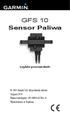 GFS 10 Sensor Paliwa szybki przewodnik 2010 Garmin Ltd. lub podmioty zależne Sierpień 2010 Numer katalogowy 190-00884-60 Rev. A Wydrukowano w Tajwanie Instalacja urządzenia GFS 10 Użyj Instrukcji Instalacji
GFS 10 Sensor Paliwa szybki przewodnik 2010 Garmin Ltd. lub podmioty zależne Sierpień 2010 Numer katalogowy 190-00884-60 Rev. A Wydrukowano w Tajwanie Instalacja urządzenia GFS 10 Użyj Instrukcji Instalacji
Wideoboroskop AX-B250
 Wideoboroskop AX-B250 Instrukcja obsługi Przed włączeniem urządzenia proszę przeczytać instrukcję. Instrukcja zawiera ważne informacje dotyczące bezpieczeństwa. Spis treści 1. Uwagi dotyczące bezpieczeństwa...
Wideoboroskop AX-B250 Instrukcja obsługi Przed włączeniem urządzenia proszę przeczytać instrukcję. Instrukcja zawiera ważne informacje dotyczące bezpieczeństwa. Spis treści 1. Uwagi dotyczące bezpieczeństwa...
Ustawienia ogólne. Ustawienia okólne są dostępne w panelu głównym programu System Sensor, po kliknięciu ikony
 Ustawienia ogólne Ustawienia okólne są dostępne w panelu głównym programu System Sensor, po kliknięciu ikony Panel główny programu System Sensor (tylko dla wersja V2, V3, V4) Panel główny programu System
Ustawienia ogólne Ustawienia okólne są dostępne w panelu głównym programu System Sensor, po kliknięciu ikony Panel główny programu System Sensor (tylko dla wersja V2, V3, V4) Panel główny programu System
Memeo Instant Backup Podręcznik Szybkiego Startu
 Wprowadzenie Memeo Instant Backup pozwala w łatwy sposób chronić dane przed zagrożeniami cyfrowego świata. Aplikacja regularnie i automatycznie tworzy kopie zapasowe ważnych plików znajdujących się na
Wprowadzenie Memeo Instant Backup pozwala w łatwy sposób chronić dane przed zagrożeniami cyfrowego świata. Aplikacja regularnie i automatycznie tworzy kopie zapasowe ważnych plików znajdujących się na
Sonel PQM-707 Analizator jakości zasilania Skrócona instrukcja obsługi
 Sonel PQM-707 Analizator jakości zasilania Skrócona instrukcja obsługi v1.01 12.09.2019 Zasilanie Górny pasek ekranu Aktualna data i godzina Przycisk uaktywnienia/zatrzymania odświeżania obrazu Kontrola
Sonel PQM-707 Analizator jakości zasilania Skrócona instrukcja obsługi v1.01 12.09.2019 Zasilanie Górny pasek ekranu Aktualna data i godzina Przycisk uaktywnienia/zatrzymania odświeżania obrazu Kontrola
Oficyna Wydawnicza UNIMEX ebook z zabezpieczeniami DRM
 Oficyna Wydawnicza UNIMEX ebook z zabezpieczeniami DRM Opis użytkowy aplikacji ebookreader Przegląd interfejsu użytkownika a. Okno książki. Wyświetla treść książki podzieloną na strony. Po prawej stronie
Oficyna Wydawnicza UNIMEX ebook z zabezpieczeniami DRM Opis użytkowy aplikacji ebookreader Przegląd interfejsu użytkownika a. Okno książki. Wyświetla treść książki podzieloną na strony. Po prawej stronie
GNX 20/21. Podręcznik użytkownika
 GNX 20/21 Podręcznik użytkownika Marzec 2016 190-01659-40_0C Wszelkie prawa zastrzeżone. Zgodnie z prawami autorskimi, kopiowanie niniejszego podręcznika użytkownika w całości lub częściowo bez pisemnej
GNX 20/21 Podręcznik użytkownika Marzec 2016 190-01659-40_0C Wszelkie prawa zastrzeżone. Zgodnie z prawami autorskimi, kopiowanie niniejszego podręcznika użytkownika w całości lub częściowo bez pisemnej
FLIR ONE TM Nr produktu
 INSTRUKCJA OBSŁUGI FLIR ONE TM Nr produktu 001281895 Strona 1 z 13 Strona 2 z 13 Prawne informacje o produkcie i bezpieczeństwie BATERIA I ŁADOWARKA ŁADOWANIE FLIR ONE Podłącz końcówkę mikro USB kabla
INSTRUKCJA OBSŁUGI FLIR ONE TM Nr produktu 001281895 Strona 1 z 13 Strona 2 z 13 Prawne informacje o produkcie i bezpieczeństwie BATERIA I ŁADOWARKA ŁADOWANIE FLIR ONE Podłącz końcówkę mikro USB kabla
Ćwiczenie 1: Pierwsze kroki
 Ćwiczenie 1: Pierwsze kroki z programem AutoCAD 2010 1 Przeznaczone dla: nowych użytkowników programu AutoCAD Wymagania wstępne: brak Czas wymagany do wykonania: 15 minut W tym ćwiczeniu Lekcje zawarte
Ćwiczenie 1: Pierwsze kroki z programem AutoCAD 2010 1 Przeznaczone dla: nowych użytkowników programu AutoCAD Wymagania wstępne: brak Czas wymagany do wykonania: 15 minut W tym ćwiczeniu Lekcje zawarte
TKSTAR GPS Instrukcja użytkownika
 TKSTAR GPS Instrukcja użytkownika 1 Parametry techniczne 2 Zawartość opakowania Urządzenie TK STAR Ładowarka 220V Instrukcja obsługi 3 Przygotowanie do instalacji karta SIM Włóż kartę SIM zgodnie z powyższą
TKSTAR GPS Instrukcja użytkownika 1 Parametry techniczne 2 Zawartość opakowania Urządzenie TK STAR Ładowarka 220V Instrukcja obsługi 3 Przygotowanie do instalacji karta SIM Włóż kartę SIM zgodnie z powyższą
Wialon mobilna aplikacja
 Diagomatic Wialon mobilna aplikacja 28 sierpnia 2018 1. Wstęp Wialon Mobile to aplikacja zapewniająca podstawowe funkcje systemu Wialon Hosting na urządzeniach mobilnych i jest dostępna na platformach
Diagomatic Wialon mobilna aplikacja 28 sierpnia 2018 1. Wstęp Wialon Mobile to aplikacja zapewniająca podstawowe funkcje systemu Wialon Hosting na urządzeniach mobilnych i jest dostępna na platformach
Przewodnik Szybki start
 Przewodnik Szybki start Program Microsoft Word 2013 wygląda inaczej niż wcześniejsze wersje, dlatego przygotowaliśmy ten przewodnik, aby skrócić czas nauki jego obsługi. Pasek narzędzi Szybki dostęp Te
Przewodnik Szybki start Program Microsoft Word 2013 wygląda inaczej niż wcześniejsze wersje, dlatego przygotowaliśmy ten przewodnik, aby skrócić czas nauki jego obsługi. Pasek narzędzi Szybki dostęp Te
Fiery Remote Scan. Uruchamianie programu Fiery Remote Scan. Skrzynki pocztowe
 Fiery Remote Scan Program Fiery Remote Scan umożliwia zarządzanie skanowaniem na serwerze Fiery server i drukarce ze zdalnego komputera. Programu Fiery Remote Scan można użyć do wykonania następujących
Fiery Remote Scan Program Fiery Remote Scan umożliwia zarządzanie skanowaniem na serwerze Fiery server i drukarce ze zdalnego komputera. Programu Fiery Remote Scan można użyć do wykonania następujących
Nowe funkcje. Wersja 1.20
 Nowe funkcje Wersja 1.20 Funkcje dodane lub zmienione w wyniku aktualizacji oprogramowania sprzętowego mogą już nie być zgodne z opisami w dokumentacji dołączonej do tego produktu. Odwiedź naszą witrynę
Nowe funkcje Wersja 1.20 Funkcje dodane lub zmienione w wyniku aktualizacji oprogramowania sprzętowego mogą już nie być zgodne z opisami w dokumentacji dołączonej do tego produktu. Odwiedź naszą witrynę
Aktualizacje oprogramowania Instrukcja obsługi
 Aktualizacje oprogramowania Instrukcja obsługi Copyright 2009 Hewlett-Packard Development Company, L.P. Windows jest zastrzeżonym znakiem towarowym firmy Microsoft Corporation, zarejestrowanym w USA. Uwagi
Aktualizacje oprogramowania Instrukcja obsługi Copyright 2009 Hewlett-Packard Development Company, L.P. Windows jest zastrzeżonym znakiem towarowym firmy Microsoft Corporation, zarejestrowanym w USA. Uwagi
GPSMAP seria 78. Skrócony podręcznik użytkownika. przeznaczony dla urządzeń GPSMAP 78, GPSMAP 78s i GPSMAP 78sc
 GPSMAP seria 78 Skrócony podręcznik użytkownika przeznaczony dla urządzeń GPSMAP 78, GPSMAP 78s i GPSMAP 78sc Rozpoczęcie pracy z urządzeniem ostrzeżenie Należy zapoznać się z zamieszczonym w opakowaniu
GPSMAP seria 78 Skrócony podręcznik użytkownika przeznaczony dla urządzeń GPSMAP 78, GPSMAP 78s i GPSMAP 78sc Rozpoczęcie pracy z urządzeniem ostrzeżenie Należy zapoznać się z zamieszczonym w opakowaniu
1722/85 I 1722/86 INSTRUKCJA UŻYTKOWNIKA. Panel MIKRA i monitory głośnomówiące CXMODO. Nr ref. 1722/85 Nr ref. 1722/86 INSTRUKCJA UŻYTKOWNIKA
 Panel MIKRA i monitory głośnomówiące CXMODO Dla domu jednorodzinnego Dla domu dwurodzinnego Nr ref. 1722/85 Nr ref. 1722/86 INSTRUKCJA UŻYTKOWNIKA MIWI URMET Sp. z o. o. ul. Pojezierska 90A 91-341 Łódź
Panel MIKRA i monitory głośnomówiące CXMODO Dla domu jednorodzinnego Dla domu dwurodzinnego Nr ref. 1722/85 Nr ref. 1722/86 INSTRUKCJA UŻYTKOWNIKA MIWI URMET Sp. z o. o. ul. Pojezierska 90A 91-341 Łódź
Instrukcja NAWIGACJA MEDIATEC 7 CALI
 Instrukcja NAWIGACJA MEDIATEC 7 CALI KOD PRODUKTU T107/ T108 Przed pierwszym użyciem naładuj całkowicie GPS. Zmiana języka na polski ( jeśli nie jest ustawiony fabrycznie ) W urządzeniu Na ekranie głównym
Instrukcja NAWIGACJA MEDIATEC 7 CALI KOD PRODUKTU T107/ T108 Przed pierwszym użyciem naładuj całkowicie GPS. Zmiana języka na polski ( jeśli nie jest ustawiony fabrycznie ) W urządzeniu Na ekranie głównym
Wykonywanie kopii zapasowych i odtwarzanie danych Instrukcja obsługi
 Wykonywanie kopii zapasowych i odtwarzanie danych Instrukcja obsługi Copyright 2007-2009 Hewlett-Packard Development Company, L.P. Windows jest zastrzeżonym znakiem towarowym firmy Microsoft Corporation,
Wykonywanie kopii zapasowych i odtwarzanie danych Instrukcja obsługi Copyright 2007-2009 Hewlett-Packard Development Company, L.P. Windows jest zastrzeżonym znakiem towarowym firmy Microsoft Corporation,
